Page 1
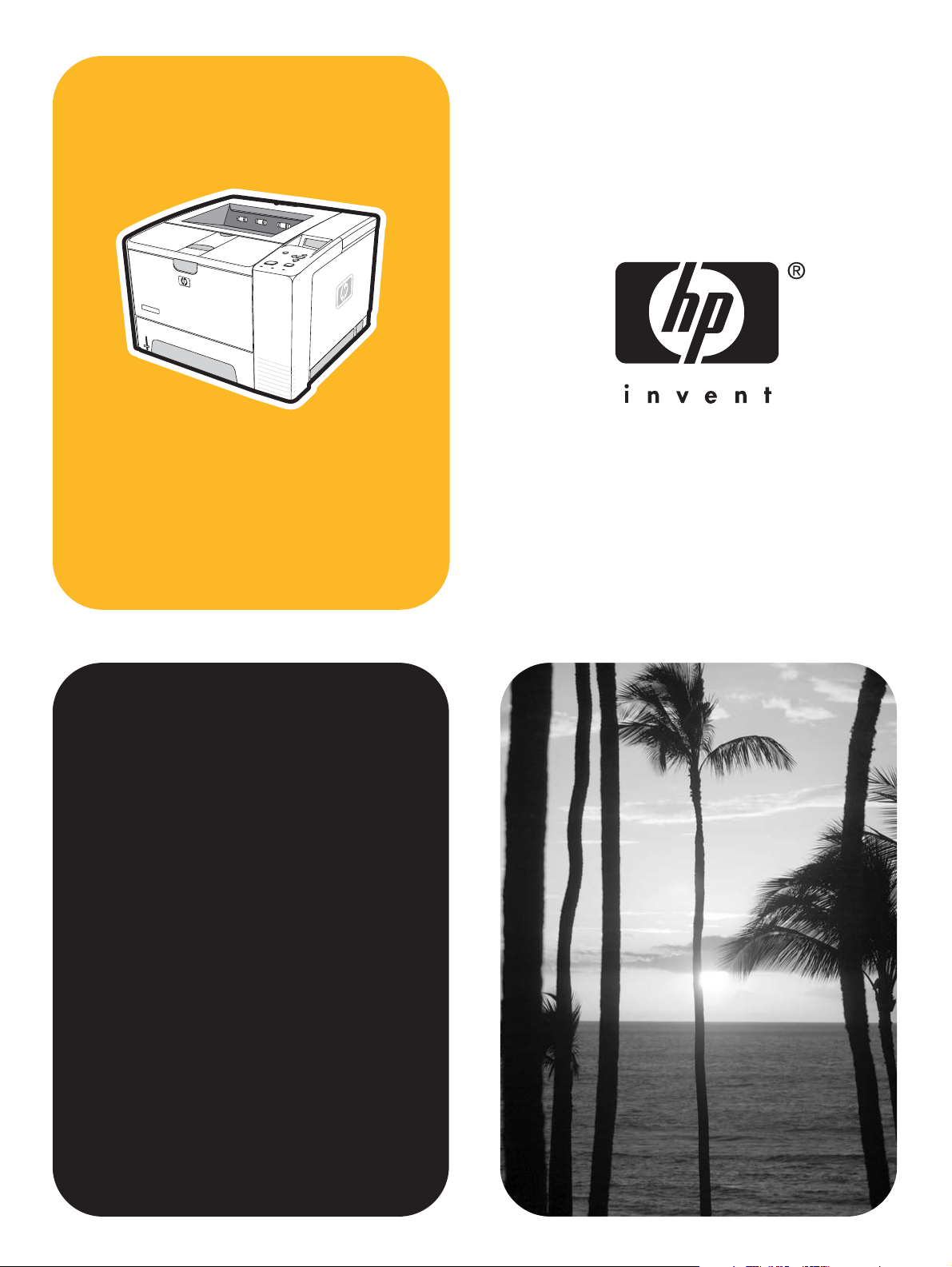
Imprimante LaserJethp
Utilisation
Page 2
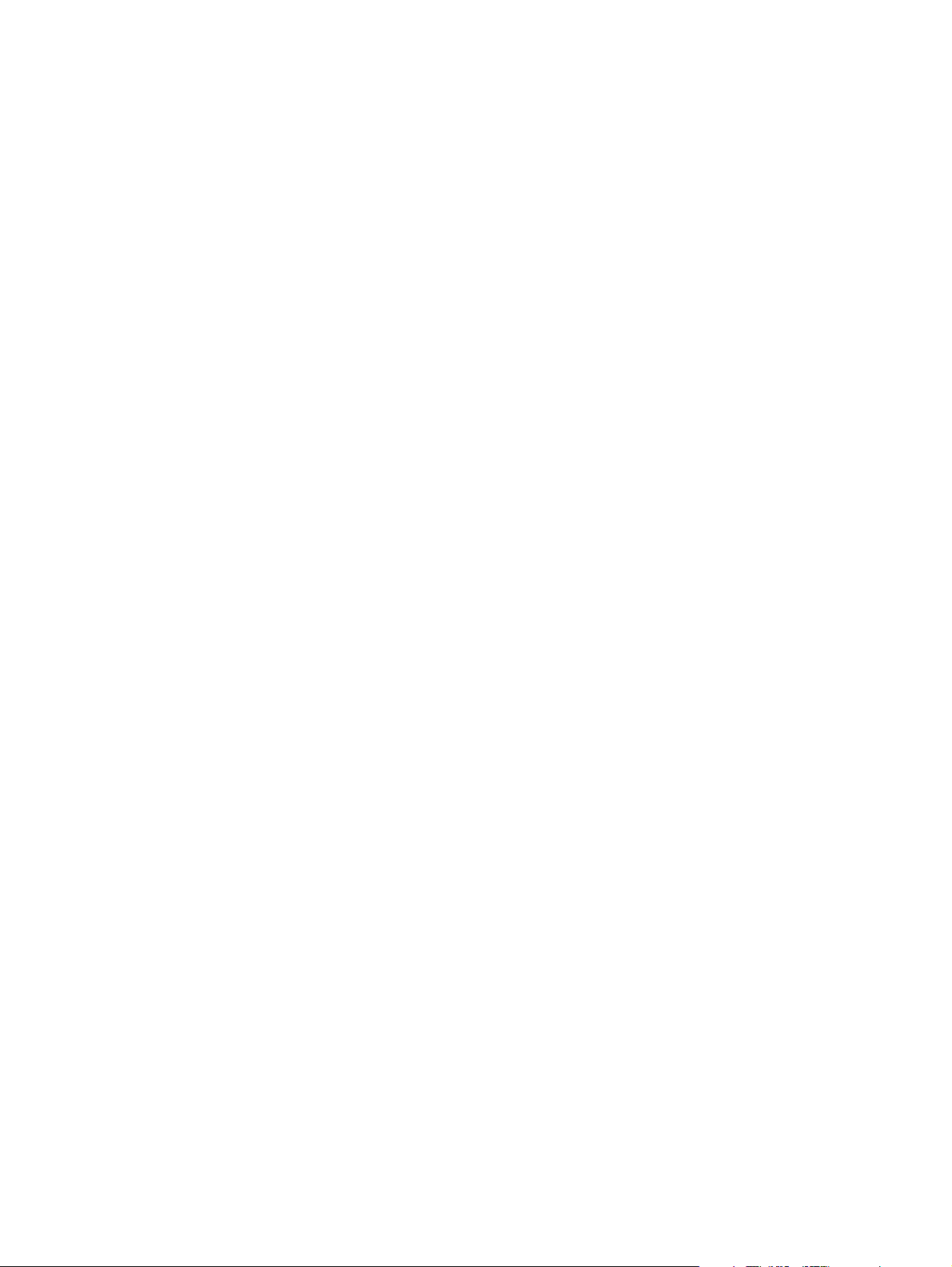
Page 3
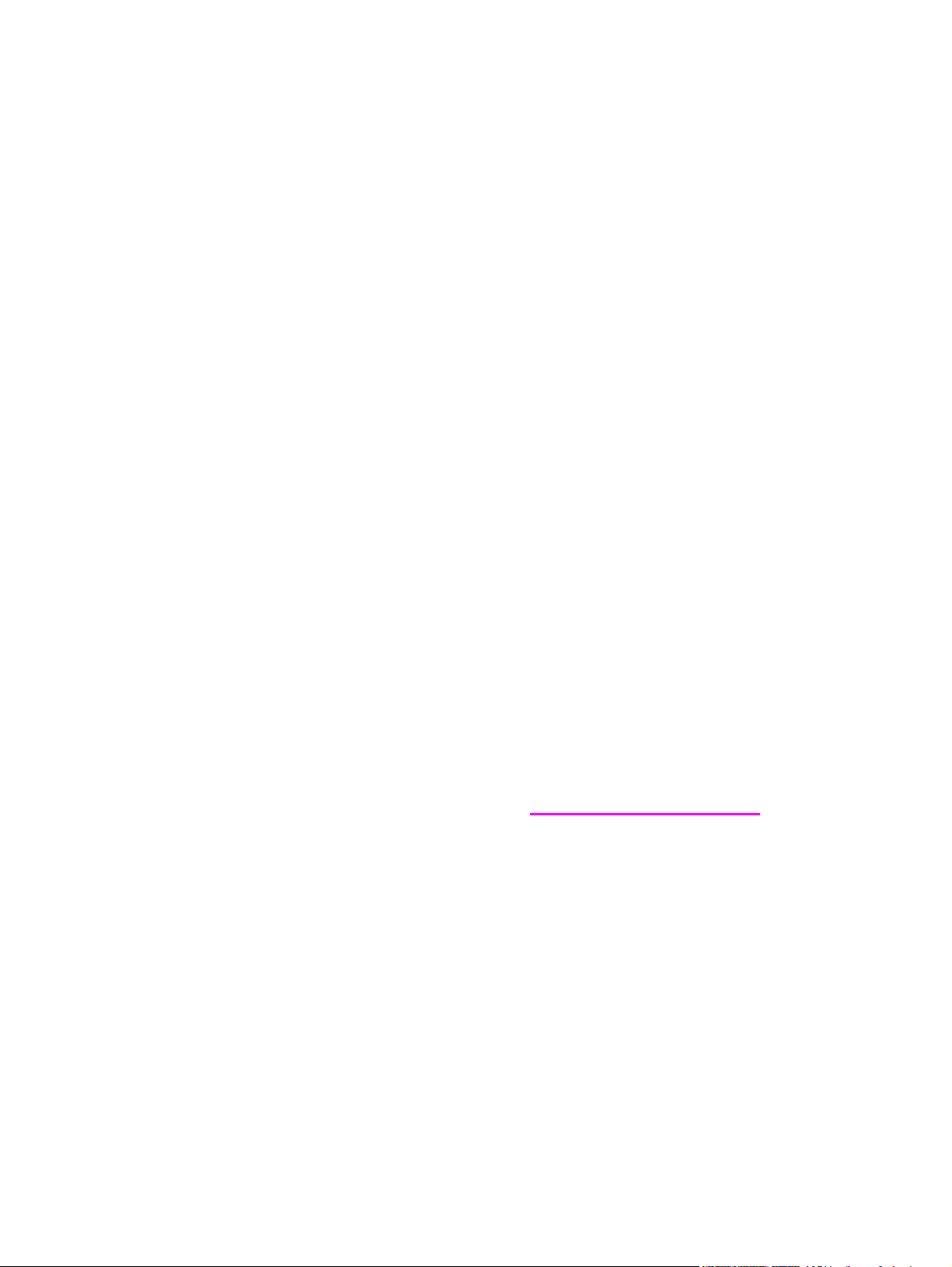
Imprimante HP LaserJet série 2400
Guide d’utilisation
Page 4
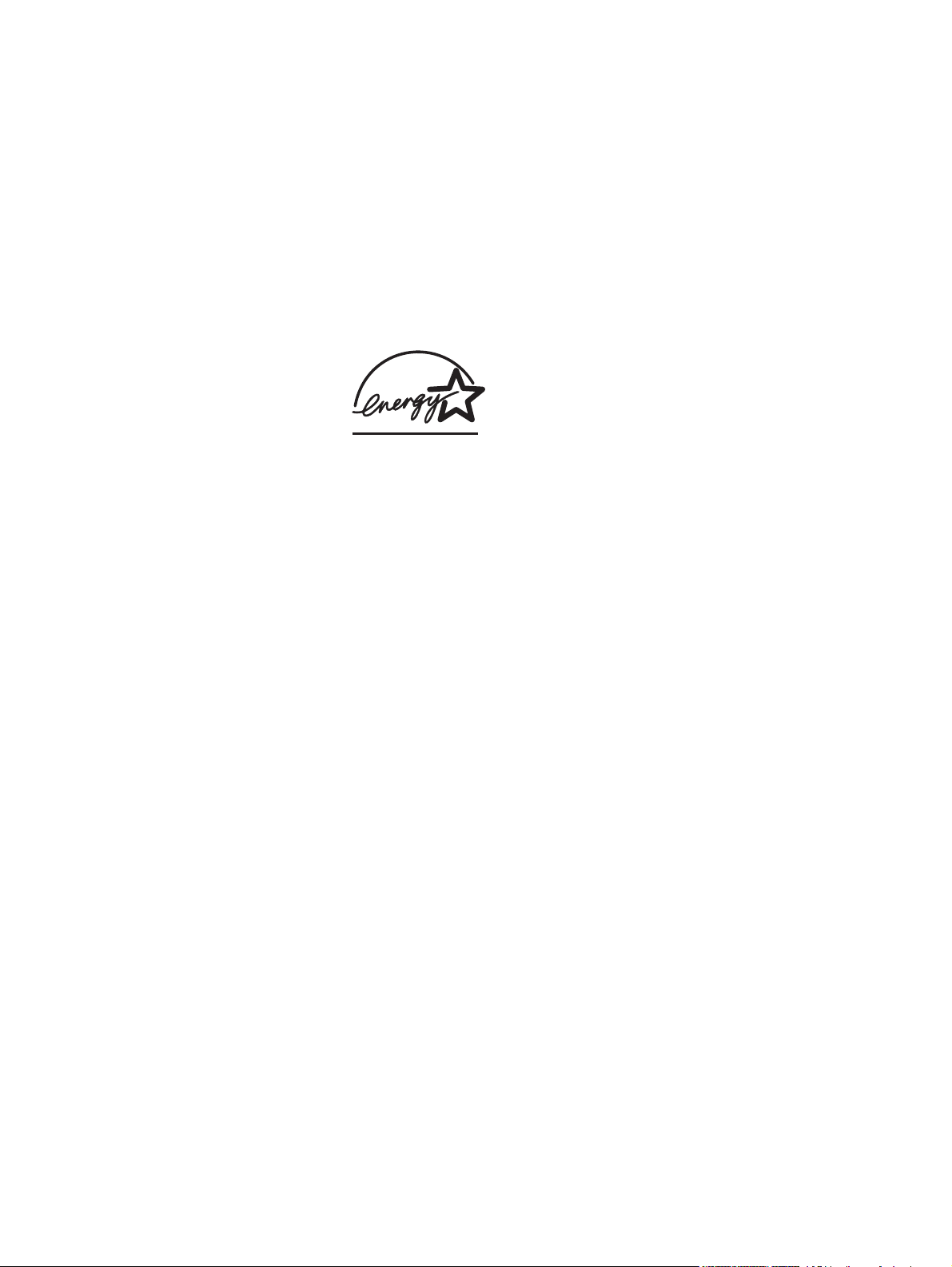
Copyright et licence
© 2004 Copyright Hewlett-Packard
Development Company, L.P.
Il est interdit de reproduire, adapter ou
traduire ce manuel sans autorisation
expresse par écrit, sauf dans les cas
permis par les lois régissant les droits
d’auteur.
Les informations contenues dans ce
document sont sujettes à modification sans
préavis.
Les seules garanties concernant les
produits et services HP sont énoncées
dans la garantie qui accompagne ces
produits et services. Rien en ceci ne devra
être interprété comme constituant une
garantie supplémentaire. HP ne pourra être
tenue pour responsable des erreurs
techniques et rédactionnelles ou des
omissions présentes dans ce document.
Référence Q5956-90947
Edition 1, 11/2004
Marques
®
et PostScript® sont des marques
Adobe
commerciales d'Adobe Systems
Incorporated.
Linux est une marque déposée de Linus
Torvalds aux Etats-Unis.
Microsoft
®
, Windows® et Windows NT
®
sont des marques déposées de Microsoft
Corporation aux Etats-Unis.
®
est une marque déposée de The
UNIX
Open Group.
®
Energy Star
et le logo Energy Star® sont
des marques déposées de l'agence
américaine pour la protection de
l'environnement (EPA).
Page 5
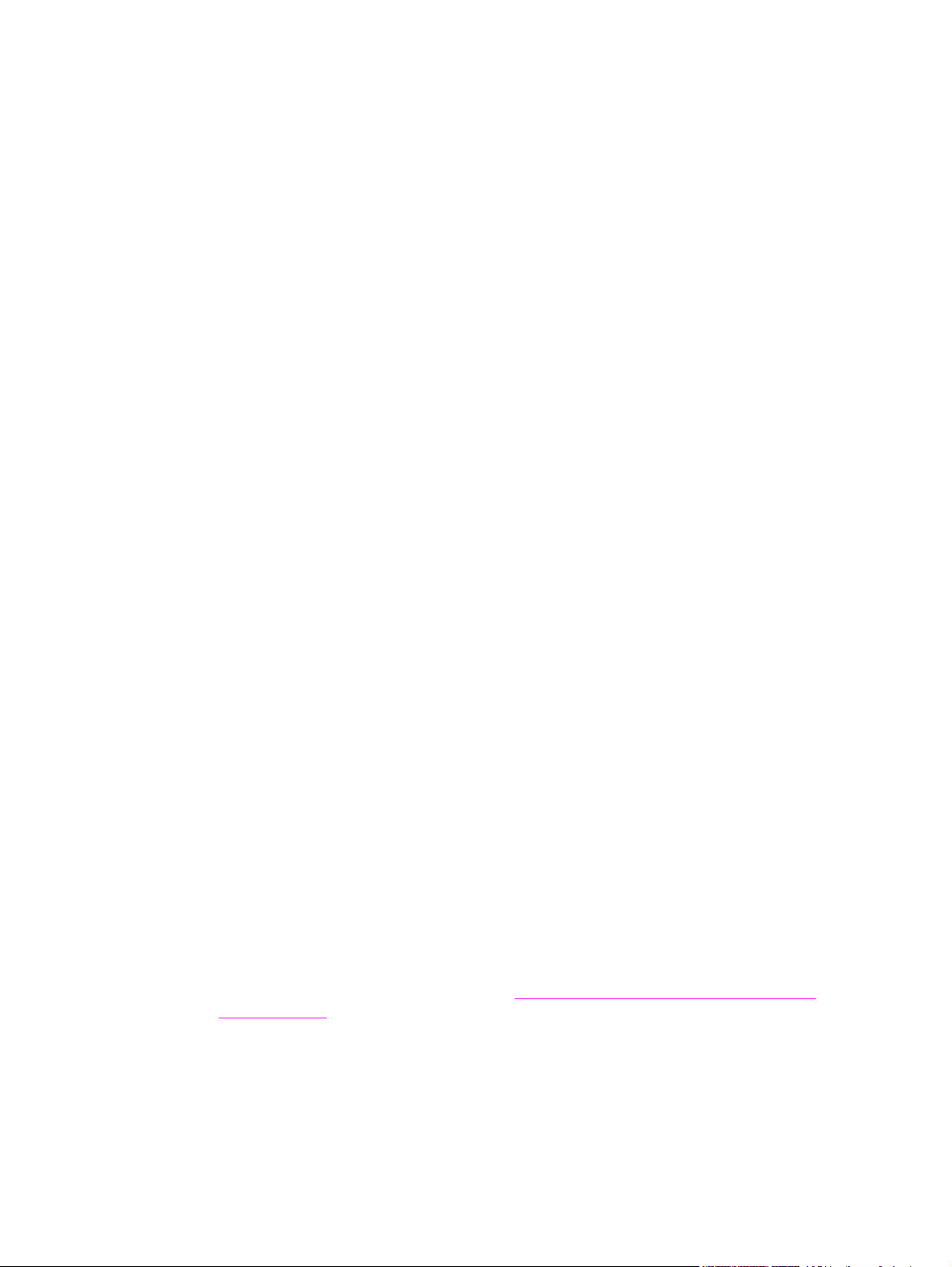
Assistance clientèle HP
Services en ligne
Pour un accès aux informations 24 heures sur 24 à l'aide d'un modem ou d'une
connexion Internet
Web : Vous pouvez obtenir des informations mises à jour sur les logiciels d'impression HP,
les produits et l'assistance, ainsi que des pilotes d'imprimante en différentes langues à
l'adresse www.hp.com/support/lj2410, http://www.hp.com/support/lj2420, ou
http://www.hp.com/support/lj2430. (Le site est en langue anglaise.)
Outils de dépannage en ligne
La suite ISPE (Instant Support Professional Edition) de HP est une suite d'outils de
dépannage basés sur le Web pour les produits de bureautique et d'impression. Cette suite
vous permet d'identifier, de diagnostiquer et de résoudre rapidement des problèmes
d'informatique et d'impression. Les outils ISPE sont accessibles à l'adresse
http://instantsupport.hp.com.
Assistance téléphonique
Hewlett-Packard Company offre une assistance téléphonique gratuite durant la période de
garantie. Lors de votre appel, vous serez connecté à une équipe prête à vous aider. Pour
obtenir le numéro de téléphone pour votre pays/région, consultez la brochure fournie avec le
produit ou visitez le site http://www.hp.com/support/callcenters. Avant d’appeler HP,
munissez-vous des informations suivantes : nom et numéro de série du produit, date d’achat
et description du problème.
Vous pouvez également obtenir de l’assistance sur Internet en visitant le site
http://www.hp.com. Cliquez sur le bloc support & drivers.
Utilitaires logiciels, pilotes et informations électroniques
Reportez-vous à la section http://www.hp.com/go/lj2410_software, http://www.hp.com/go/
lj2420_software, ou http://www.hp.com/go/lj2430_software. Le site est en langue anglaise,
mais les pilotes d'imprimante peuvent y être téléchargés en plusieurs langues.
Pour obtenir des informations par téléphone, reportez-vous à la brochure fournie avec
l'imprimante.
Commande directe d’accessoires ou de consommables auprès de HP
Commandez des fournitures sur les sites Web suivants :
Etats-Unis : http://www.hp.com/sbso/product/supplies
Canada : http://www.hp.ca/catalog/supplies
Europe : http://www.hp.com/go/supplies
Asie - Pacifique : http://www.hp.com/paper/
Vous pouvez commander des accessoires à partir du site www.hp.com/support/lj2410,
http://www.hp.com/support/lj2420, ou http://www.hp.com/support/lj2430. Pour plus
d’informations, reportez-vous à la section
consommables.
Pour commander des fournitures ou des accessoires au téléphone, faites les numéros
suivants :
Commande de pièces, d'accessoires et de
Entreprises aux Etats-Unis : 800-282-6672
Petites et moyennes entreprises aux Etats-Unis : 800-888-9909
FRWW iii
Page 6
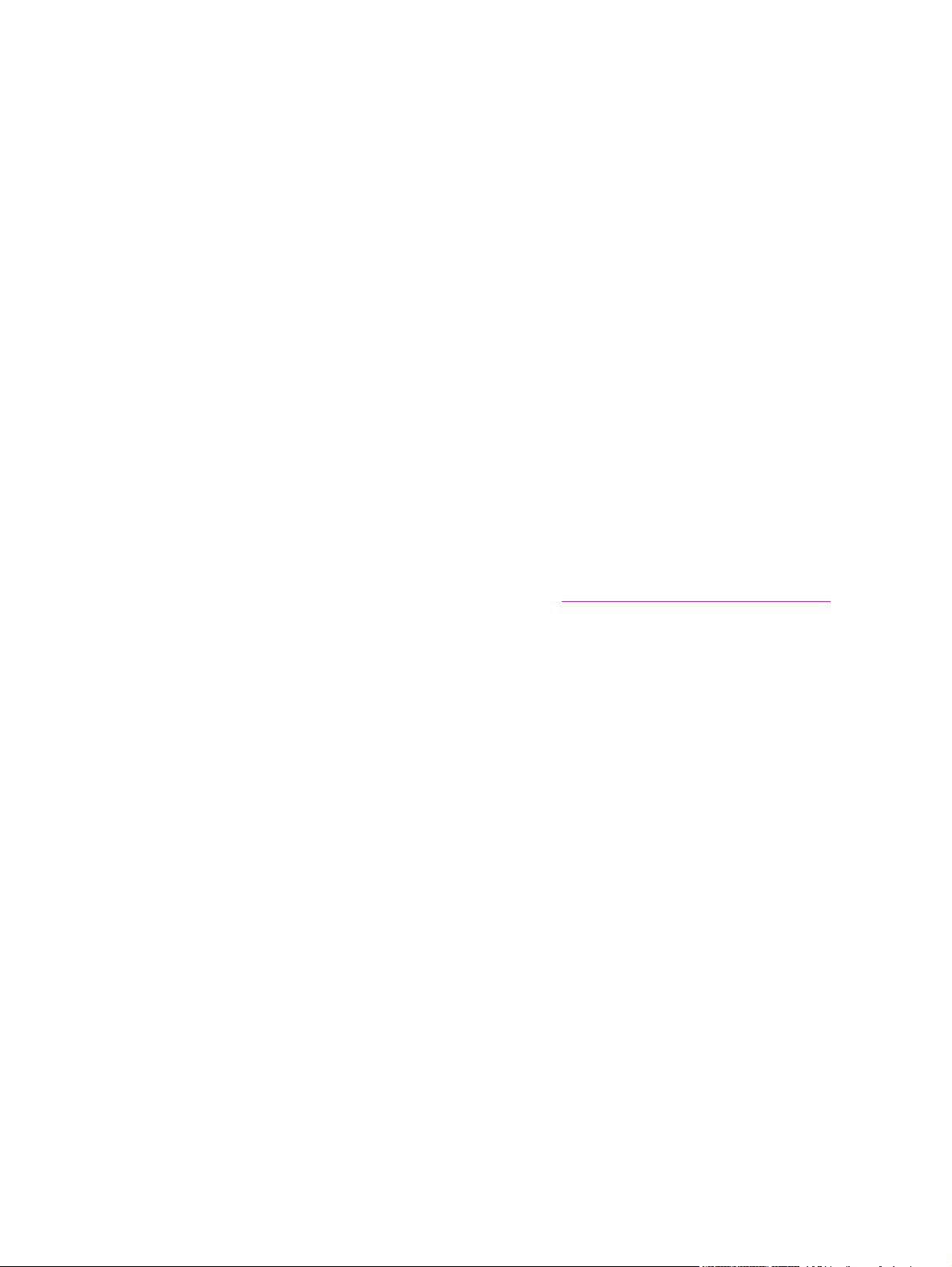
Particuliers et travailleurs indépendants aux Etats-Unis : 800-752-0900
Canada : 800-387-3154
Pour connaître les numéros de téléphone d'autres pays/régions, reportez-vous à la brochure
fournie avec l'imprimante.
Informations de service HP
Pour connaître les distributeurs HP agréés aux Etats-Unis et au Canada, appelez le
800-243-9816 (Etats-Unis) ou le 800-387-3867 (Canada). Ou accédez à l'adresse
http://www.hp.com/go/cposupportguide.
Pour obtenir un service pour votre produit HP dans d'autres pays/régions, appelez le
numéro d’assistance clientèle pour votre pays/région. Consultez la brochure fournie avec
l’imprimante.
Contrat de service HP
Appelez le : 800-HPINVENT [800-474-6836 (Etats-Unis)] ou 800-268-1221 (Canada).
Service hors garantie : 800-633-3600.
Prolongation des services : Appelez le : 800-HPINVENT [800-474-6836 (Etats-Unis)] ou
800-268-1221 (Canada). Ou accédez au site Web HP Care Pack Services à l'adresse
http://www.hpexpress-services.com.
Boîte à outils HP
Pour contrôler l’état et les paramètres de l’imprimante et afficher des informations de
dépannage et la documentation en ligne, utilisez le logiciel Boîte à outils HP. Lorsque
l’imprimante est directement connectée à votre ordinateur ou à un réseau, vous pouvez
afficher la Boîte à outils HP. L’utilisation de la Boîte à outils HP nécessite l'installation
complète du logiciel. Reportez-vous à la section
Utilisation du logiciel Boîte à outils HP.
Assistance HP et informations pour les ordinateurs Macintosh
Visitez le site Web : http://www.hp.com/go/macosx pour obtenir des informations de support
sur Macintosh OS X et le service d'inscription aux mises à jour de pilotes HP.
Visitez le site Web : http://www.hp.com/go/mac-connect pour des produits conçus
spécifiquement pour l'utilisateur du Macintosh.
iv FRWW
Page 7
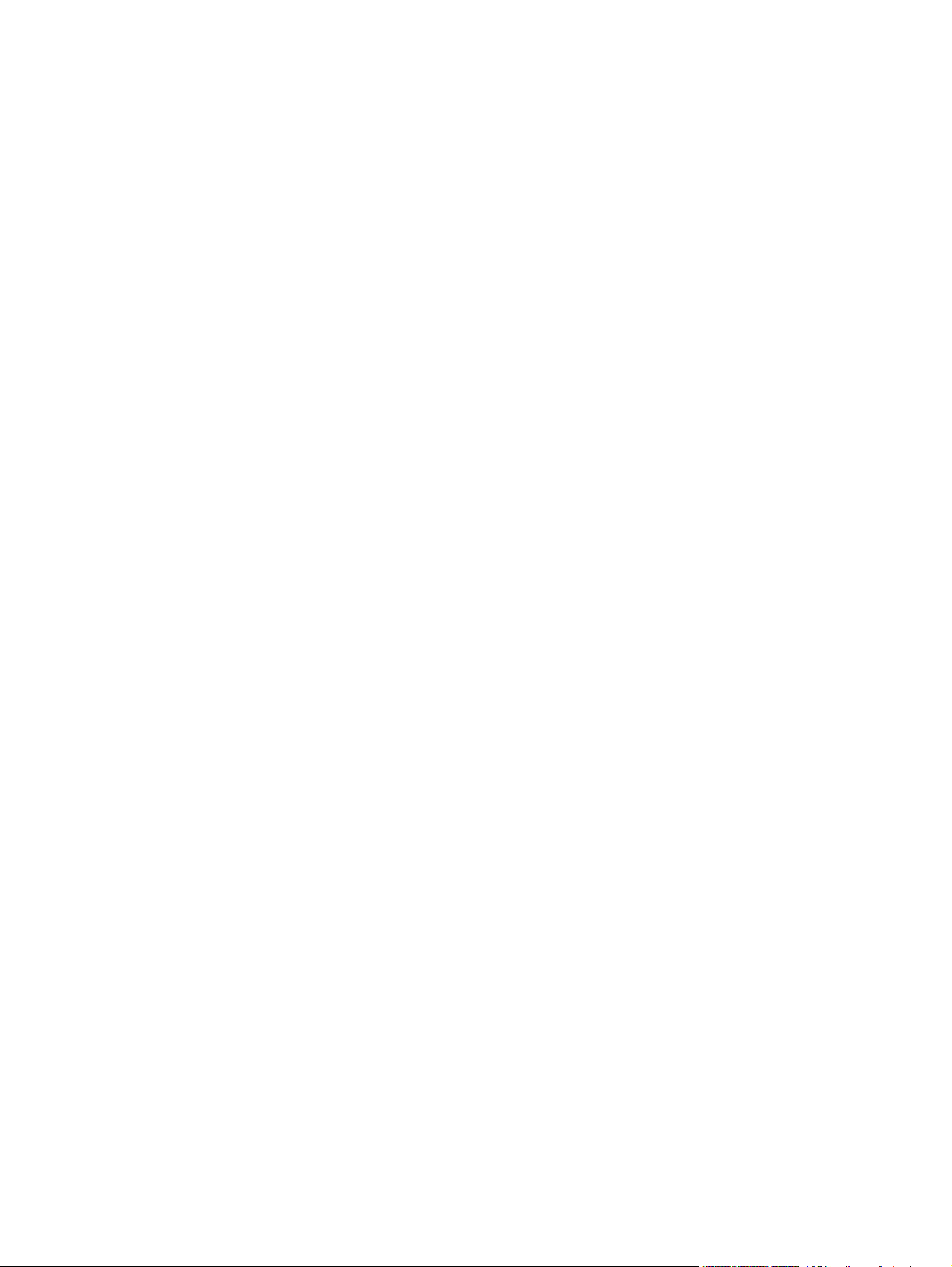
Sommaire
1 Principes de base
Accès rapide aux informations sur l'imprimante .......................................................................2
Liens du guide de l'utilisateur .............................................................................................2
Pour tout complément d'informations .................................................................................2
Configurations de l’imprimante .................................................................................................4
Désignation des caractéristiques de l'imprimante HP LaserJet série 2400 .......................4
Caractéristiques de l'imprimante ...............................................................................................5
Pièces de l'imprimante ..............................................................................................................9
Ports d'interface ................................................................................................................10
Panneau de commande ..........................................................................................................11
Disposition du panneau de commande ............................................................................11
Boutons du panneau de commande ................................................................................12
Voyants du panneau de commande .................................................................................12
Impression des menus du panneau de commande .........................................................13
Utilisation du système d'aide de l'imprimante ..................................................................13
Changement des paramètres de configuration du panneau de commande de
l'imprimante ...................................................................................................................14
Logiciels ..................................................................................................................................24
Systèmes d’exploitation et composants de l’imprimante .................................................24
Pilotes d’imprimante .........................................................................................................25
Logiciels pour ordinateurs Macintosh ...............................................................................28
Installation du logiciel du système d’impression ..............................................................29
Désinstallation du logiciel .................................................................................................35
Sélection du support d'impression ..........................................................................................36
Types et formats des supports d'impression pris en charge ............................................36
2 Tâches d’impression
Sélection du bac utilisé pour l'impression ...............................................................................40
Ordre des bacs .................................................................................................................40
Personnalisation du bac 1 ................................................................................................40
Impression par type et format de support (verrouillage des bacs) ...................................41
Alimentation manuelle du support à partir du bac 1 .........................................................42
Sélection du mode de fusion adéquat ....................................................................................43
Chargement des bacs .............................................................................................................44
Chargement du bac 1 (bac multifonction) ........................................................................44
Chargement du bac 2 (bac de 250 feuilles) .....................................................................45
Chargement du bac 3 optionnel (bac de 500 feuilles) .....................................................47
Options de sortie de support ...................................................................................................4 9
Impression sur des enveloppes ..............................................................................................50
Pour charger des enveloppes dans le bac 1 ....................................................................50
Impression sur des supports spéciaux ....................................................................................52
Impression sur des étiquettes ..........................................................................................52
Impression sur des transparents ......................................................................................53
Impression sur des supports au format personnalisé ou sur du papier cartonné ............53
Impression sur du papier à en-tête, perforé ou pré-imprimé (recto) ................................54
FRWW v
Page 8
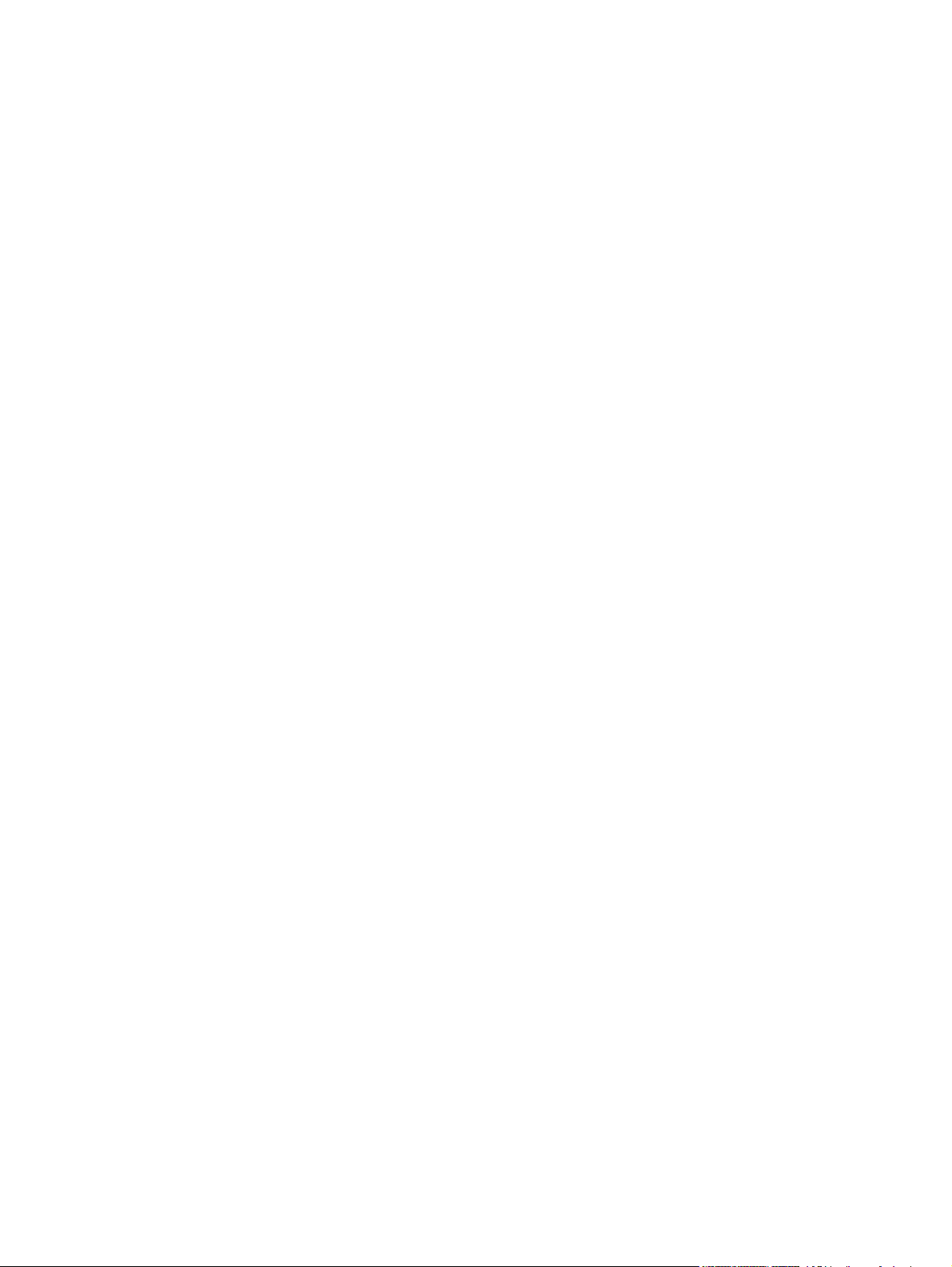
Impression recto verso ............................................................................................................56
Orientation du papier pour l’impression recto verso .........................................................56
Options de disposition pour l’impression recto verso .......................................................57
Pour imprimer en mode recto verso à l'aide de l'unité d'impression recto verso .............57
Pour imprimer en mode recto verso manuellement .........................................................58
Annulation d'une tâche d'impression ......................................................................................59
Utilisation du pilote d’imprimante ............................................................................................60
Modification des paramètres d’une tâche d’impression ...................................................60
Modification des paramètres par défaut ...........................................................................60
Utilisation des fonctionnalités du pilote d'imprimante .............................................................63
Impression de filigranes ....................................................................................................63
Impression de plusieurs pages sur la même feuille .........................................................64
Définition d'un format de papier non standard .................................................................64
Utilisation du mode d’impression EconoMode (ou impression brouillon) ........................65
Sélection des paramètres de qualité d'impression ...........................................................66
Utilisation des options Réduction/Agrandissement ..........................................................66
Sélection d’une source de papier .....................................................................................66
Impression d'une couverture, d'une première ou d'une dernière page différente
ou d'une page vierge .....................................................................................................67
Utilisation des fonctions de stockage des tâches ...................................................................68
Epreuve et impression d'une tâche ..................................................................................68
Suppression d'une tâche mise en attente ........................................................................68
Impression d'une tâche personnelle .................................................................................69
Suppression d'une tâche personnelle ..............................................................................70
3 Gestion et maintenance de l'imprimante
Utilisation du serveur Web intégré ..........................................................................................72
Ouverture du serveur Web intégré ...................................................................................72
Onglet Informations ..........................................................................................................73
Onglet Paramètres ...........................................................................................................73
Onglet Réseau ..................................................................................................................74
Autres liens .......................................................................................................................74
Utilisation du logiciel HP Web Jetadmin .................................................................................75
Utilisation du logiciel Boîte à outils HP ....................................................................................76
Systèmes d’exploitation pris en charge ............................................................................76
Navigateurs pris en charge ...............................................................................................76
Pour afficher la Boîte à outils HP .....................................................................................77
Onglet Etat ........................................................................................................................77
Onglet Dépannage ...........................................................................................................78
Onglet Alertes ...................................................................................................................78
Onglet Documentation ......................................................................................................79
Fenêtre Paramètres du périphérique ...............................................................................79
Liens Boîte à outils ...........................................................................................................79
Autres liens .......................................................................................................................79
Désinstallation de la Boîte à outils HP ....................................................................................80
Pour désinstaller la Boîte à outils HP à l'aide du raccourci du bureau Windows .............80
Pour désinstaller la Boîte à outils HP au moyen de Ajout/Suppression de
programmes dans le panneau de configuration de Windows .......................................80
Gestion et configuration des pilotes d’imprimante ..................................................................81
Module d’extension (plug-in) du logiciel HP Web Jetadmin .............................................82
Utilitaire de personnalisation ............................................................................................82
Configuration des alertes par messagerie électronique .........................................................83
Réglage de l'horloge en temps réel ........................................................................................84
Réglage de la date et de l'heure .......................................................................................84
Vérification de la configuration de l'imprimante ......................................................................87
vi FRWW
Page 9
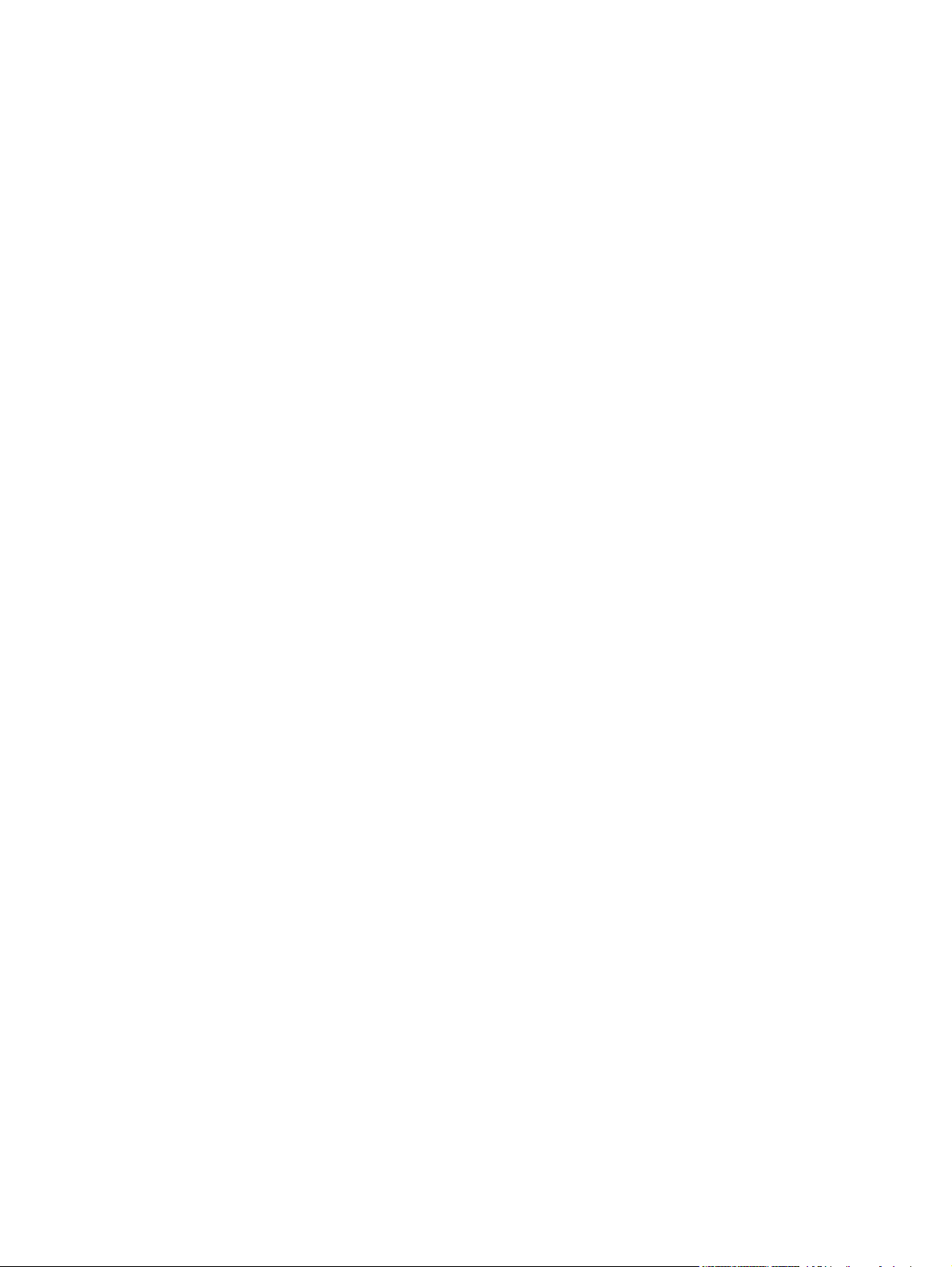
Structure des menus ........................................................................................................87
Page de configuration .......................................................................................................87
Page d’état des consommables .......................................................................................89
Liste des polices PCL ou PS ............................................................................................90
Gestion de la cartouche d'impression .....................................................................................92
Cartouches d'impression HP ............................................................................................92
Cartouches d'impression non-HP .....................................................................................92
Authentification des cartouches d'impression ..................................................................92
Stockage des cartouches d'impression ............................................................................92
Durée de vie de la cartouche d'impression ......................................................................93
Vérification du niveau des consommables .......................................................................93
Niveau d'encre bas et cartouche vide ..............................................................................94
Nettoyage de l'imprimante ......................................................................................................95
Nettoyage de l'extérieur ....................................................................................................95
Nettoyage de la zone du circuit papier et de la cartouche d'impression ..........................95
Nettoyage de l'unité de fusion ..........................................................................................96
4 Résolution des problèmes
Organigramme de dépannage ..............................................................................................100
1 Le panneau de commande affiche-t-il PRET ? ...........................................................100
2 Pouvez-vous imprimer une page de configuration ? ...................................................101
3 Pouvez-vous imprimer à partir d'un programme ? ......................................................102
4 La tâche s'imprime-t-elle comme prévu ? ...................................................................103
5 L'imprimante sélectionne-t-elle les bacs appropriés ? ................................................105
Résolution des problèmes d'impression d'ordre général ......................................................107
Instructions d’utilisation du papier .........................................................................................111
Impression de pages spéciales .............................................................................................112
Suppression des bourrages ..................................................................................................113
Emplacements propices aux bourrages .........................................................................113
Compréhension des messages de l'imprimante ...................................................................119
Utilisation du système d'aide en ligne de l'imprimante ...................................................119
Résolution des messages persistants ............................................................................119
Correction des problèmes de qualité d'impression ...............................................................134
Liste de contrôle de la qualité d'impression ...................................................................134
Exemples de défauts d'impression .................................................................................134
Impression claire (partie de la page) ..............................................................................136
Impression claire (intégralité de la page) .......................................................................136
Taches ............................................................................................................................137
Fuites ..............................................................................................................................137
Lignes .............................................................................................................................137
Arrière-plan gris ..............................................................................................................138
Traînées d'encre .............................................................................................................138
Particules d'encre ...........................................................................................................139
Défauts à répétition ........................................................................................................139
Image à répétition ...........................................................................................................140
Caractères mal formés ...................................................................................................140
Inclinaison de la page .....................................................................................................140
Gondolage ou ondulation ...............................................................................................141
Plis ou pliures .................................................................................................................141
Lignes blanches verticales .............................................................................................142
Traces de pneus .............................................................................................................142
Taches blanches sur du noir ..........................................................................................142
Lignes diffuses ................................................................................................................143
Impression floue .............................................................................................................143
Répétition d'images aléatoire .........................................................................................144
FRWW vii
Page 10
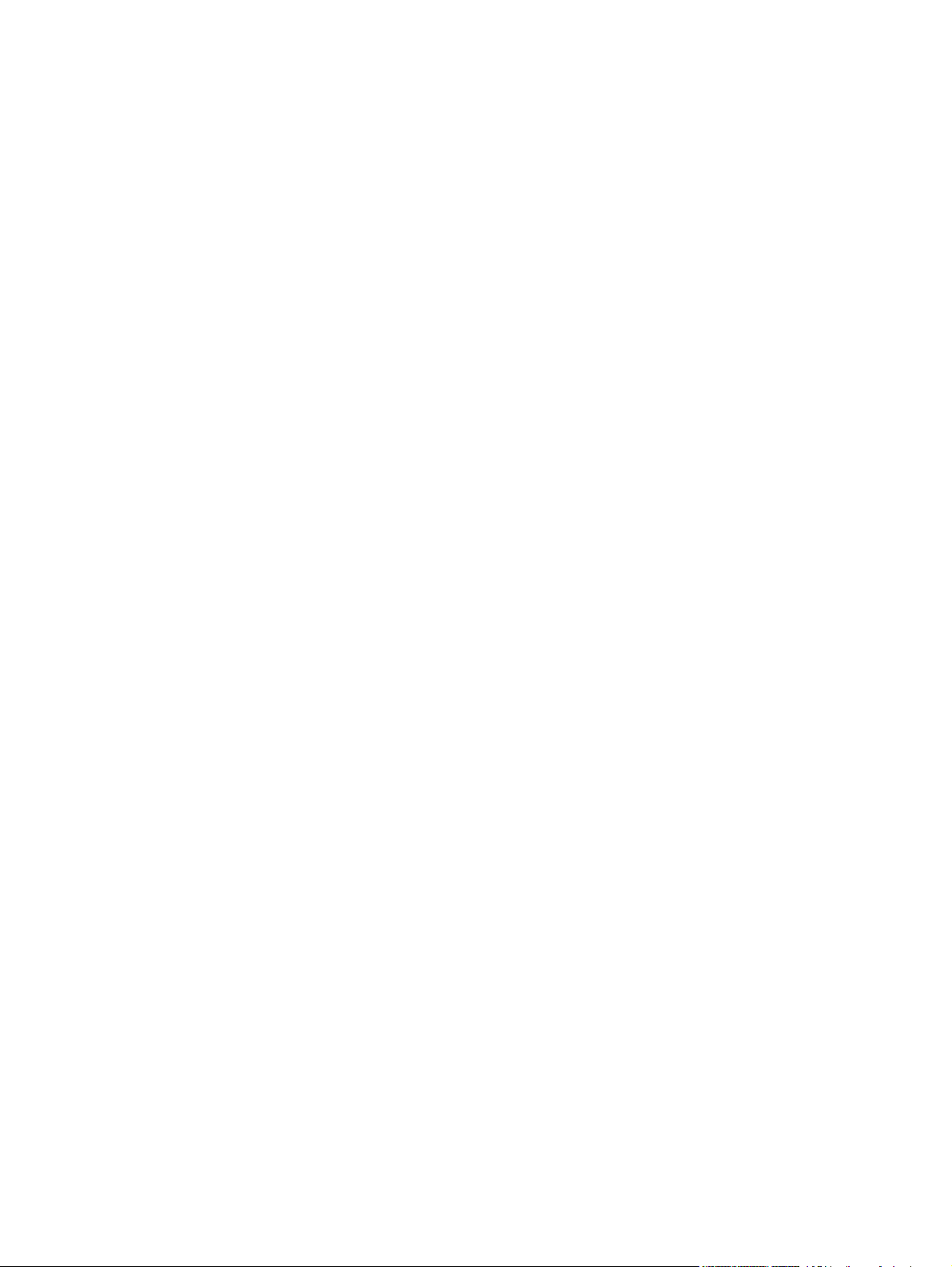
Dépannage des problèmes d’impression réseau .................................................................145
Dépannage des problèmes courants liés aux plates-formes Windows ................................146
Dépannage des problèmes courants liés aux plates-formes Macintosh ..............................148
Dépannage des problèmes courants liés aux plates-formes PostScript ..............................154
Problèmes d'ordre général .............................................................................................154
Erreurs spécifiques .........................................................................................................155
Annexe A Consommables et accessoires
Commande de pièces, d'accessoires et de consommables .................................................158
Commande effectuée directement auprès de HP ..........................................................158
Commande effectuée auprès de prestataires de services ou de bureaux ....................158
Commande effectuée directement via le serveur Web intégré (pour les
imprimantes connectées à un réseau) ........................................................................158
Commande effectuée directement via le logiciel Boîte à outils HP (pour les
imprimantes connectées directement à un ordinateur) ...............................................159
Numéros de référence ..........................................................................................................160
Bacs à papier et accessoires .........................................................................................160
Cartouches d'impression ................................................................................................160
Mémoire ..........................................................................................................................160
Câbles et interfaces ........................................................................................................161
Support d’impression ......................................................................................................161
Annexe B Menus du panneau de commande
Menu Récupérer tâche ..........................................................................................................166
Menu Informations ................................................................................................................168
Menu Manipulation du papier ................................................................................................170
Menu Configuration du périphérique .....................................................................................174
Sous-menu Impression ...................................................................................................174
Sous-menu Qualité d’impression ...................................................................................177
Sous-menu Configuration système ................................................................................181
Sous-menu E/S ...............................................................................................................184
Sous-menu Réinitialiser ..................................................................................................185
Menu Diagnostics ..................................................................................................................187
Menu Service ........................................................................................................................188
Annexe C Caractéristiques
Caractéristiques physiques de HP LaserJet série 2400 .......................................................189
Spécifications électriques .....................................................................................................190
Emissions acoustiques ..........................................................................................................191
Environnement d'exploitation ................................................................................................192
Caractéristiques du papier ....................................................................................................193
Environnement d’impression et de stockage du papier .................................................193
Enveloppes .....................................................................................................................194
Etiquettes ........................................................................................................................196
Transparents ...................................................................................................................196
Annexe D Mémoire de l’imprimante et extension
Présentation ..........................................................................................................................198
Mémoire de l’imprimante .......................................................................................................199
Pour installer la mémoire de l'imprimante ......................................................................199
Installation de cartes CompactFlash .....................................................................................203
Pour installer une carte CompactFlash ..........................................................................203
Vérification de l'installation du module DIMM ou de la carte CompactFlash ........................206
viii FRWW
Page 11
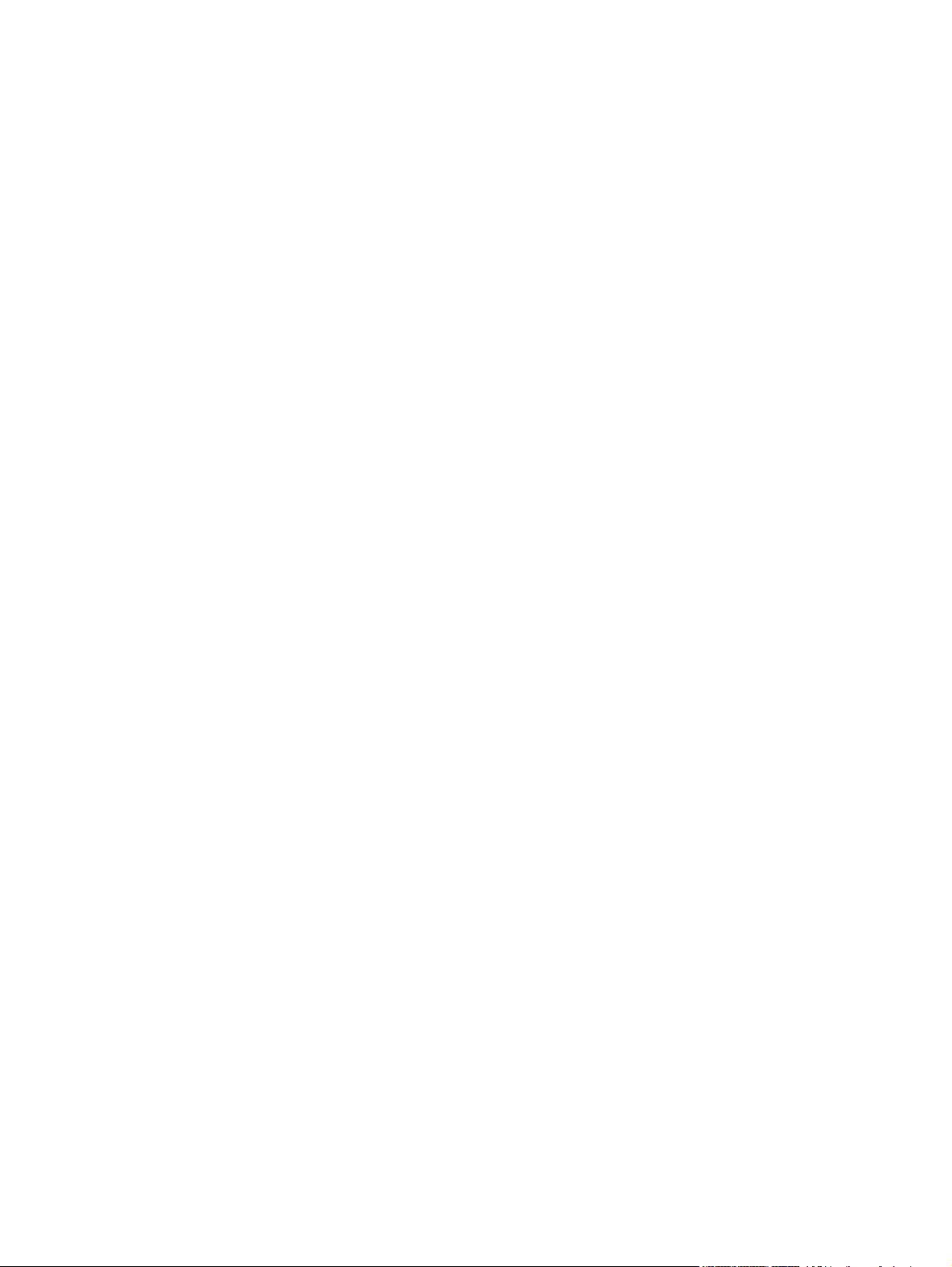
Pour vérifier l'installation correcte des modules DIMM ou des cartes CompactFlash ...206
Enregistrement des ressources (ressources permanentes) .................................................207
Installation d'une carte EIO ...................................................................................................208
Pour installer une carte EIO ...........................................................................................208
Pour enlever une carte EIO mise en place ....................................................................209
Annexe E Commandes d’imprimante
Compréhension de la syntaxe des commandes d'imprimante PCL 6 et PCL 5e .................212
Association de séquences d'échappement ....................................................................212
Utilisation de caractères d'échappement .......................................................................213
Sélection des polices PCL 6 et PCL 5 ............................................................................213
Commandes d'imprimante PCL 6 et PCL 5 courantes ..................................................214
Annexe F Informations réglementaires
Introduction ............................................................................................................................219
Réglementations de la FCC ..................................................................................................220
Ligne de conduite écologique ...............................................................................................221
Protection de l’environnement ........................................................................................221
Production d’ozone .........................................................................................................221
Consommation d'énergie ................................................................................................221
Consommables d’impression HP LaserJet ....................................................................222
Fiche technique sur la sécurité d'emploi des produits ...................................................223
Informations complémentaires .......................................................................................223
Déclaration de conformité .....................................................................................................224
Déclarations relatives à la sécurité par pays/région .............................................................225
Laser safety statement ...................................................................................................225
Canadian DOC statement ..............................................................................................225
Japanese VCCI statement ..............................................................................................225
Korean EMI statement ....................................................................................................225
Finnish laser statement ..................................................................................................226
Annexe G Service et assistance
DECLARATION DE GARANTIE LIMITEE HEWLETT-PACKARD .......................................227
Cartouche d'impression - Déclaration de garantie limitée ....................................................229
Disponibilité de l'assistance et des services .........................................................................230
Contrats de maintenance HP ................................................................................................230
Contrats de maintenance sur site ...................................................................................230
Service d'échange express HP (Etats-Unis et Canada uniquement) ...................................231
Pour utiliser le service d'échange express HP ...............................................................231
Remballage de l'imprimante ..................................................................................................232
Pour remballer l’imprimante ............................................................................................232
Formulaire d'informations pour réparation ............................................................................233
Index
FRWW ix
Page 12
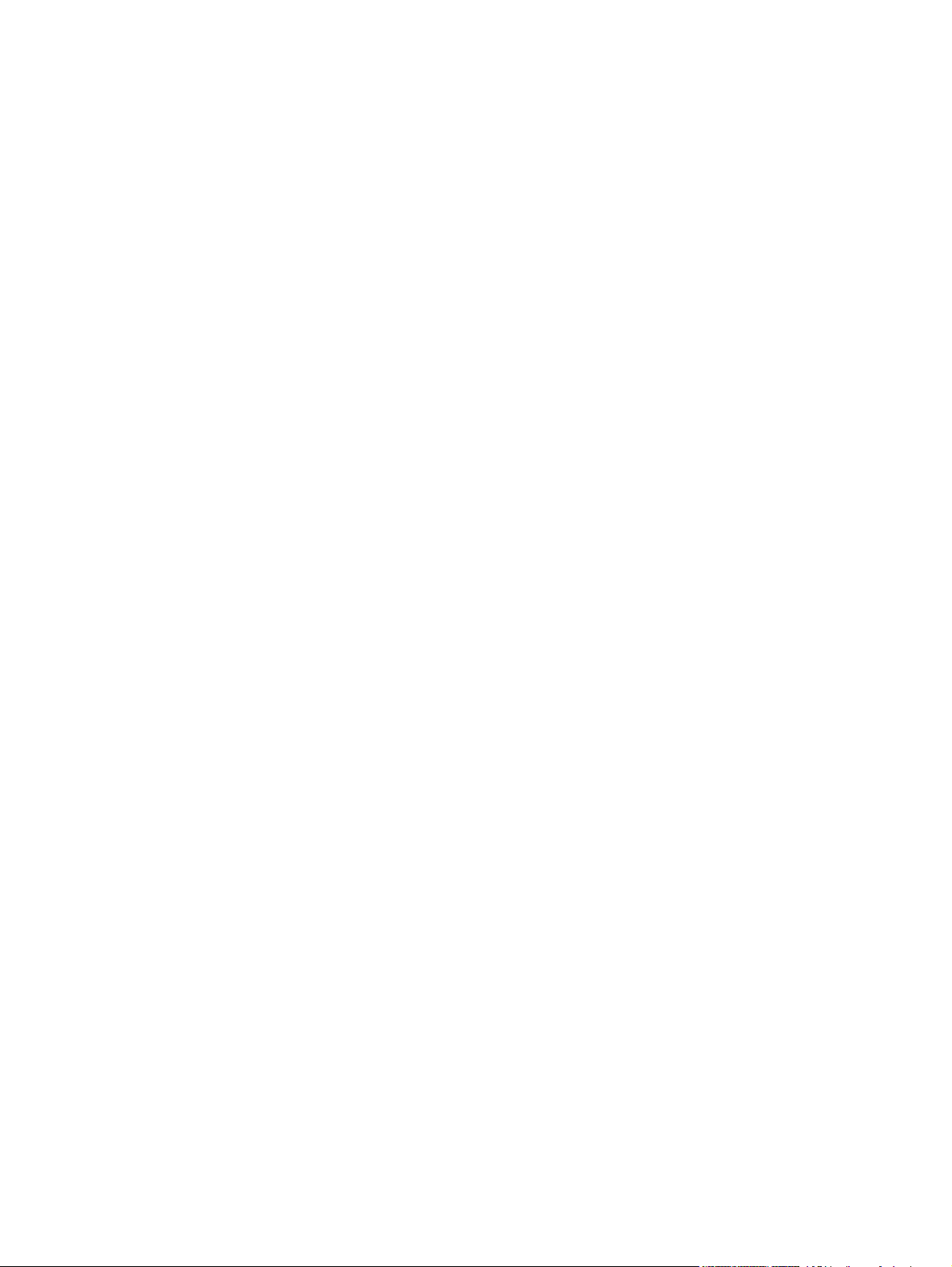
x FRWW
Page 13
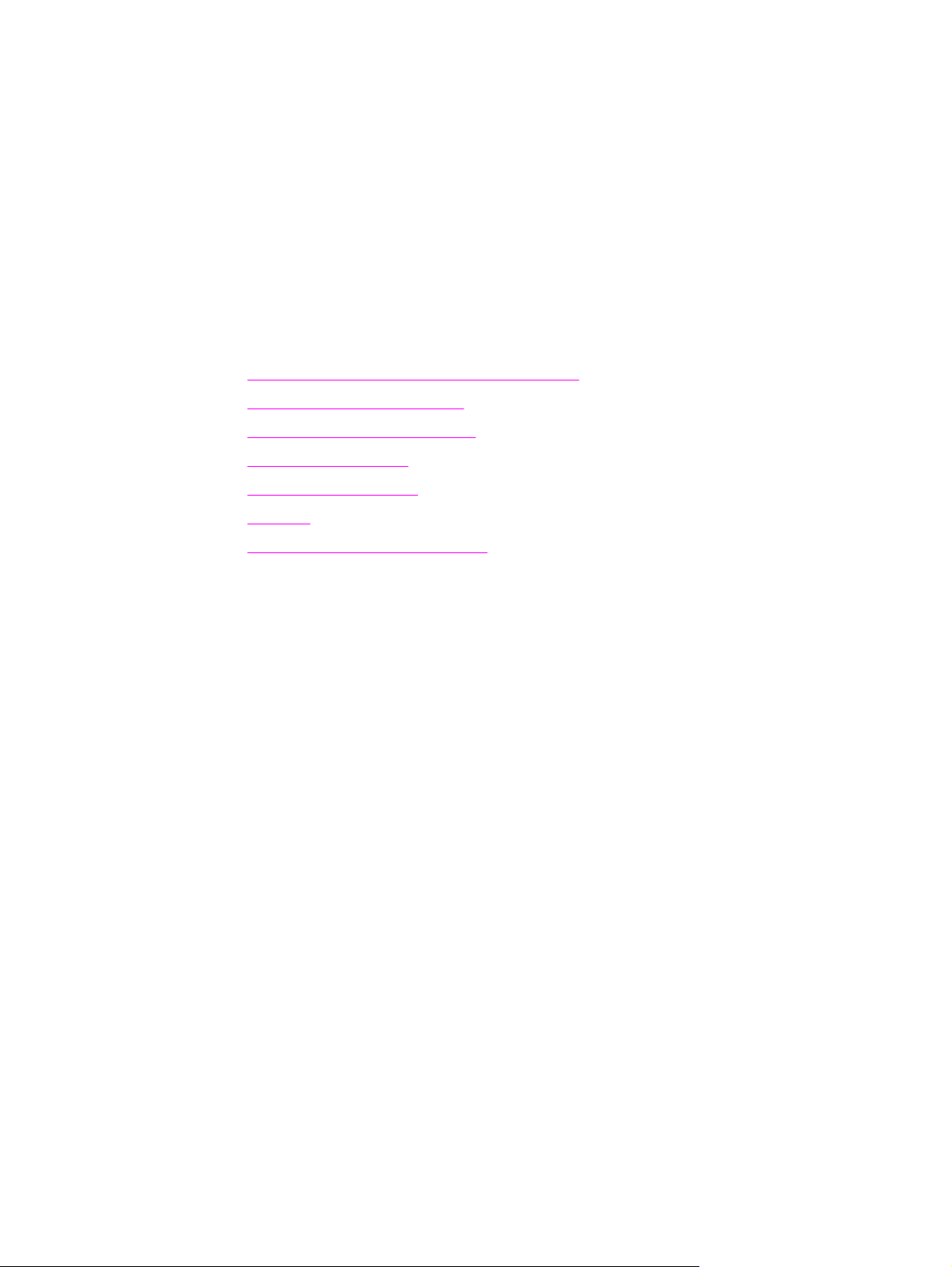
1
Principes de base
Vous venez d'acquérir une imprimante HP LaserJet série 2400. Si vous ne l’avez pas
encore fait, consultez le guide de démarrage (démarrage) fourni avec l’imprimante pour
suivre les instructions d’installation.
Maintenant que l'imprimante est installée et prête à l'emploi, prenez quelques minutes pour
vous familiariser avec elle. Cette section fournit des informations sur les sujets suivants :
●
Accès rapide aux informations sur l'imprimante
●
Configurations de l’imprimante
●
Caractéristiques de l'imprimante
●
Pièces de l'imprimante
●
Panneau de commande
●
Logiciels
●
Sélection du support d'impression
FRWW 1
Page 14
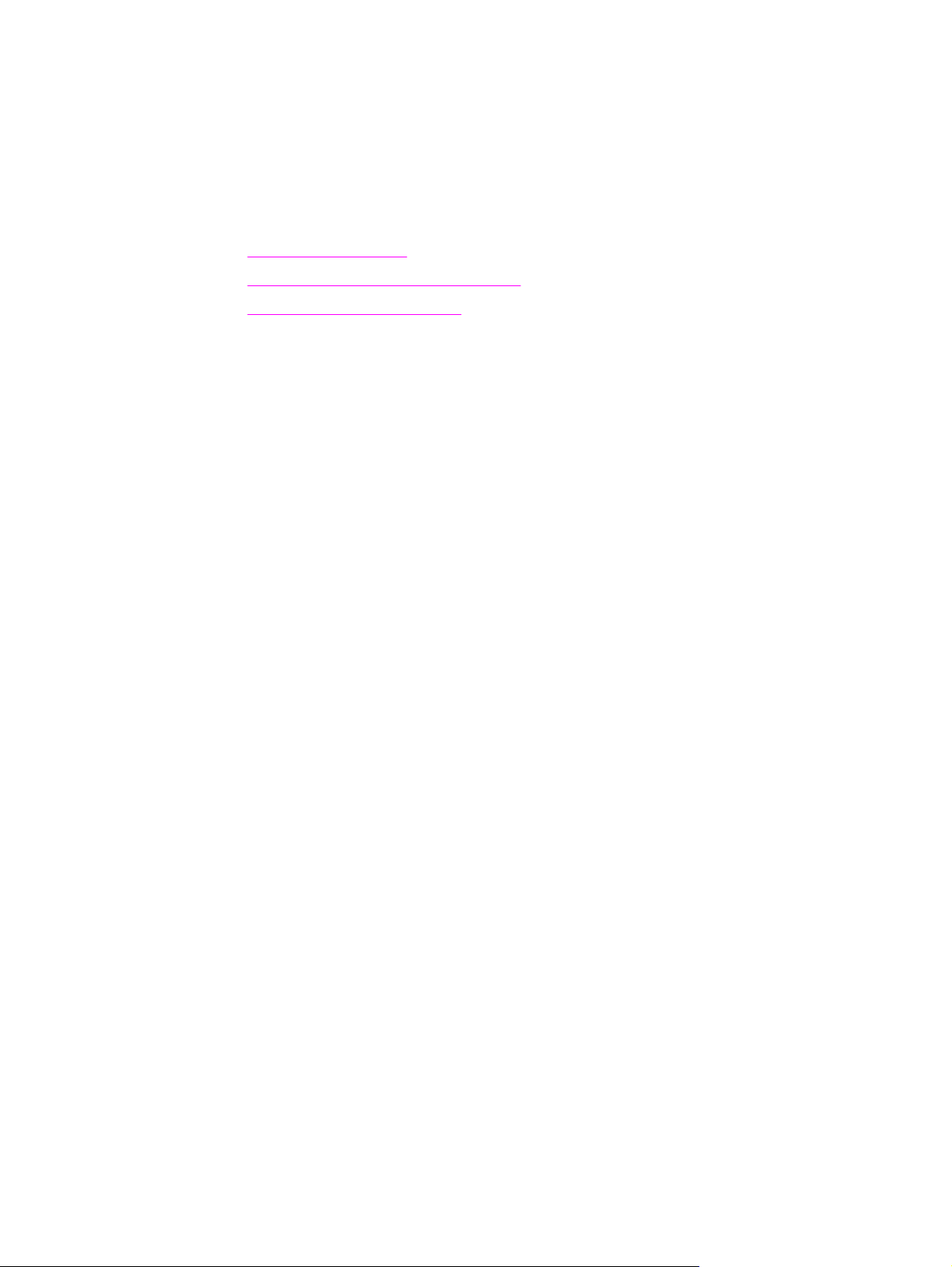
Accès rapide aux informations sur l'imprimante
Cette section récapitule les ressources disponibles pour en savoir plus sur la configuration et
l'utilisation de l'imprimante.
Liens du guide de l'utilisateur
● Numéros de référence
Disposition du panneau de commande
●
Organigramme de dépannage
●
Pour tout complément d'informations
Plusieurs documents de référence sont disponibles pour cette imprimante. Reportez-vous à
la section www.hp.com/support/lj2410, http://www.hp.com/support/lj2420, ou
http://www.hp.com/support/lj2430.
Configuration de l'imprimante
Guide de mise en route : instructions pas à pas pour l'installation et la configuration de
l'imprimante. Cette copie papier du guide accompagne chaque imprimante.
Guide d'installation réseau : instructions pour configurer l'imprimante sur un réseau. Cette
copie papier du guide accompagne les imprimantes fournies avec un serveur d'impression
intégré HP Jetdirect.
HP Jetdirect Embedded Print Server - Guide de l'administrateur : informations relatives
à la configuration et au dépannage d'un serveur d'impression intégré HP Jetdirect (HP
Jetdirect Embedded Print Server). Vous pouvez en imprimer une copie à partir du CD-ROM
fourni avec l'imprimante. (Disponible avec les modèles qui comprennent un serveur
d'impression intégré HP Jetdirect.)
Guides d'installation des accessoires : instructions pas à pas pour l'installation des
accessoires, par exemple un bac facultatif. Une copie papier du guide est fournie avec
chaque accessoire.
Utilisation de l'imprimante
Guide de l'utilisateur : informations détaillées sur l'utilisation et le dépannage de
l'imprimante. Ce guide est disponible sur le CD-ROM accompagnant l'imprimante. Il est
également disponible sur le logiciel Boîte à outils HP.
Aide en ligne : informations sur les options de l'imprimante disponibles à partir des pilotes
d'imprimante. Pour afficher un fichier d'aide, accédez à l'aide en ligne via le pilote
d'imprimante.
Guide de l'utilisateur HTML (en ligne) : informations détaillées sur l'utilisation et le
dépannage de l'imprimante. Reportez-vous à la section www.hp.com/support/lj2410,
http://www.hp.com/support/lj2420, ou http://www.hp.com/support/lj2430. Une fois connecté,
cliquez sur Manuals (Manuels).
2 Chapitre 1 Principes de base FRWW
Page 15
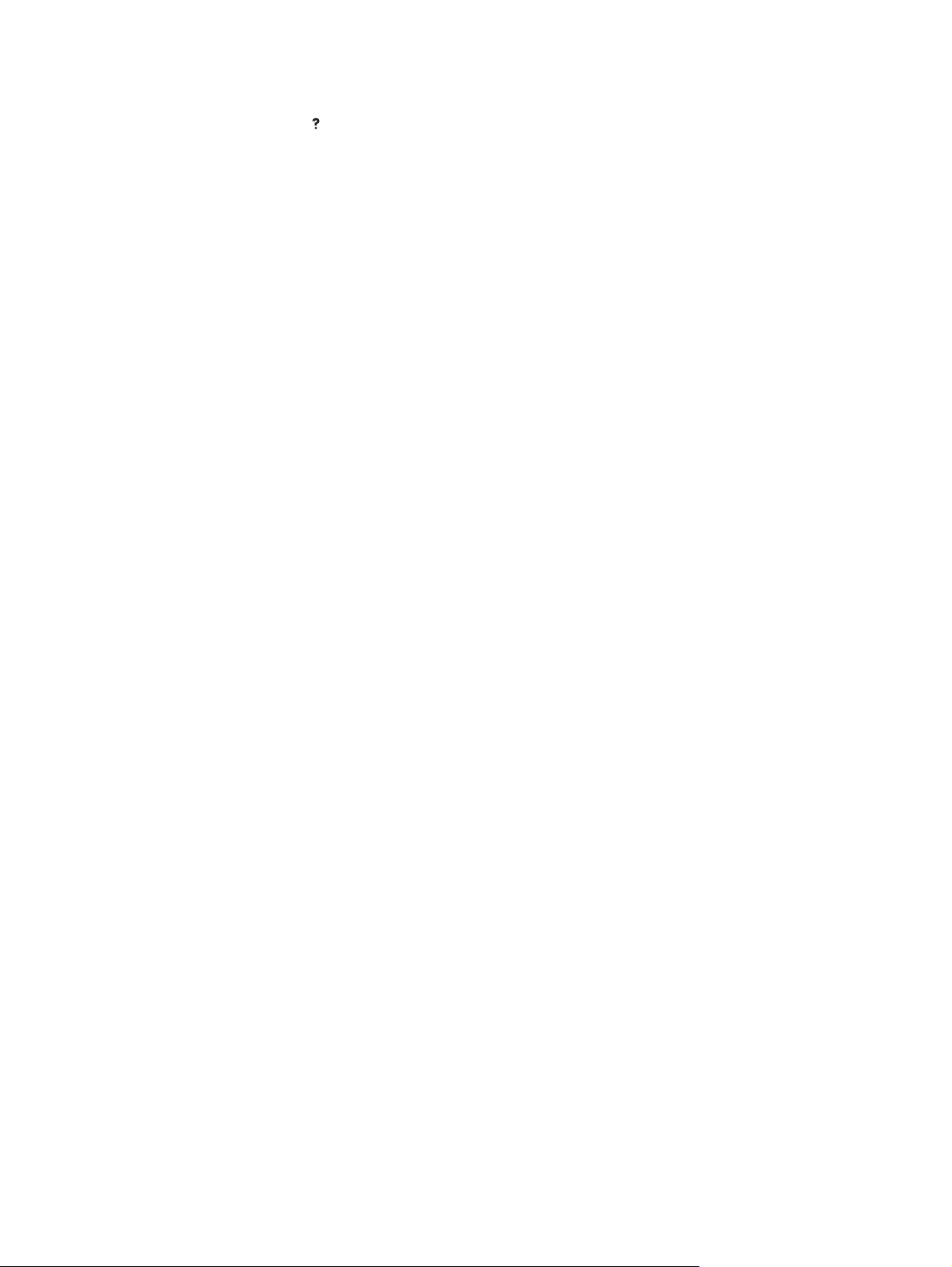
Aide du panneau de commande de l'imprimante : cette imprimante est équipée d'un
système d'aide au niveau du panneau de commande qui vous permet de résoudre la plupart
des problèmes d'impression. Pour afficher l'aide relative à un message (si elle existe),
appuyez sur
(bouton A
IDE
).
FRWW Accès rapide aux informations sur l'imprimante 3
Page 16
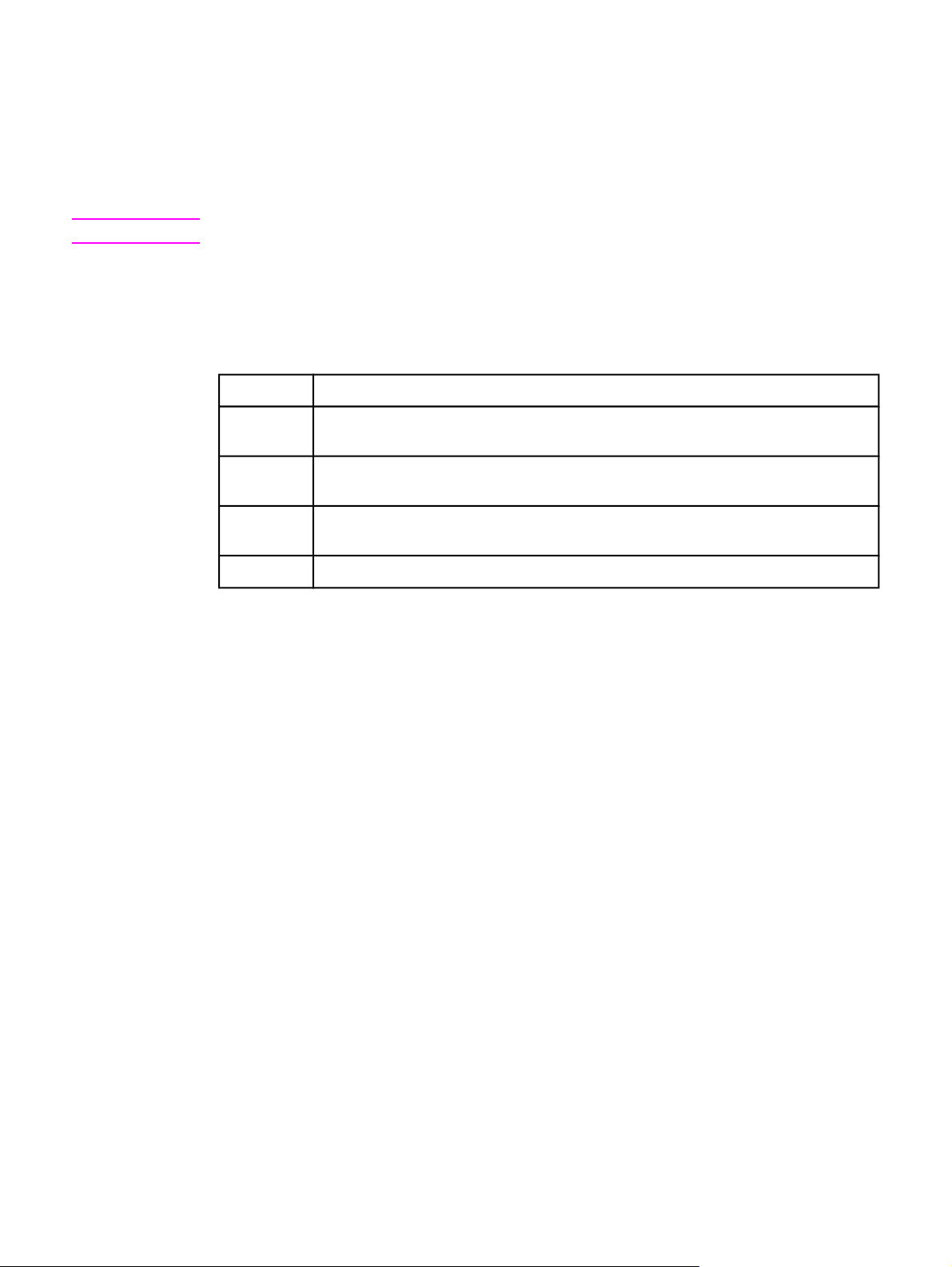
Configurations de l’imprimante
L'imprimante HP LaserJet série 2400 est proposée en plusieurs configurations. Les lettres
qui suivent le nom de l'imprimante indiquent les différences entre les configurations. Chaque
lettre fait référence à une caractéristique spécifique. Utilisez les informations de cette section
pour déterminer les caractéristiques de votre modèle.
Remarque
Certains modèles ne sont pas proposés dans toutes les configurations.
Désignation des caractéristiques de l'imprimante HP LaserJet série 2400
Lettre Description
aucune
lettre
d Les modèles ayant cette désignation comportent une unité d'impression recto verso
n Les modèles ayant cette désignation incluent un serveur d'impression HP Jetdirect
t
Il s'agit du modèle de base.
pour effectuer une impression recto verso automatique.
intégré pour une connexion à un réseau 10/100Base-T.
Les modèles ayant cette désignation comportent un bac à papier supplémentaire.
4 Chapitre 1 Principes de base FRWW
Page 17
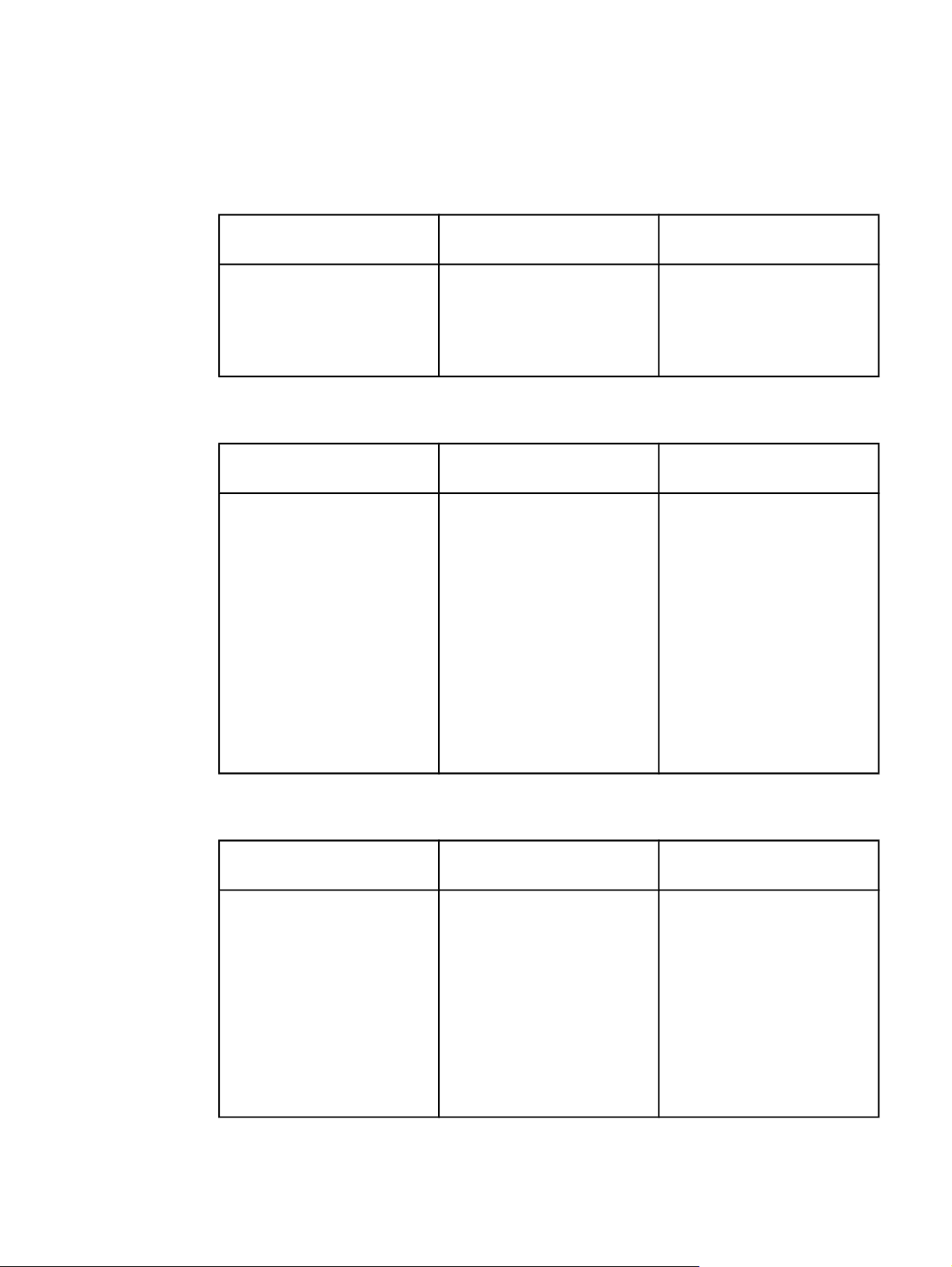
Caractéristiques de l'imprimante
Les tableaux suivants décrivent les caractéristiques des imprimantes HP LaserJet série 2400.
Vitesse
Imprimante HP LaserJet 2410 Imprimante HP LaserJet
série 2420
Imprime sur du papier de
format Letter à une vitesse de
25 pages par minute (ppm).
Imprime sur du papier de
format A4 à 24 ppm.
Imprime sur du papier de
format Letter à 30 pages par
minute (ppm).
Imprime sur du papier de
format A4 à 28 ppm.
Résolution
Imprimante HP LaserJet 2410 Imprimante HP LaserJet
série 2420
FastRes 1200 : produit une
qualité d'impression à
1 200 ppp pour une impression
de texte ou de graphiques
commerciaux rapide et de
qualité.
ProRes 1200 : produit une
impression à 1 200 ppp qui
permet d'obtenir une qualité
optimale pour les dessins au
trait et les images graphiques.
Cartouches d'impression
HP LaserJet pour des résultats
précis et nets
FastRes 1200 : produit une
qualité d'impression à
1200 ppp pour une impression
de texte ou de graphiques
commerciaux rapide et de
qualité.
ProRes 1200 : produit une
impression à 1200 ppp qui
permet d’obtenir une qualité
optimale pour les dessins au
trait et les images.
Cartouches d'impression
HP LaserJet pour des résultats
précis et nets
Imprimante HP LaserJet
série 2430
Imprime sur du papier de
format Letter à 35 pages par
minute (ppm).
Imprime sur du papier de
format A4 à 33 ppm.
Imprimante HP LaserJet
série 2430
FastRes 1200 : produit une
qualité d'impression à
1200 ppp pour une impression
de texte ou de graphiques
commerciaux rapide et de
qualité.
ProRes 1200 : produit une
impression à 1200 ppp qui
permet d’obtenir une qualité
optimale pour les dessins au
trait et les images.
Cartouches d'impression
HP LaserJet pour des résultats
précis et nets
Gestion du papier
Imprimante HP LaserJet 2410 Imprimante HP LaserJet
série 2420
Inclut un bac d'alimentation
manuelle de 100 feuilles et un
bac d'alimentation de
250 feuilles.
Compatible avec un bac
d'alimentation optionnel de
500 feuilles.
Inclut un bac d'alimentation
manuelle de 100 feuilles et un
bac d'alimentation de
250 feuilles.
Compatible avec un bac
d'alimentation optionnel de
500 feuilles.
Les modèles HP LaserJet
2420d et dn incluent un
accessoire d'impression recto
verso automatique.
Imprimante HP LaserJet
série 2430
Inclut un bac d'alimentation
manuelle de 100 feuilles et un
bac d'alimentation de
250 feuilles. Les modèles
HP LaserJet 2430t, tn et dtn
incluent également un bac
d'alimentation de 500 feuilles.
Le modèle HP LaserJet
2430dtn inclut un accessoire
d'impression recto verso
automatique.
FRWW Caractéristiques de l'imprimante 5
Page 18
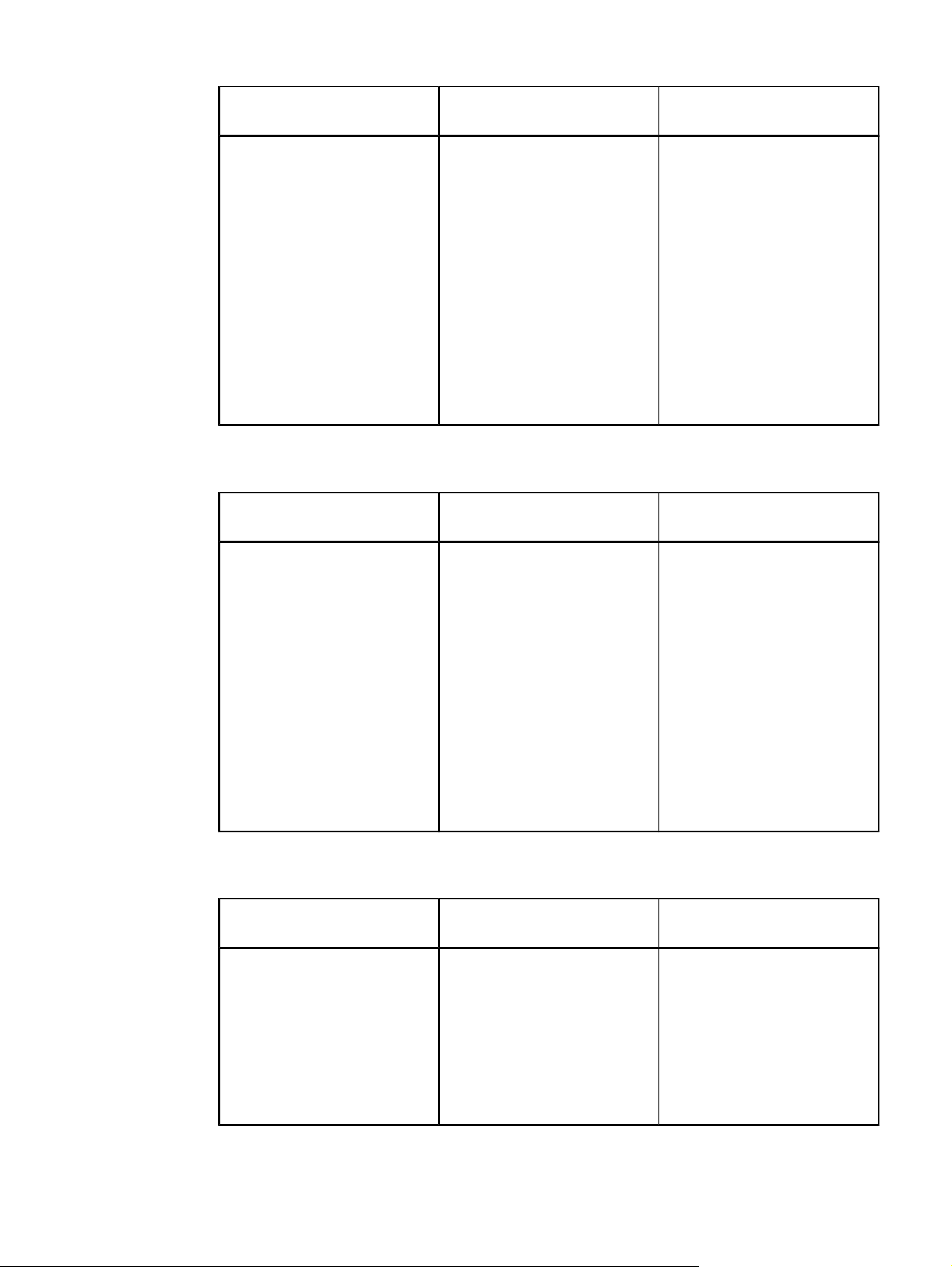
Mémoire et processeur
Imprimante HP LaserJet 2410 Imprimante HP LaserJet
série 2420
Inclut 32 Mo de mémoire vive
(RAM).
Mémoire extensible jusqu'à
288 Mo maximum.
Vitesse de processeur de
400 mégahertz (MHz)
L'imprimante HP LaserJet 2420
inclut 32 Mo de mémoire vive
(RAM), extensible jusqu'à
288 Mo maximum.
L'imprimante
HP LaserJet 2420d inclut une
RAM de 48 Mo, extensible
jusqu'à 304 Mo maximum.
L'imprimante
HP LaserJet 2420n inclut une
RAM de 64 Mo, extensible
jusqu'à 320 Mo maximum.
Processeur de 400 mégahertz
(MHz).
Connexions d’interface et réseau
Imprimante HP LaserJet 2410 Imprimante HP LaserJet
série 2420
Inclut une connexion parallèle
bidirectionnelle, à port de
capacité étendue (ECP) type B
(conforme au standard
IEEE 1284)
Inclut une connexion USB 2.0
(grande vitesse maximale).
Inclut un logement EIO
(enhanced input/output) PCI.
Inclut une connexion parallèle
bidirectionelle, ECP de type B
(conforme au standard
IEEE 1284).
Inclut une connexion USB 2.0
(grande vitesse maximale).
Inclut un logement EIO
(enhanced input/output) PCI.
Les modèles HP LaserJet
2420n et dn incluent un serveur
d'impression HP Jetdirect
intégré pour la connexion à un
réseau 10/100Base-TX.
Imprimante HP LaserJet
série 2430
L'imprimante
HP LaserJet 2430t inclut 48 Mo
de mémoire vive (RAM),
extensible jusqu'à 304 Mo
maximum.
Les modèles
HP LaserJet 2430n, tn et dtn
incluent une mémoire vive de
64 Mo, extensible jusqu'à
320 Mo maximum.
Processeur de 400 mégahertz
(MHz).
Imprimante HP LaserJet
série 2430
Inclut une connexion parallèle
bidirectionelle, ECP de type B
(conforme au standard
IEEE 1284).
Inclut une connexion USB 2.0
(grande vitesse maximale).
Inclut un logement EIO
(enhanced input/output) PCI.
Les modèles
HP LaserJet 2430n, tn et dtn
incluent un serveur
d'impression HP Jetdirect
intégré pour la connexion à un
réseau 10/100Base-TX.
Langage et polices
Imprimante HP LaserJet 2410 Imprimante HP LaserJet
série 2420
HP PCL6, PCL 5e et émulation
HP PostScript
80 polices pour Microsoft
Windows
®
(PS) 3
®
®
Des polices supplémentaires
peuvent être ajoutées en
installant une carte de polices
CompactFlash.
HP PCL6, PCL 5e et émulation
HP PostScript
®
(PS) 3
80 polices pour Microsoft
Windows
®
Des polices supplémentaires
peuvent être ajoutées en
installant une carte de polices
CompactFlash.
®
Imprimante HP LaserJet
série 2430
HP PCL6, PCL 5e et émulation
HP PostScript
80 polices pour Microsoft
Windows
®
(PS) 3
®
®
Des polices supplémentaires
peuvent être ajoutées en
installant une carte de polices
CompactFlash.
6 Chapitre 1 Principes de base FRWW
Page 19
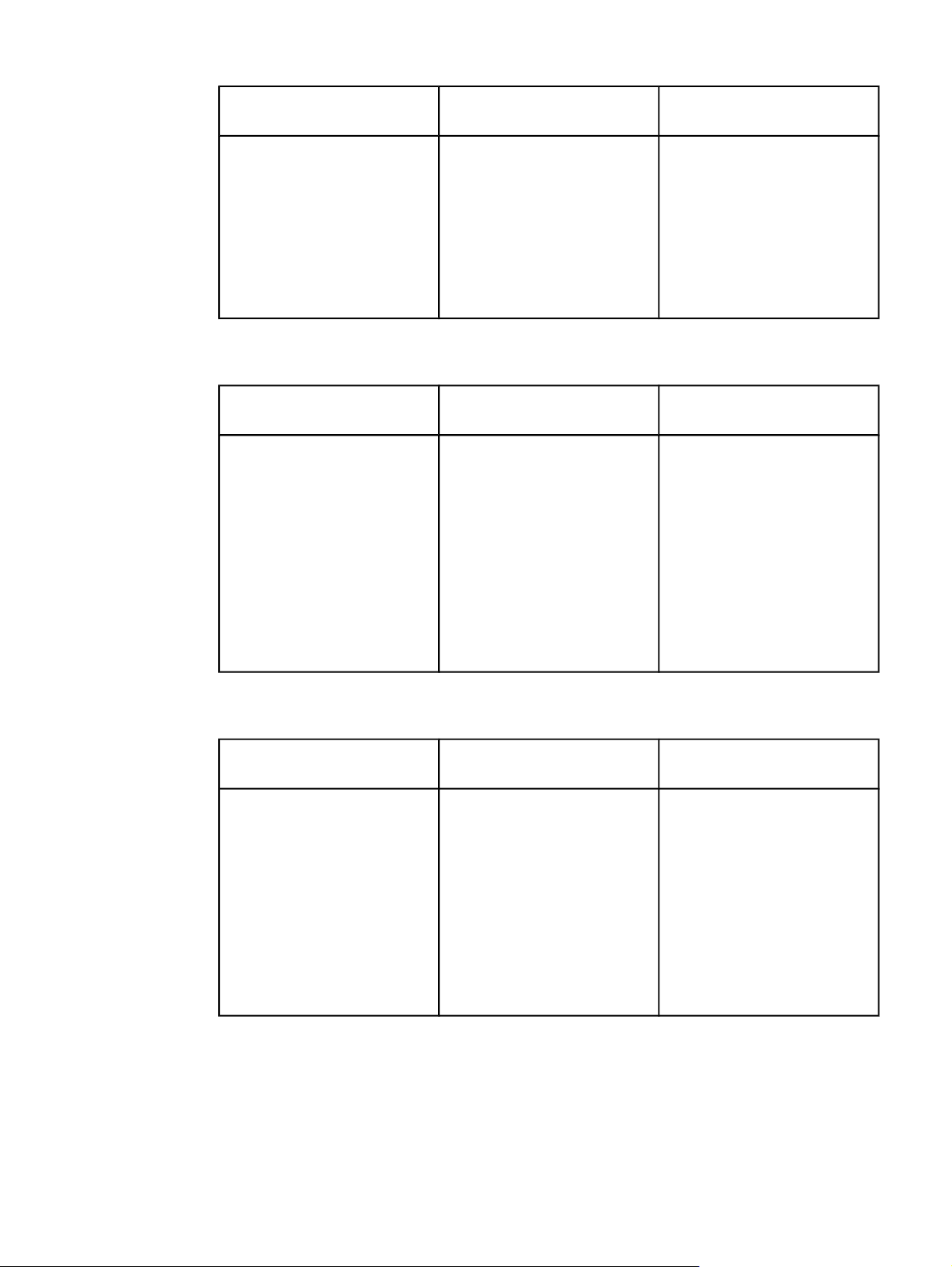
Cartouche d'impression
Imprimante HP LaserJet 2410 Imprimante HP LaserJet
série 2420
Une cartouche d'impression
standard imprime jusqu'à
6 000 pages.
Le programme d'impression
intelligente pour la gestion
automatisée des
consommables HP émet un
avertissement lorsque le
niveau d'encre est faible.
La cartouche d'impression
standard imprime jusqu'à
6 000 pages.
Le programme d'impression
intelligente pour la gestion
automatisée des
consommables HP émet un
avertissement lorsque le
niveau d'encre est faible.
Economies d'énergie
Imprimante HP LaserJet 2410 Imprimante HP LaserJet
série 2420
L'imprimante économise
automatiquement de l'électricité
en réduisant sa consommation
d'énergie lorsqu'elle n'imprime
pas.
En tant que partenaire du
programme ENERGY STAR
Hewlett-Packard a déterminé
que ce produit respecte les
directives ENERGY STAR
®
établies en matière d’efficacité
énergétique.
L’imprimante économise
l’énergie automatiquement en
réduisant la consommation
électrique lorsqu’elle n’imprime
pas.
En tant que partenaire du
®
programme ENERGY STAR
,
Hewlett-Packard a déterminé
que ce produit respecte les
directives ENERGY STAR
établies en matière d’efficacité
énergétique.
Imprimante HP LaserJet
série 2430
La cartouche d'impression
standard imprime jusqu'à
6 000 pages.
Le programme d'impression
intelligente pour la gestion
automatisée des
consommables HP émet un
avertissement lorsque le
niveau d'encre est faible.
Imprimante HP LaserJet
série 2430
L’imprimante économise
l’énergie automatiquement en
réduisant la consommation
électrique lorsqu’elle n’imprime
pas.
En tant que partenaire du
®
programme ENERGY STAR
,
®
,
Hewlett-Packard a déterminé
que ce produit respecte les
®
directives ENERGY STAR
®
établies en matière d’efficacité
énergétique.
Impression économique
Imprimante HP LaserJet 2410 Imprimante HP LaserJet
série 2420
L'impression de plusieurs
pages sur une feuille de papier
(impression de n pages)
économise le papier.
L'impression recto verso (pour
les modèles qui incluent un
accessoire d'impression recto
verso automatique) économise
le papier.
Le mode EconoMode permet
d’économiser l’encre.
L'impression de plusieurs
pages sur une feuille de papier
(impression de n pages)
économise le papier.
L'impression recto verso (pour
les modèles qui incluent un
accessoire d'impression recto
verso automatique) économise
le papier.
Le mode EconoMode permet
d’économiser l’encre.
Imprimante HP LaserJet
série 2430
L'impression de plusieurs
pages sur une feuille de papier
(impression de n pages)
économise le papier.
L'impression recto verso (pour
les modèles qui incluent un
accessoire d'impression recto
verso automatique) économise
le papier.
Le mode EconoMode permet
d’économiser l’encre.
FRWW Caractéristiques de l'imprimante 7
Page 20
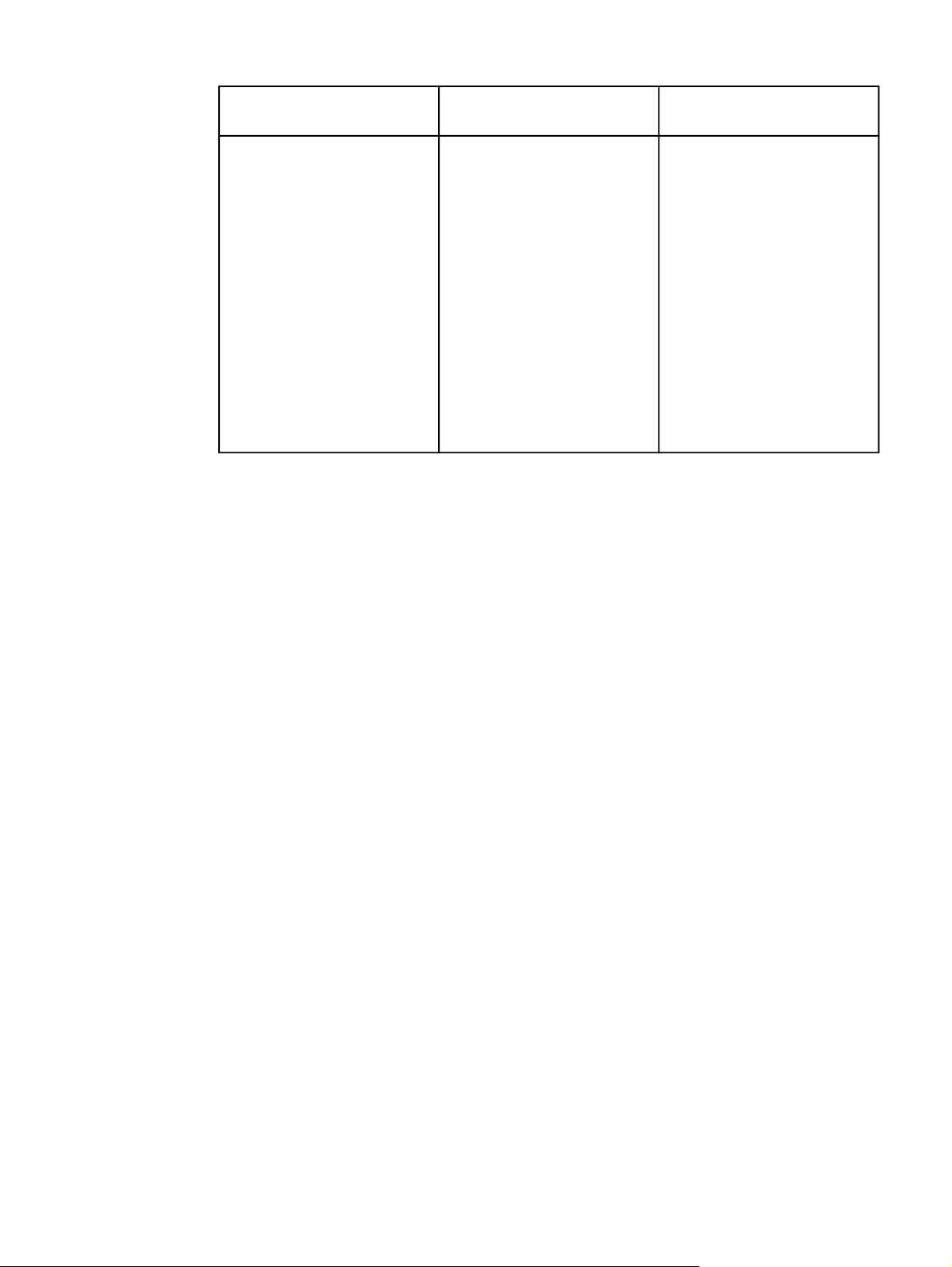
Accessibilité
Imprimante HP LaserJet 2410 Imprimante HP LaserJet
série 2420
Le guide de l'utilisateur en ligne
est compatible avec les
lecteurs d'écran.
La cartouche d'impression peut
être insérée et retirée d'une
seule main.
Toutes les portes et tous les
capots peuvent être ouverts
d'une seule main.
Le bac d'alimentation de
250 feuilles est facile à ouvrir et
à fermer.
Tous les guides de largeur de
support peuvent être ajustés
d'une seule main.
Le guide de l'utilisateur en ligne
est compatible avec la lecture
d'écran.
La cartouche d'impression peut
être insérée et retirée d'une
seule main.
Toutes les portes et tous les
capots peuvent être ouverts
d'une seule main.
Le bac d'alimentation de
250 feuilles est facile à ouvrir et
à fermer.
Tous les guides de largeur de
support peuvent être ajustés
d'une seule main.
Imprimante HP LaserJet
série 2430
Le guide de l'utilisateur en ligne
est compatible avec la lecture
d'écran.
La cartouche d'impression peut
être insérée et retirée d'une
seule main.
Toutes les portes et tous les
capots peuvent être ouverts
d'une seule main.
Les bacs d'alimentation de 250
et de 500 feuilles sont faciles à
ouvrir et à fermer.
Tous les guides de largeur de
support peuvent être ajustés
d'une seule main.
8 Chapitre 1 Principes de base FRWW
Page 21
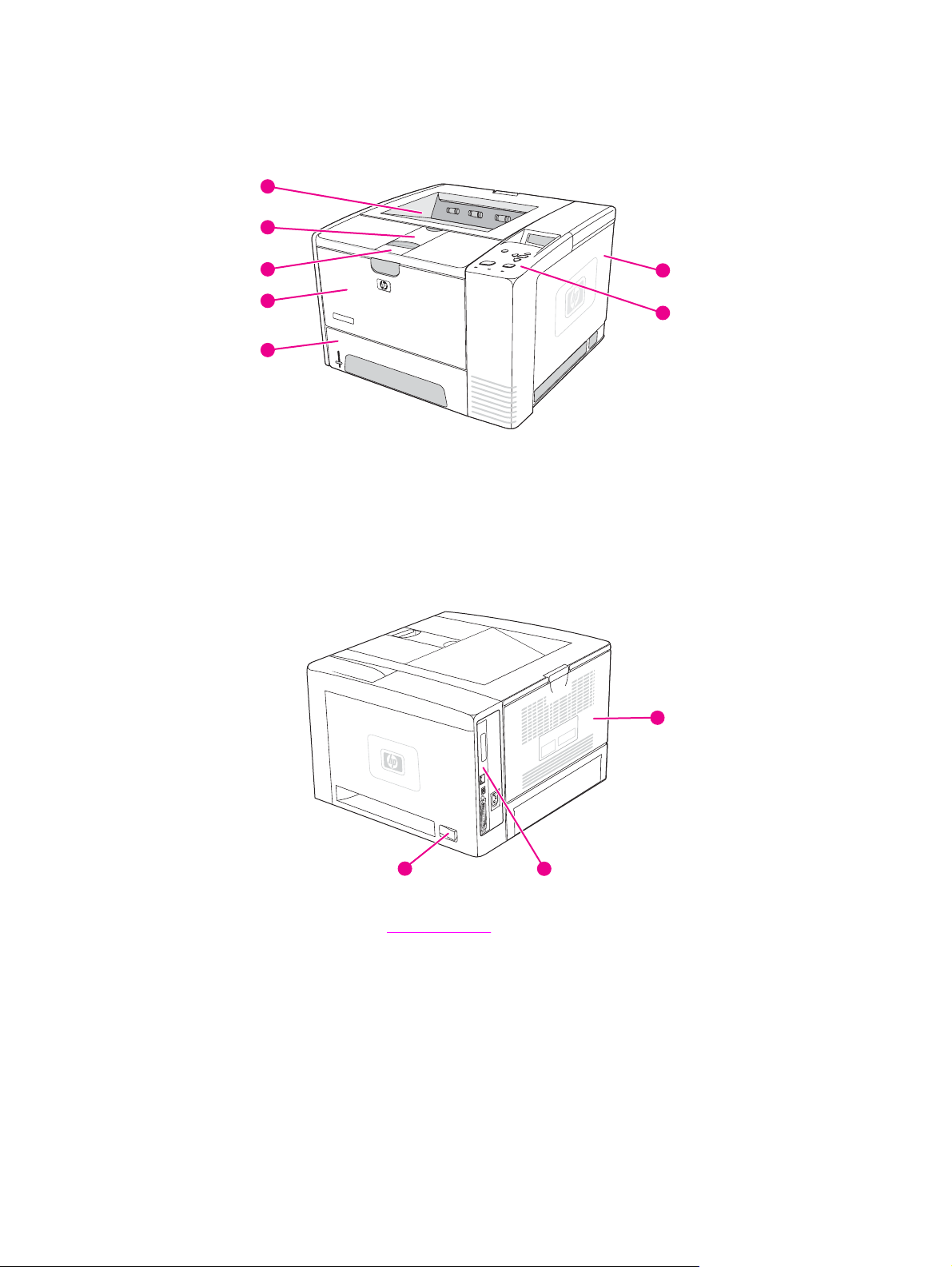
Pièces de l'imprimante
Avant d'utiliser l'imprimante, familiarisez-vous avec ses pièces.
1
2
3
4
5
7
6
1 Bac de sortie supérieur
2 Support long
3 Loquet pour ouvrir le capot avant (donne accès à la cartouche d'impression)
4 Bac 1 (tirer pour ouvrir)
5 Bac 2
6 Panneau de commande
7 Panneau latéral droit (donne accès aux modules DIMM et aux cartes CompactFlash)
10
8
9
8 Interrupteur
9 Ports d'interface (voir
Ports d'interface)
10 Bac de sortie arrière (tirer pour ouvrir)
FRWW Pièces de l'imprimante 9
Page 22
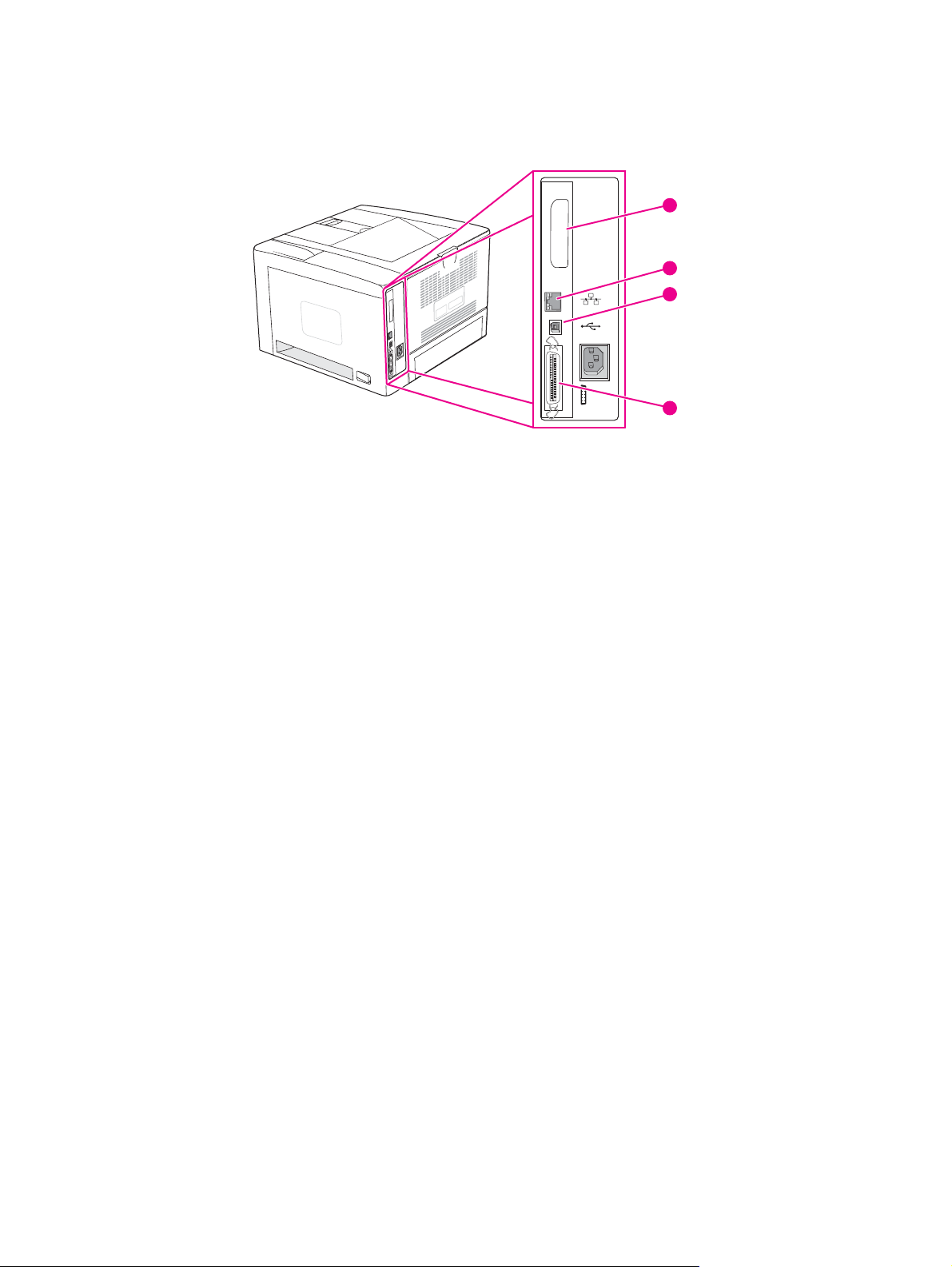
Ports d'interface
L'imprimante dispose de quatre ports d'interface : un logement EIO et trois ports pour la
connexion à un ordinateur ou un réseau.
1
EIO
2
3
4
1 Logement EIO
2 Serveur d'impression HP Jetdirect intégré (modèles HP LaserJet 2420n, 2420dn, 2430tn et
2430dtn seulement)
3 Connexion USB 2.0
4 Connexion parallèle IEEE 1284B
10 Chapitre 1 Principes de base FRWW
Page 23
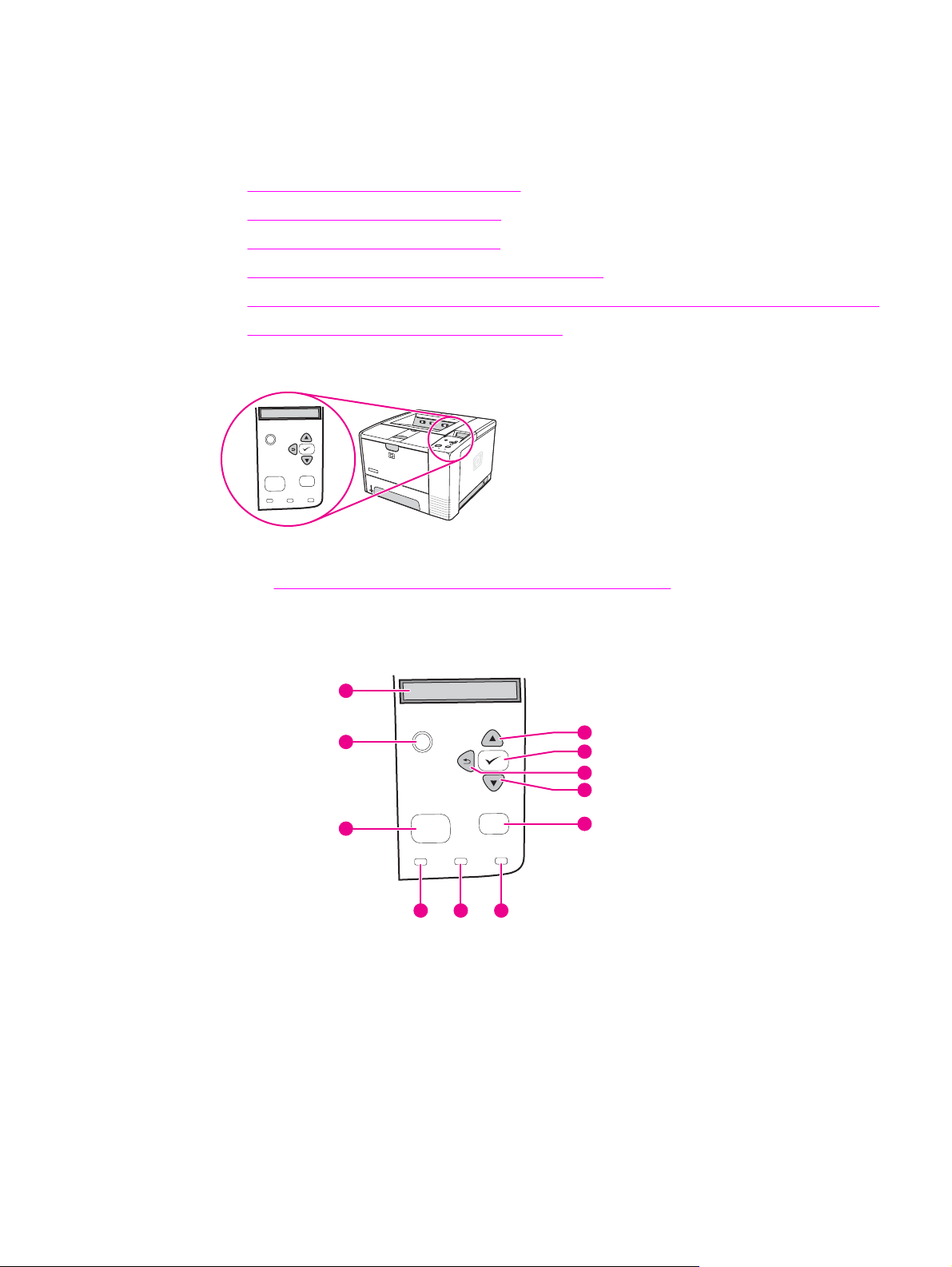
Panneau de commande
Cette section fournit des informations sur le panneau de commande, ainsi que sur ses
fonctions :
Disposition du panneau de commande
●
Boutons du panneau de commande
●
Voyants du panneau de commande
●
Impression des menus du panneau de commande
●
Changement des paramètres de configuration du panneau de commande de l'imprimante
●
Utilisation du système d'aide de l'imprimante
●
Le panneau de commande se trouve en haut de l'imprimante.
?
Stop
Menu
Attention
Data
Ready
Pour comprendre et résoudre les messages du panneau de commande, reportez-vous à la
section
Interprétation des messages du panneau de commande.
Disposition du panneau de commande
1
2
3
1 Représentation graphique
2 Bouton A
3 Bouton M
IDE
ENU
4 Voyant Prêt
5 Voyant des données
6 Voyant Attention
7 Bouton A
8 Bouton B
9 Bouton P
10 Bouton S
11 Bouton H
RRÊTER
AS
RÉCÉDENT
ÉLECTIONNER
AUT
?
Menu
Data
Ready
4 5 6
Stop
Attention
11
10
9
8
7
FRWW Panneau de commande 11
Page 24
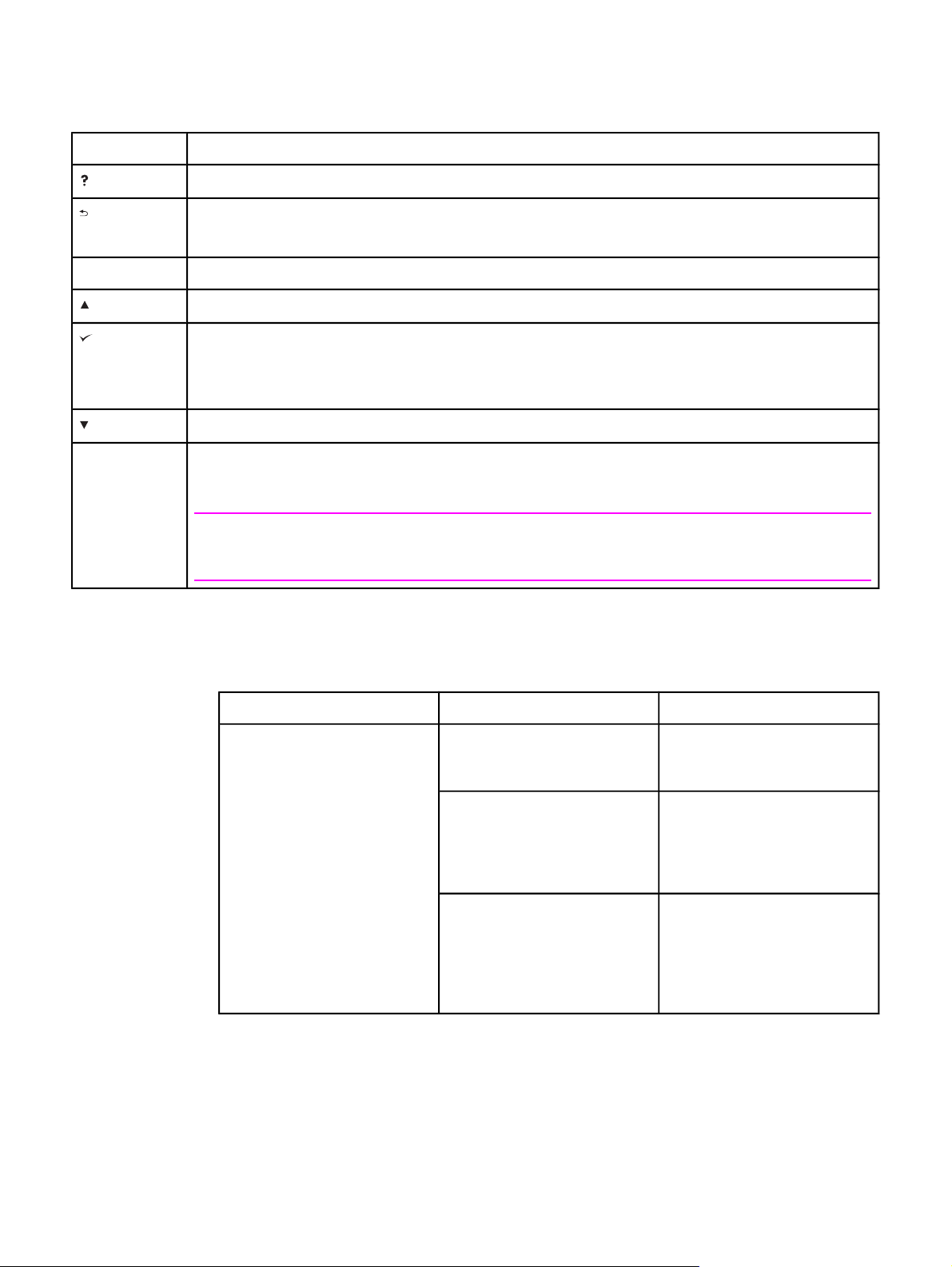
Boutons du panneau de commande
Bouton Fonction
●
(A
IDE
)
Fournit des informations sur le message affiché.
(P
M
ENU
(H
(S
R)
(BAS)
A
RRÊTER
RÉCÉDENT
AUT
)
ÉLECTIONNE
● Remonte d’un niveau dans l’arborescence des menus ou revient à l’entrée numérique précédente.
)
● Ferme les menus si vous appuyez dessus pendant plus d’une seconde.
●
Entre dans les menus et en sort.
● Affiche l’élément précédent de la liste ou augmente la valeur des éléments numériques.
● Résout le problème lorsque l’erreur affichée peut être corrigée.
● Enregistre la valeur sélectionnée pour un élément.
● Exécute l’action associée à l’élément mis en surbrillance sur l’affichage graphique.
● Affiche l’élément suivant de la liste ou réduit la valeur des éléments numériques.
● Annule la tâche d’impression en cours et expulse toutes les pages actives du circuit papier. Le délai
d’annulation dépend de la taille de la tâche d’impression. (Appuyez une seule fois sur ce bouton.)
Résout également les erreurs sans arrêt associées au travail annulé.
Remarque
Les voyants du panneau de commande clignotent lorsque l'impression s'annule au niveau de l'imprimante
et de l'ordinateur, puis ils reviennent à leur état initial (voyant Prêt allumé).
Voyants du panneau de commande
Voyant Etat Signification
Prêt Allumé
L’imprimante est en ligne et
prête à accepter les données à
imprimer.
Eteint L’imprimante ne peut pas
accepter les données à
imprimer parce qu’elle est hors
ligne (en pause) ou a détecté
une erreur.
Clignotant L’imprimante se met hors ligne.
L’imprimante suspend le
traitement de la tâche
d’impression en cours et
expulse les pages actives du
circuit papier.
12 Chapitre 1 Principes de base FRWW
Page 25
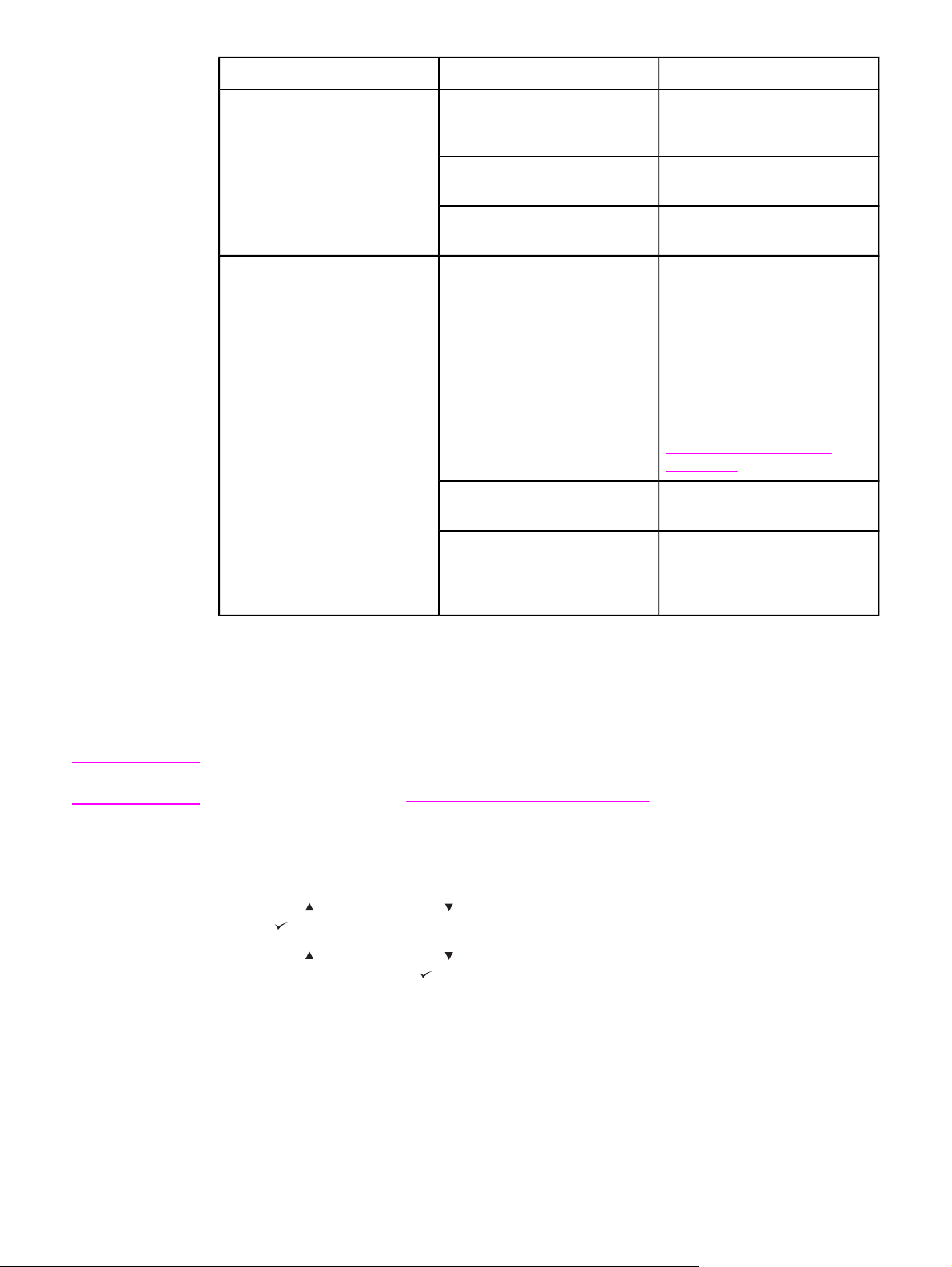
Voyant Etat Signification
Données
Attention
Allumé L’imprimante a des données à
imprimer, mais attend de les
avoir toutes reçues.
Eteint L’imprimante n’a pas de
données à imprimer.
Clignotant L’imprimante traite ou imprime
les données.
Allumé L’imprimante a détecté un
problème. Notez le message
qui apparaît sur l’affichage du
panneau de commande, puis
mettez l’imprimante
successivement hors tension et
sous tension. Pour obtenir de
l’aide sur la résolution de
problèmes, reportez-vous à la
section
messages du panneau de
commande.
Eteint L’imprimante fonctionne sans
problème.
Clignotant Une intervention est requise.
Reportez-vous à ce qui est
affiché sur le panneau de
commande.
Interprétation des
Remarque
Impression des menus du panneau de commande
Pour afficher les paramètres actuels des menus et options disponibles dans le panneau de
commande, imprimez la structure des menus correspondante. Vous pouvez placer la
structure des menus près de l'imprimante pour y faire référence.
Pour une liste complète des options disponibles dans les menus du panneau de commande,
reportez-vous à la section
Menus du panneau de commande.
Pour imprimer la structure des menus du panneau de commande
1. Appuyez sur M
2.
Utilisez
sur
(bouton S
3.
Utilisez
MENUS et appuyez sur
ENU
(bouton H
ÉLECTIONNER
(bouton H
pour ouvrir les menus.
AUT
) ou (bouton BAS) pour atteindre INFORMATIONS et appuyez
).
AUT
) ou (bouton BAS) pour atteindre IMPRIMEZ STRUCTURE
(bouton S
ÉLECTIONNER
).
Utilisation du système d'aide de l'imprimante
Cette imprimante est équipée d'un système d'aide au niveau du panneau de commande. Ce
système vous permet de résoudre la plupart des problèmes d'impression.
FRWW Panneau de commande 13
Page 26
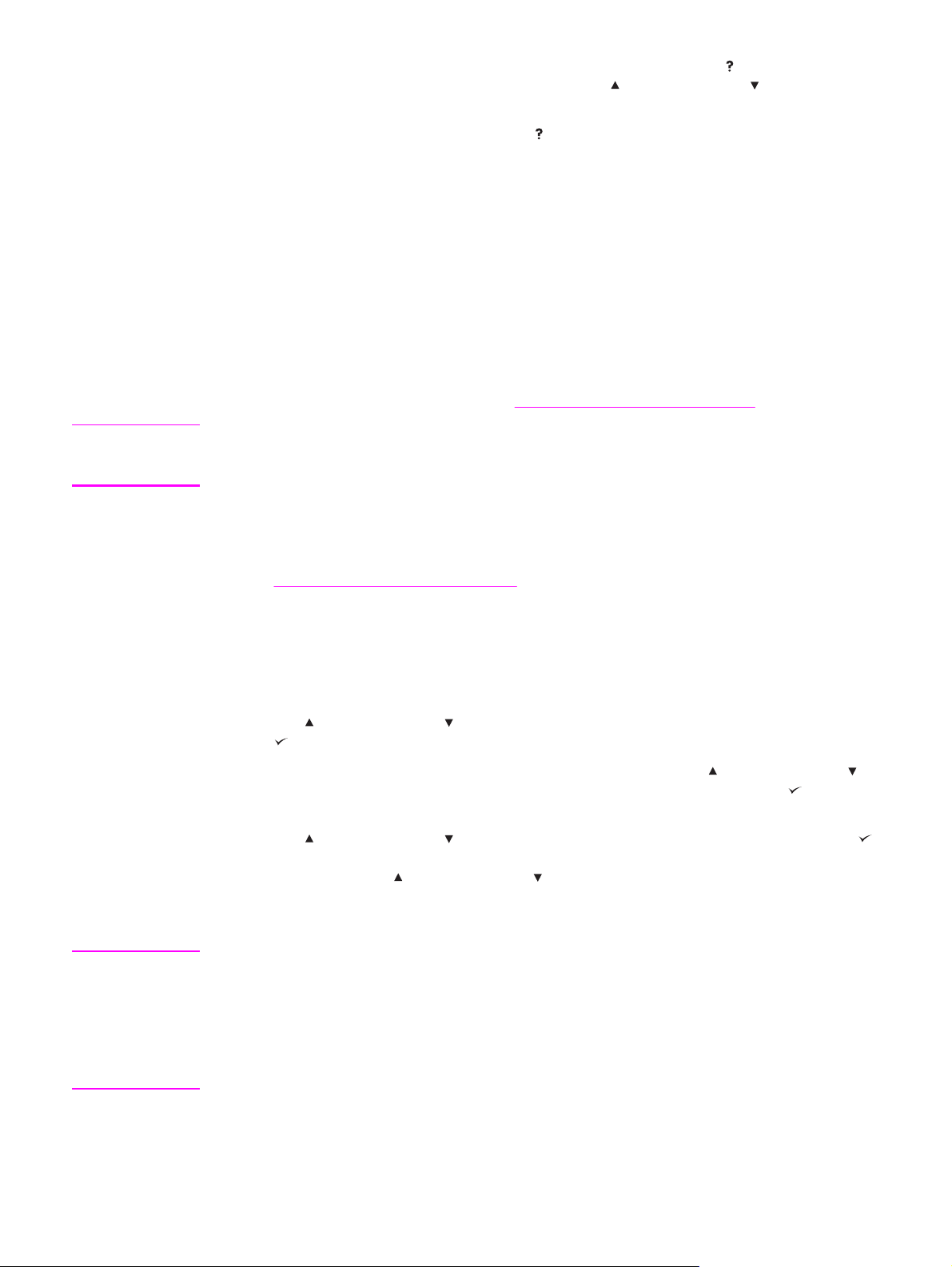
Pour afficher l'aide relative à un message (le cas échéant), appuyez sur (A
rubrique d'aide comporte plus de quatre lignes, utilisez
(bouton H
AUT
) ou (bouton BAS)
pour parcourir l'intégralité de la rubrique.
IDE
). Si la
ATTENTION
Pour fermer l’aide, appuyez de nouveau sur
(bouton A
IDE
).
Changement des paramètres de configuration du panneau de commande de l'imprimante
A l'aide du panneau de commande de l'imprimante, vous pouvez changer les paramètres
par défaut de configuration générale de l'imprimante comme le format et le type de bac, le
délai d'attente du mode veille, le mode d'impression de l'imprimante (langage) et l'élimination
des bourrages.
Les paramètres du panneau de commande de l'imprimante peuvent également être changés
à partir d'un ordinateur à l'aide de la page des paramètres du serveur Web intégré.
L'ordinateur affiche les mêmes informations que le panneau de commande. Pour plus
d’informations, reportez-vous à la section
Les paramètres de configuration doivent parfois être modifiés. Hewlett-Packard Company
recommande que seul l'administrateur système se charge de modifier les paramètres de
configuration.
Modification des paramètres du panneau de commande
Pour obtenir la liste complète des rubriques de menu et de leurs valeurs, reportez-vous à la
section
uniquement si le bac ou l'accessoire associé est installé. Par exemple, le menu EIO apparaît
uniquement si la carte EIO est installée.
Menus du panneau de commande. Certaines options de menu apparaissent
Utilisation du serveur Web intégré.
Remarque
Pour modifier un paramètre du panneau de commande
ENU
1. Appuyez sur M
2.
Utilisez
sur
3.
Certains menus peuvent contenir plusieurs sous-menus. Utilisez
(bouton H
(bouton S
pour ouvrir les menus.
AUT
) ou (bouton BAS) pour atteindre le menu souhaité et appuyez
ÉLECTIONNER
).
(bouton H
AUT
) ou
(bouton BAS) pour atteindre l'option de sous-menu souhaitée et appuyez sur (bouton
ÉLECTIONNER
S
4.
Utilisez
(bouton S
maintenant enfoncé
).
(bouton H
ÉLECTIONNER
AUT
) ou (bouton BAS) pour atteindre le paramètre et appuyez sur
). Vous pouvez faire défiler rapidement certains paramètres en
(bouton H
AUT
) ou (bouton BAS). Un astérisque (*) apparaît en
regard de la sélection affichée, indiquant qu'il s'agit du paramétrage par défaut.
ENU
5. Appuyez sur M
pour sortir du menu.
Les paramètres du pilote d’imprimante prévalent sur ceux du panneau de commande. Les
paramètres du logiciel prévalent sur ceux du pilote d’imprimante et du panneau de
commande. Si vous ne pouvez pas accéder à une option ou à un menu, il ne s'agit pas
d'une option propre à l'imprimante ou vous n'avez pas activé l'option de niveau supérieur
correspondante. Si une fonction s’est verrouillée (le message Accès refusé menus verr.
s’affiche sur le panneau de commande de l’imprimante), contactez votre administrateur
réseau.
14 Chapitre 1 Principes de base FRWW
Page 27
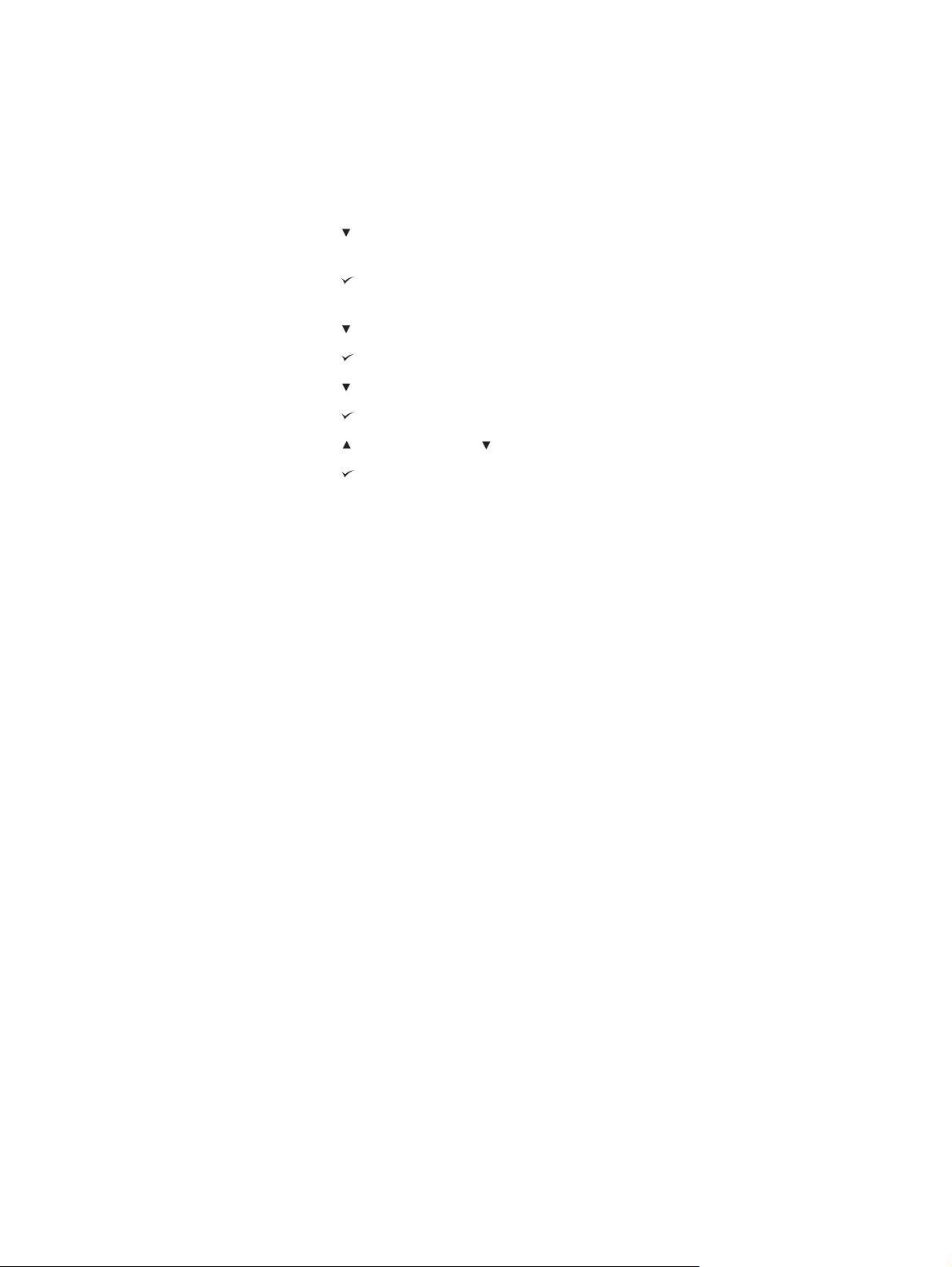
Affich. adresse
Cette option détermine si l'adresse IP de l'imprimante apparaît sur l'affichage avec le
message Prête.
Pour afficher l'adresse IP
ENU
1. Appuyez sur M
pour ouvrir les menus.
2.
Appuyez sur
(bouton BAS) pour mettre en surbrillance CONFIGURATION
PERIPHERIQUE.
3.
Appuyez sur
(bouton S
ÉLECTIONNER
) pour sélectionner CONFIGURATION
PERIPHERIQUE.
4.
Appuyez sur
5.
Appuyez sur
6.
Appuyez sur
7.
Appuyez sur
8.
Appuyez sur
9.
Appuyez sur
10. Appuyez sur M
(bouton BAS) pour mettre en surbrillance CONFIGURATION SYSTEME.
(bouton S
ÉLECTIONNER
) pour sélectionner CONFIGURATION SYSTEME.
(bouton BAS) pour mettre en surbrillance AFFICH. ADRESSE.
(bouton S
(bouton H
(bouton S
ENU
pour sortir du menu.
ÉLECTIONNER
AUT
) ou (bouton BAS) pour sélectionner l'option voulue.
ÉLECTIONNER
) pour sélectionner AFFICH. ADRESSE.
) pour sélectionner l'option.
Options Comportement bac
Quatre options définies par l'utilisateur sont disponibles pour le comportement des bacs :
● UTILISEZ BAC BAC. La sélection de EXCLUSIVEMENT garantit que l'imprimante ne
sélectionne pas automatiquement un autre bac lorsque vous indiquez qu'un bac
spécifique doit être employé. La sélection de EN PREMIER permet à l'imprimante de
s'alimenter à partir d'un deuxième bac si le bac spécifié est vide. EXCLUSIVEMENT est
la valeur par défaut.
● INVITE ALIMENTATION MANUELLE. Si vous sélectionnez TOUJOURS (valeur par
défaut), le système affiche toujours une invite avant d'utiliser le support du bac
multifonction. Si vous sélectionnez SAUF SI CHARGE, le système affiche l'invite
uniquement si le bac multifonction est vide.
● PS - SUSPENDRE SUPPORT. Ce paramètre détermine comment les pilotes
PostScript non-HP se comportent avec l'imprimante. Vous n'avez pas besoin d'utiliser ce
paramètre si vous employez les pilotes fournis par HP. Si ce paramètre a la valeur
ACTIVE, les pilotes PostScript non-HP utilisent la même méthode de sélection de
bac HP que les pilotes HP. Si ce paramètre a la valeur DESACTIVE, les pilotes
PostScript non-HP utilisent la méthode de sélection de bac PostScript et non la
méthode HP.
● INVITE FORMAT/TYPE. Utilisez cette option pour contrôler si le message de
configuration de bac et ses invites correspondantes sont affichés lorsque le bac est
ouvert et fermé. Ces invites vous demandent de changer le type ou le format si le bac
est configuré pour un type ou un format différent de celui chargé dans le bac.
FRWW Panneau de commande 15
Page 28
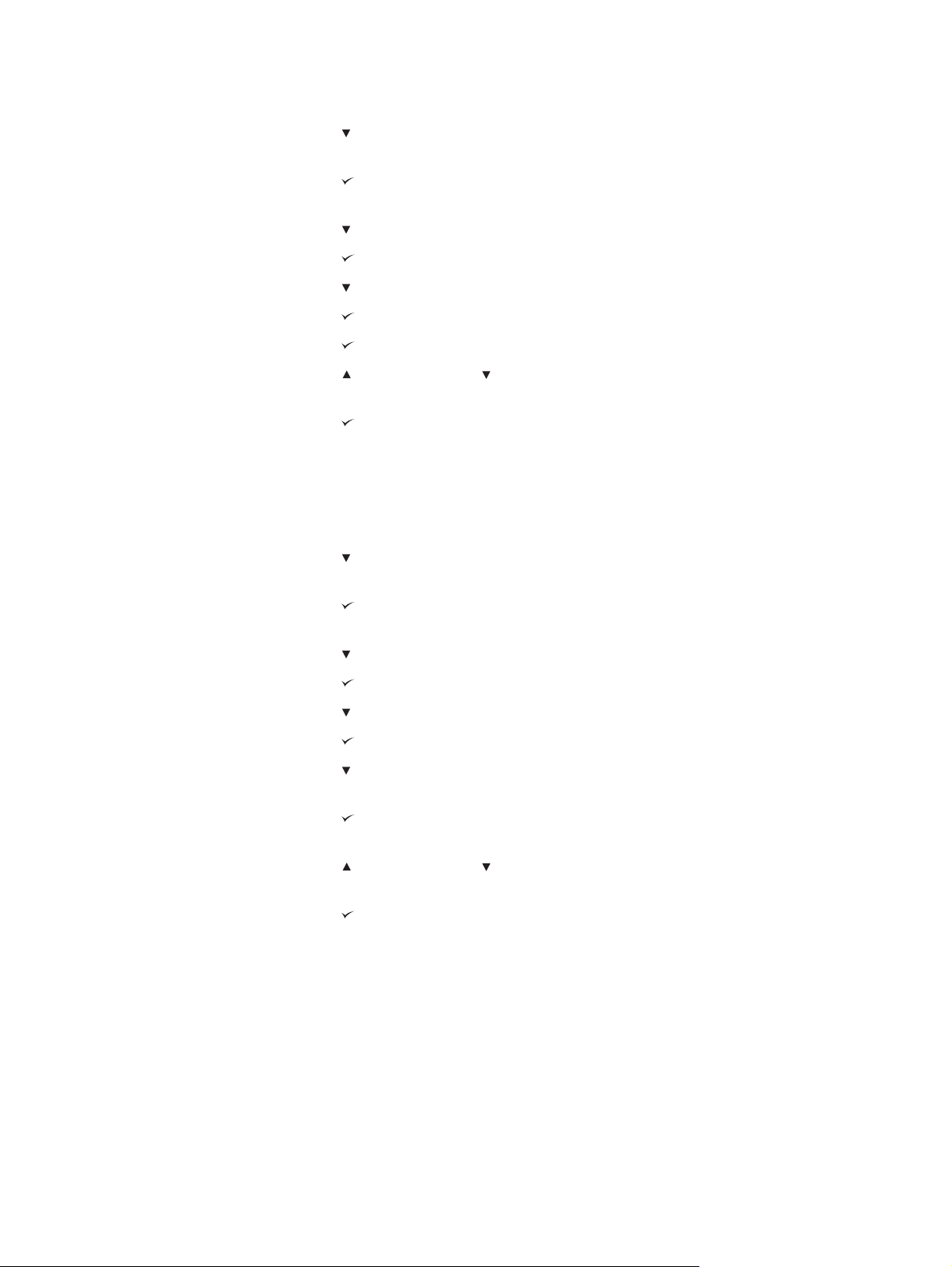
Pour définir Utiliser le bac demandé
ENU
1. Appuyez sur M
pour ouvrir les menus.
2.
Appuyez sur
(bouton BAS) pour mettre en surbrillance CONFIGURATION
PERIPHERIQUE.
3.
Appuyez sur
(bouton S
ÉLECTIONNER
PERIPHERIQUE.
4.
Appuyez sur
5.
Appuyez sur
6.
Appuyez sur
7.
Appuyez sur
8.
Appuyez sur
9.
Appuyez sur
(bouton BAS) pour mettre en surbrillance CONFIGURATION SYSTEME.
(bouton S
ÉLECTIONNER
(bouton BAS) pour mettre en surbrillance COMPORTEMENT DU BAC.
(bouton S
(bouton S
(bouton H
ÉLECTIONNER
ÉLECTIONNER
AUT
) ou (bouton BAS) pour sélectionner EXCLUSIVEMENT ou
EN PREMIER.
10.
Appuyez sur
11. Appuyez sur M
(bouton S
ENU
pour sortir du menu.
ÉLECTIONNER
Pour définir Invite aliment. manuelle
1.
Appuyez sur M
2.
Appuyez sur
ENU
pour ouvrir les menus.
(bouton BAS) pour mettre en surbrillance CONFIGURATION
PERIPHERIQUE.
) pour sélectionner CONFIGURATION
) pour sélectionner CONFIGURATION SYSTEME.
) pour sélectionner COMPORTEMENT DU BAC.
) pour sélectionner UTILISEZ BAC BAC.
) pour définir le comportement.
3.
Appuyez sur
PERIPHERIQUE.
4.
Appuyez sur
5.
Appuyez sur
6.
Appuyez sur
7.
Appuyez sur
8.
Appuyez sur
ALIMENTATION.
9.
Appuyez sur
ALIMENTATION.
10.
Appuyez sur
SAUF SI CHARGE.
11.
Appuyez sur
12. Appuyez sur M
(bouton S
ÉLECTIONNER
) pour sélectionner CONFIGURATION
(bouton BAS) pour mettre en surbrillance CONFIGURATION SYSTEME.
(bouton S
ÉLECTIONNER
) pour sélectionner CONFIGURATION SYSTEME.
(bouton BAS) pour mettre en surbrillance COMPORTEMENT DU BAC.
(bouton S
ÉLECTIONNER
) pour sélectionner COMPORTEMENT DU BAC.
(bouton BAS) pour mettre en surbrillance PILE SORTIE INVITE
(bouton S
(bouton H
(bouton S
ENU
pour sortir du menu.
ÉLECTIONNER
AUT
) ou (bouton BAS) pour sélectionner TOUJOURS ou
ÉLECTIONNER
) pour sélectionner PILE SORTIE INVITE
) pour définir le comportement.
16 Chapitre 1 Principes de base FRWW
Page 29
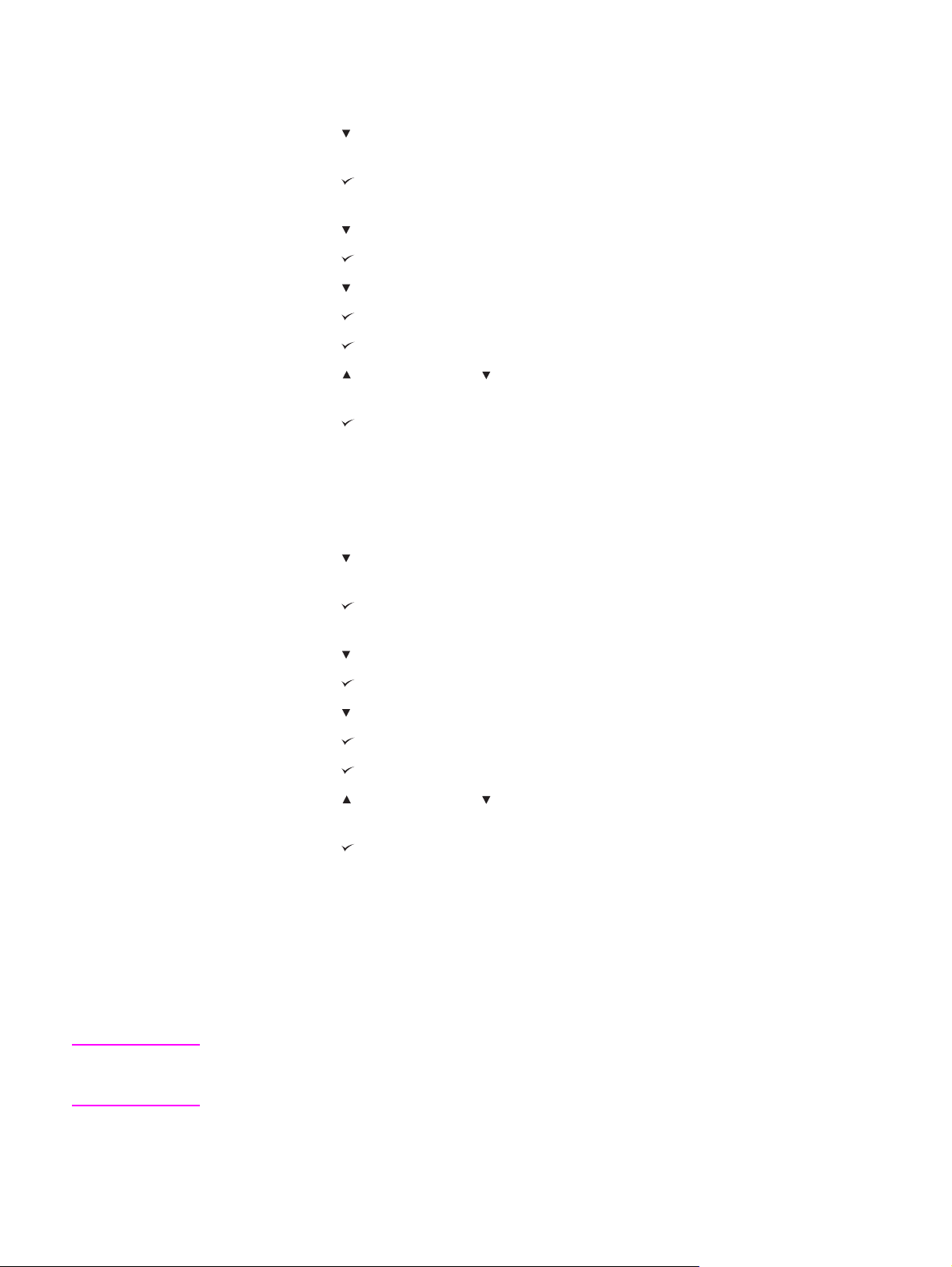
Pour définir la valeur par défaut de l'imprimante pour PS - Suspendre support
1.
Appuyez sur M
2.
Appuyez sur
ENU
pour ouvrir les menus.
(bouton BAS) pour mettre en surbrillance CONFIGURATION
PERIPHERIQUE.
3.
Appuyez sur
(bouton S
ÉLECTIONNER
PERIPHERIQUE.
4.
Appuyez sur
5.
Appuyez sur
6.
Appuyez sur
7.
Appuyez sur
8.
Appuyez sur
9.
Appuyez sur
(bouton BAS) pour mettre en surbrillance CONFIGURATION SYSTEME.
(bouton S
ÉLECTIONNER
(bouton BAS) pour mettre en surbrillance COMPORTEMENT DU BAC.
(bouton S
(bouton S
(bouton H
ÉLECTIONNER
ÉLECTIONNER
AUT
DESACTIVE.
10.
Appuyez sur
11. Appuyez sur M
(bouton S
ENU
pour sortir du menu.
ÉLECTIONNER
Pour définir Invite format/type
1. Appuyez sur M
2.
Appuyez sur
ENU
pour ouvrir les menus.
(bouton BAS) pour mettre en surbrillance CONFIGURATION
PERIPHERIQUE.
) pour sélectionner CONFIGURATION
) pour sélectionner CONFIGURATION SYSTEME.
) pour sélectionner COMPORTEMENT DU BAC.
) pour sélectionner PS - SUSPENDRE SUPPORT.
) ou (bouton BAS) pour sélectionner ACTIVE ou
) pour définir le comportement.
Remarque
3.
Appuyez sur
(bouton S
ÉLECTIONNER
) pour sélectionner CONFIGURATION
PERIPHERIQUE.
4.
Appuyez sur
5.
Appuyez sur
6.
Appuyez sur
7.
Appuyez sur
8.
Appuyez sur
9.
Appuyez sur
(bouton BAS) pour mettre en surbrillance CONFIGURATION SYSTEME.
(bouton S
ÉLECTIONNER
) pour sélectionner CONFIGURATION SYSTEME.
(bouton BAS) pour mettre en surbrillance COMPORTEMENT DU BAC.
(bouton S
(bouton S
(bouton H
ÉLECTIONNER
ÉLECTIONNER
AUT
) ou (bouton BAS) pour sélectionner AFFICHAGE ou NE
) pour sélectionner COMPORTEMENT DU BAC.
) pour sélectionner INVITE FORMAT/TYPE.
PAS AFFICHER..
10.
Appuyez sur
11. Appuyez sur M
(bouton S
ENU
pour sortir du menu.
ÉLECTIONNER
) pour définir le comportement.
Temps de veille
La fonction Temps de veille ajustable réduit la consommation d'énergie lorsque l'imprimante
a été inactive pendant une période prolongée. Vous pouvez définir la période au terme de
laquelle l'imprimante passe en mode veille à 1 MINUTE, 15 MINUTES, 30 MINUTES ou à
60 MINUTES, 90 MINUTES, 2 HEURES ou 4 HEURES. La valeur par défaut est 30 MINUTES.
L'affichage du panneau de commande de l'imprimante s'estompe lorsque l'imprimante est en
mode veille. Le mode veille n'a pas d'incidence sur le temps de préchauffe de l'imprimante
sauf si celle-ci est en mode veille depuis plus de 8 heures.
FRWW Panneau de commande 17
Page 30
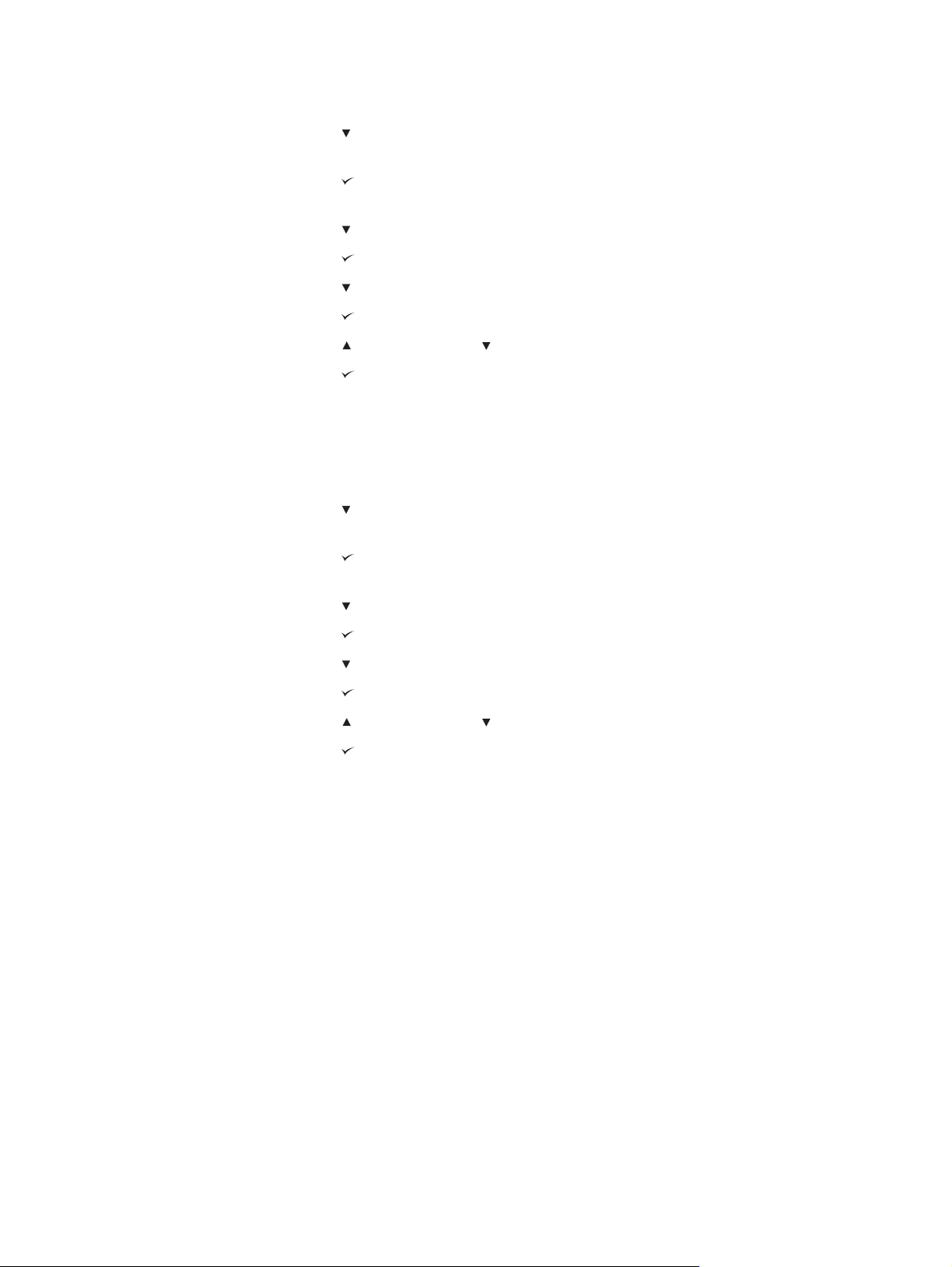
Pour définir le temps de veille
ENU
1. Appuyez sur M
pour ouvrir les menus.
2.
Appuyez sur
(bouton BAS) pour mettre en surbrillance CONFIGURATION
PERIPHERIQUE.
3.
Appuyez sur
(bouton S
ÉLECTIONNER
) pour sélectionner CONFIGURATION
PERIPHERIQUE.
4.
Appuyez sur
5.
Appuyez sur
6.
Appuyez sur
7.
Appuyez sur
8.
Appuyez sur
9.
Appuyez sur
10. Appuyez sur M
(bouton BAS) pour mettre en surbrillance CONFIGURATION SYSTEME.
(bouton S
ÉLECTIONNER
) pour sélectionner CONFIGURATION SYSTEME.
(bouton BAS) pour mettre en surbrillance TEMPS DE VEILLE.
(bouton S
(bouton H
(bouton S
ENU
pour sortir du menu.
ÉLECTIONNER
AUT
) ou (bouton BAS) pour sélectionner la période appropriée.
ÉLECTIONNER
) pour sélectionner TEMPS DE VEILLE.
) pour définir la période.
Pour activer ou désactiver le mode veille
1. Appuyez sur M
2.
Appuyez sur
ENU
pour ouvrir les menus.
(bouton BAS) pour mettre en surbrillance CONFIGURATION
PERIPHERIQUE.
3.
Appuyez sur
(bouton S
ÉLECTIONNER
) pour sélectionner CONFIGURATION
PERIPHERIQUE.
4.
Appuyez sur
5.
Appuyez sur
6.
Appuyez sur
7.
Appuyez sur
8.
Appuyez sur
9.
Appuyez sur
10. Appuyez sur M
(bouton BAS) pour mettre en surbrillance REINITIALISATION.
(bouton S
ÉLECTIONNER
) pour sélectionner REINITIALISATION.
(bouton BAS) pour mettre en surbrillance MODE VEILLE.
(bouton S
(bouton H
(bouton S
ENU
pour sortir du menu.
ÉLECTIONNER
AUT
) ou (bouton BAS) pour sélectionner ACT. ou DESACT..
ÉLECTIONNER
) pour sélectionner MODE VEILLE.
) pour définir la sélection.
Mode d'impression
Cette imprimante permet un changement automatique du mode d'impression (langage
d'imprimante).
● TAILLE configure l'imprimante pour détecter automatiquement le type de tâche
d'impression et configurer son mode d'impression en fonction de cette tâche. Il s'agit de
la valeur par défaut. Utilisez ce paramètre sauf si vous rencontrez des problèmes.
● PCL configure l'imprimante pour utiliser le langage PCL (Printer Control Language).
● PDF configure l'imprimante pour imprimer des fichiers .PDF. Cette option est disponible
uniquement si l'imprimante a suffisamment de mémoire.
● PS configure l'imprimante pour utiliser l'émulation PostScript.
18 Chapitre 1 Principes de base FRWW
Page 31

Pour définir la personnalité
ENU
1. Appuyez sur M
pour ouvrir les menus.
2.
Appuyez sur
(bouton BAS) pour mettre en surbrillance CONFIGURATION
PERIPHERIQUE.
3.
Appuyez sur
(bouton S
ÉLECTIONNER
) pour sélectionner CONFIGURATION
PERIPHERIQUE.
4.
Appuyez sur
5.
Appuyez sur
6.
Appuyez sur
7.
Appuyez sur
8.
Appuyez sur
(bouton BAS) pour mettre en surbrillance CONFIGURATION SYSTEME.
(bouton S
ÉLECTIONNER
) pour sélectionner CONFIGURATION SYSTEME.
(bouton BAS) pour mettre en surbrillance MODE IMPRESSION.
(bouton S
(bouton H
ÉLECTIONNER
AUT
) ou (bouton BAS) pour sélectionner le mode d'impression
) pour sélectionner MODE IMPRESSION.
approprié (TAILLE, PS, PCL ou PDF).
9.
Appuyez sur
10. Appuyez sur M
(bouton S
ENU
pour sortir du menu.
ÉLECTIONNER
) pour définir le mode d'impression.
Avertissements effaçables
Vous pouvez déterminer la durée d'affichage des avertissements effaçables avec cette
option en sélectionnant ACT. ou TÂCHE. La valeur par défaut est TÂCHE.
● Sélectionnez ACT. pour afficher les avertissements effaçables jusqu'à ce que vous
pressiez sur
(bouton S
ÉLECTIONNER
).
● Sélectionnez TÂCHE pour afficher les avertissements effaçables jusqu'à la fin de la
tâche dans laquelle ils ont été générés.
Pour configurer les avertissements effaçables
ENU
1. Appuyez sur M
2.
Appuyez sur
pour ouvrir les menus.
(bouton BAS) pour mettre en surbrillance CONFIGURATION
PERIPHERIQUE.
3.
Appuyez sur
(bouton S
ÉLECTIONNER
) pour sélectionner CONFIGURATION
PERIPHERIQUE.
4.
Appuyez sur
(bouton S
ÉLECTIONNER
) pour mettre en surbrillance CONFIGURATION
SYSTEME.
5.
Appuyez sur
6.
Appuyez sur
(bouton S
ÉLECTIONNER
) pour sélectionner CONFIGURATION SYSTEME.
(bouton BAS) pour mettre en surbrillance AVERTISSEMENTS
EFFACABLES.
7.
Appuyez sur
(bouton S
ÉLECTIONNER
) pour sélectionner AVERTISSEMENTS
EFFACABLES.
8.
Appuyez sur
9.
Appuyez sur
10. Appuyez sur M
(bouton H
(bouton S
ENU
pour sortir du menu.
AUT
) ou (bouton BAS) pour sélectionner la valeur appropriée.
ÉLECTIONNER
) pour définir la sélection.
FRWW Panneau de commande 19
Page 32

Continuer automatiquement
Vous pouvez déterminer le comportement de l'imprimante lorsque le système génère une
erreur sans arrêt (poursuite automatique). ACT. est le paramètre par défaut.
● Sélectionnez ACT. si vous souhaitez qu'un message d'erreur apparaisse pendant dix
secondes avant que l'imprimante ne continue automatiquement à imprimer.
● Sélectionnez DESACT. pour interrompre l'impression dès qu'un message d'erreur
apparaît jusqu'à ce que vous appuyiez sur
Pour définir la reprise automatique
(bouton S
ÉLECTIONNER
).
1. Appuyez sur M
2.
Appuyez sur
ENU
pour ouvrir les menus.
(bouton BAS) pour mettre en surbrillance CONFIGURATION
PERIPHERIQUE.
3.
Appuyez sur
(bouton S
ÉLECTIONNER
) pour sélectionner CONFIGURATION
PERIPHERIQUE.
4.
Appuyez sur
5.
Appuyez sur
6.
Appuyez sur
7.
Appuyez sur
8.
Appuyez sur
9.
Appuyez sur
10. Appuyez sur M
(bouton BAS) pour mettre en surbrillance CONFIGURATION SYSTEME.
(bouton S
ÉLECTIONNER
) pour sélectionner CONFIGURATION SYSTEME.
(bouton BAS) pour mettre en surbrillance AUTO CONTINUER.
(bouton S
(bouton H
(bouton S
ENU
pour sortir du menu.
ÉLECTIONNER
AUT
) ou (bouton BAS) pour sélectionner la valeur appropriée.
ÉLECTIONNER
) pour sélectionner AUTO CONTINUER.
) pour définir la sélection.
Niveau cartouche bas
L'imprimante a deux options pour signaler que la cartouche d'impression approche de la fin
de sa durée de vie : CONTINUER est la valeur par défaut.
● Sélectionnez CONTINUER pour permettre à l'imprimante de continuer l'impression
pendant qu'un avertissement apparaît et jusqu'à ce que la cartouche soit remplacée.
● Sélectionnez ARRETER si vous souhaitez que l'imprimante interrompe l'impression
jusqu'à ce que vous remplaciez la cartouche d'impression usagée ou appuyiez sur
(bouton S
ÉLECTIONNER
), ce qui permet à l'imprimante d'imprimer pendant que
l'avertissement apparaît.
20 Chapitre 1 Principes de base FRWW
Page 33

Pour définir l'avertissement de faible niveau de fournitures
ENU
1. Appuyez sur M
pour ouvrir les menus.
2.
Appuyez sur
(bouton BAS) pour mettre en surbrillance CONFIGURATION
PERIPHERIQUE.
3.
Appuyez sur
(bouton S
ÉLECTIONNER
) pour sélectionner CONFIGURATION
PERIPHERIQUE.
4.
Appuyez sur
5.
Appuyez sur
6.
Appuyez sur
7.
Appuyez sur
8.
Appuyez sur
9.
Appuyez sur
10. Appuyez sur M
(bouton BAS) pour mettre en surbrillance CONFIGURATION SYSTEME.
(bouton S
ÉLECTIONNER
) pour sélectionner CONFIGURATION SYSTEME.
(bouton BAS) pour mettre en surbrillance CARTOUCHE NIVEAU BAS.
(bouton S
(bouton H
(bouton S
ENU
pour sortir du menu.
ÉLECTIONNER
AUT
) ou (bouton BAS) pour sélectionner la valeur appropriée.
ÉLECTIONNER
) pour sélectionner CARTOUCHE NIVEAU BAS.
) pour définir la sélection.
Cartouche vide
L'imprimante a deux options pour cet élément de menu.
● Sélectionnez CONTINUER pour permettre à l'imprimante de poursuivre la pression. Un
message d'avertissement REMPLACEZ CARTOUCHE apparaît jusqu'à ce que la
cartouche d'impression soit remplacée. L'impression dans ce mode peut se poursuivre
uniquement pour un nombre spécifique de pages. Ensuite, l'imprimante interrompt
l'impression jusqu'au remplacement de la cartouche vide. Il s'agit de la valeur par défaut.
● Sélectionnez ARRETER si vous souhaitez que l'imprimante arrête l'impression jusqu'au
remplacement de la cartouche d'impression vide.
Pour définir la réponse en cas de cartouche vide
ENU
1. Appuyez sur M
2.
Appuyez sur
pour ouvrir les menus.
(bouton BAS) pour mettre en surbrillance CONFIGURATION
PERIPHERIQUE.
3.
Appuyez sur
(bouton S
ÉLECTIONNER
) pour sélectionner CONFIGURATION
PERIPHERIQUE.
4.
Appuyez sur
5.
Appuyez sur
6.
Appuyez sur
7.
Appuyez sur
8.
Appuyez sur
9.
Appuyez sur
10. Appuyez sur M
(bouton BAS) pour mettre en surbrillance CONFIGURATION SYSTEME.
(bouton S
ÉLECTIONNER
) pour sélectionner CONFIGURATION SYSTEME.
(bouton BAS) pour mettre en surbrillance CARTOUCHE VIDE.
(bouton S
(bouton H
(bouton S
ENU
pour sortir du menu.
ÉLECTIONNER
AUT
) ou (bouton BAS) pour sélectionner la valeur appropriée.
ÉLECTIONNER
) pour sélectionner CARTOUCHE VIDE.
) pour définir la sélection.
FRWW Panneau de commande 21
Page 34

Récupération après bourrage
Utilisez cette option pour configurer la réponse de l'imprimante en cas de bourrages,
notamment comment l'imprimante gère les pages impliquées. TAILLE est la valeur par
défaut.
● TAILLE. L'imprimante active automatiquement la récupération après bourrage
lorsqu'une capacité de mémoire suffisante est disponible.
● ACT.. L'imprimante réimprime toute page impliquée dans un bourrage. De la mémoire
supplémentaire est allouée pour enregistrer les dernières pages qui ont été imprimées.
Cette allocation risque de réduire les performances globales de l'imprimante.
● DESACT.. L'imprimante ne réimprime les pages impliquées dans un bourrage. Aucune
mémoire n'étant utilisée pour stocker les pages les plus récentes, les performances
globales de l'imprimante pourraient être optimisées.
Pour définir la réponse de récupération après bourrage
ENU
1. Appuyez sur M
pour ouvrir les menus.
2.
Appuyez sur
(bouton BAS) pour mettre en surbrillance CONFIGURATION
PERIPHERIQUE.
3.
Appuyez sur
(bouton S
ÉLECTIONNER
) pour sélectionner CONFIGURATION
PERIPHERIQUE.
4.
Appuyez sur
5.
Appuyez sur
6.
Appuyez sur
7.
Appuyez sur
8.
Appuyez sur
9.
Appuyez sur
10. Appuyez sur M
(bouton BAS) pour mettre en surbrillance CONFIGURATION SYSTEME.
(bouton S
ÉLECTIONNER
) pour sélectionner CONFIGURATION SYSTEME.
(bouton BAS) pour mettre en surbrillance REPRISE APRES BOURRAGE.
(bouton S
(bouton H
(bouton S
ENU
pour sortir du menu.
ÉLECTIONNER
AUT
) ou (bouton BAS) pour sélectionner la valeur appropriée.
ÉLECTIONNER
) pour sélectionner REPRISE APRES BOURRAGE.
) pour définir la sélection.
Disque RAM
Cette option détermine la configuration de la fonction Disque RAM. Cette option est
disponible uniquement si l'imprimante dispose d'au moins 8 Mo de mémoire libre. La valeur
par défaut est TAILLE.
● TAILLE. L'imprimante détermine la taille optimale du disque RAM en fonction de la
quantité de mémoire disponible.
● DESACT.. Le disque RAM est désactivé, mais un disque RAM minimal est toujours actif
(suffisant pour numériser une page).
22 Chapitre 1 Principes de base FRWW
Page 35

Pour configurer le disque RAM
ENU
1. Appuyez sur M
pour ouvrir les menus.
2.
Appuyez sur
(bouton BAS) pour mettre en surbrillance CONFIGURATION
PERIPHERIQUE.
3.
Appuyez sur
(bouton S
ÉLECTIONNER
) pour sélectionner CONFIGURATION
PERIPHERIQUE.
4.
Appuyez sur
5.
Appuyez sur
6.
Appuyez sur
7.
Appuyez sur
8.
Appuyez sur
9.
Appuyez sur
10. Appuyez sur M
(bouton BAS) pour mettre en surbrillance CONFIGURATION SYSTEME.
(bouton S
ÉLECTIONNER
) pour sélectionner CONFIGURATION SYSTEME.
(bouton BAS) pour mettre en surbrillance DISQUE RAM.
(bouton S
(bouton H
(bouton S
ENU
pour sortir du menu.
ÉLECTIONNER
AUT
) ou (bouton BAS) pour sélectionner la valeur appropriée.
ÉLECTIONNER
) pour sélectionner DISQUE RAM.
) pour définir la sélection.
Langue
Si LANGUE apparaît en anglais sur le panneau de commande, procédez comme suit.
Sinon, mettez l'imprimante hors tension puis de nouveau sous tension. Lorsque XXX Mo
apparaît, maintenez enfoncé
de commande sont allumés, relâchez
suivante pour choisir la langue.
(bouton S
ÉLECTIONNER
(bouton S
). Lorsque les trois voyants du panneau
ÉLECTIONNER
) et utilisez la procédure
Pour choisir la langue
1.
Lorsque SELECTIONNEZ LA LANGUE apparaît en anglais, appuyez sur
ÉLECTIONNER
S
2.
Appuyez sur
3.
Appuyez sur
) et attendez que LANGUE apparaisse en anglais.
(bouton BAS) jusqu'à ce que la langue préférée apparaisse.
(bouton S
ÉLECTIONNER
) pour enregistrer la langue préférée.
(bouton
FRWW Panneau de commande 23
Page 36

Logiciels
L’imprimante est fournie avec un logiciel très utile qui inclut des pilotes d’imprimante et des
logiciels optionnels. Pour configurer facilement l'imprimante et accéder à l'ensemble de ses
fonctions, HP recommande d'installer le logiciel fourni.
Pour obtenir des logiciels et des langages supplémentaires, reportez-vous au logiciel
d’installation et au fichier LISEZMOI sur le CD-ROM de l’imprimante. Le logiciel HP n'est pas
disponible dans toutes les langues.
Systèmes d’exploitation et composants de l’imprimante
Le CD-ROM de l'imprimante comporte les composants logiciels et les pilotes destinés aux
utilisateurs et aux administrateurs réseau. Les pilotes d'impression fournis sur ce CD-ROM
doivent être installés pour que vous puissiez tirer parti au maximum des fonctions de
l'imprimante. Les autres programmes logiciels sont recommandés mais ne sont pas
nécessaires à l'utilisation. Pour plus d'informations, lisez les notes d'installation et les fichiers
LISEZMOI sur le CD-ROM de l'imprimante.
Le CD-ROM comprend des logiciels conçus pour les utilisateurs et les administrateurs
réseau travaillant dans les environnements suivants :
●
Microsoft
●
Microsoft Windows NT
®
Windows® 98 et Windows Millennium Edition (Me)
®
4.0 (connexions parallèles et réseau seulement)
● Microsoft Windows 2000, Windows XP et Windows Server 2003
● Apple Mac OS version 9.1 et versions ultérieures et OS X version 10.1 ou versions
ultérieures
Les derniers pilotes d'impression pour tous les systèmes d'exploitation pris en charge sont
disponibles à l'adresse http://www.hp.com/go/lj2410_software, http://www.hp.com/go/
lj2420_software, ou http://www.hp.com/go/lj2430_software. Si vous ne disposez pas d'un
accès à Internet, reportez-vous au dépliant d'assistance fourni avec l'imprimante pour savoir
comment obtenir le logiciel le plus récent.
Le tableau suivant répertorie les logiciels disponibles pour l'imprimante.
Logiciels Windows 98
/Me
Installation sous Windows x x x
PCL 6 x x x
PCL 5 x x x
Emulation PostScript x x x
HP Web Jetadmin* x x x
Windows NT
4.0
Windows 20
00/XP/
Server 2003
Mac OS
UNIX®/Linux
OS/2
Installation sous Macintosh x
Fichiers Macintosh
PostScript Printer
Description (PPD)
x
24 Chapitre 1 Principes de base FRWW
Page 37

Logiciels Windows 98
/Me
Pilotes IBM* x
Scripts de modèle* x
Windows NT
4.0
Windows 20
00/XP/
Server 2003
Mac OS
UNIX®/Linux
*Disponibles uniquement sur le Web.
Pilotes d’imprimante
Les pilotes d'imprimante donnent accès aux fonctions de l'imprimante et permettent à
l'ordinateur de communiquer avec elle (via un langage d'imprimante). Consultez les notes
d'installation, le fichier LISEZMOI et les tout derniers fichiers LISEZMOI sur le CD-ROM de
l'imprimante pour découvrir d'autres logiciels et d'autres langages.
Les pilotes d'imprimante suivants sont inclus avec l'imprimante. Les pilotes les plus récents
sont disponibles à l'adresse http://www.hp.com/go/lj2410_software, http://www.hp.com/go/
lj2420_software, ou http://www.hp.com/go/lj2430_software. En fonction de la configuration
des ordinateurs Windows, le programme d'installation du logiciel d'impression vérifie
automatiquement si l'ordinateur a accès à Internet pour obtenir les pilotes les plus récents.
OS/2
Remarque
Système d'exploitation
Windows 98, Me x x x x
Windows NT 4.0 x x x x
Windows 2000, XP, Server 2003 x x x x
Macintosh OS x x
1
Certaines fonctions d'imprimante ne sont pas disponibles dans tous les pilotes ou tous les
1
PCL 6 PCL 5 PS
PPD
2
systèmes d'exploitation. Pour connaître les fonctions disponibles, reportez-vous à l'aide
contextuelle.
2
PPD (fichiers de description d’imprimantes PostScript)
Si votre système n'a pas recherché automatiquement sur Internet les derniers pilotes
pendant l'installation du logiciel, téléchargez-les depuis l'adresse http://www.hp.com/go/
lj2410_software, http://www.hp.com/go/lj2420_software, ou http://www.hp.com/go/
lj2430_software. Une fois connecté, cliquez sur Downloads and Drivers pour trouver le
pilotes que vous souhaitez télécharger.
Vous pouvez obtenir les scripts de modèle UNIX et Linux en les téléchargeant sur Internet
ou en vous adressant à un fournisseur de services ou d’assistance agréé HP. Pour une
assistance Linux, accédez à l'adresse http://www.hp.com/go/linux. Pour une assistance
UNIX, accédez à l'adresse http://www.hp.com/go/jetdirectunix_software. Pour plus
d'informations, reportez-vous au dépliant sur l'assistance inclus dans le carton d'emballage
de l'imprimante.
Remarque
Si le pilote d’imprimante souhaité n'est pas inclus sur le CD-ROM ou ne figure pas dans
cette liste, vérifiez dans les notes d'installation, le fichier LISEZMOI et les tout derniers
fichiers LISEZMOI si le pilote d'imprimante est pris en charge. S'il n'est pas pris en charge,
contactez le fabricant ou le distributeur du programme que vous utilisez, et demandez un
pilote d'imprimante.
FRWW Logiciels 25
Page 38

Autres pilotes
Les pilotes suivants ne sont pas inclus sur le CD-ROM, mais sont disponibles sur Internet.
● Pilote d'imprimantes OS/2 PCL 5 ou PCL 6.
● Pilote d'imprimante OS/2 PS.
● Scripts de modèle UNIX.
● Pilotes Linux.
● Pilotes HP OpenVMS.
Remarque
Remarque
Les pilotes OS/2 sont disponibles chez IBM et sont fournis avec OS/2. Ils ne sont pas
disponibles pour le chinois simplifié ou traditionnel, le coréen ou le japonais.
Choix d’un pilote d’imprimante en fonction des besoins
Choisissez un pilote en fonction de l’utilisation que vous ferez de l’imprimante. Certaines
fonctions d'impression sont disponibles uniquement sur les pilotes PCL 6. Pour connaître les
fonctions disponibles, reportez-vous à l'aide du pilote de l'imprimante.
● Utilisez le pilote PCL 6 pour exploiter au mieux toutes les fonctionnalités de l'imprimante.
Le pilote PCL 6 permet d'obtenir des performances et une qualité d'impression
optimales pour les impressions habituelles de bureau.
● Utilisez le pilote PCL 5 si la compatibilité avec des versions antérieures des pilotes
d’imprimante PCL ou des imprimantes est nécessaire.
● Utilisez le pilote PS si vous imprimez surtout à partir de programmes PostScript, tels que
L'imprimante bascule automatiquement entre les langages des pilotes PS et PCL.
®
Adobe
charge des PS sur carte CompactFlash.
et Corel, pour une compatibilité avec PostScript Niveau 3 ou pour la prise en
Aide du pilote d'imprimante
Chaque pilote d'imprimante est associé à des écrans d'aide que vous pouvez activer en
cliquant sur le bouton Aide, en appuyant sur la touche F1 du clavier ou en cliquant sur le
point d'interrogation en haut à droite du pilote d'imprimante (selon le système d'exploitation
Windows utilisé). Vous pouvez également ouvrir l'aide du pilote de l'imprimante en cliquant
avec le bouton droit sur une option dans le pilote et en cliquant ensuite sur Qu'est-ce que
c'est ? Ces écrans d'aide fournissent des informations détaillées sur le pilote. L'aide du
pilote est séparée de l'aide de votre logiciel.
Utilisation des pilotes d’imprimante
Utilisez l'une des méthodes suivantes pour ouvrir les pilotes d'imprimante depuis l'ordinateur :
26 Chapitre 1 Principes de base FRWW
Page 39

Système
d’exploitation
Pour changer les
paramètres des travaux
d'impression jusqu'à la
fermeture du logiciel
Pour changer les
paramètres par défaut de la
tâche d'impression (par
exemple, activer Imprimer
recto verso par défaut)
Pour changer les
paramètres de configuration
(par exemple, ajouter une
option physique comme un
bac ou activer/désactiver
une fonction de pilote
comme Recto verso manuel)
Windows 98, NT 4.0
et ME
Windows 2000, XP et
Server 2003
Macintosh OS V9.1 Dans le menu Fichier, cliquez
Dans le menu Fichier du
logiciel, cliquez sur Imprimer.
Sélectionnez l’imprimante,
puis cliquez sur Propriétés.
Les étapes peuvent être
différentes ; cette procédure
est classique.
Dans le menu Fichier du
logiciel, cliquez sur Imprimer.
Sélectionnez l’imprimante,
puis cliquez sur Propriétés ou
Préférences.
Les étapes peuvent être
différentes ; cette procédure
est classique.
sur Imprimer. Modifiez les
paramètres souhaités dans les
divers menus locaux.
Cliquez sur Démarrer,
Paramètres, puis sur
Imprimantes. Cliquez avec le
bouton droit de la souris sur
l'icône d'imprimante, puis
sélectionnez Propriétés
(Windows 98 et Me) ou
Valeurs par défaut du
document (NT 4.0).
Dans le menu Démarrer,
cliquez sur Paramètres, puis
sur Imprimantes ou
Imprimantes et télécopieurs.
Cliquez avec le bouton droit
de la souris sur l’icône
d’imprimante, puis cliquez sur
Options d'impression.
Dans le menu Fichier, cliquez
sur Imprimer. Lorsque vous
modifiez les paramètres d'un
menu local, cliquez sur l'option
Enregistrer les réglages.
Cliquez sur Démarrer,
Paramètres, puis sur
Imprimantes. Cliquez avec le
bouton droit de la souris sur
l’icône d’imprimante, puis
cliquez sur Propriétés.
Cliquez sur l'onglet Configurer.
Dans le menu Démarrer,
cliquez sur Paramètres, puis
sur Imprimantes ou
Imprimantes et télécopieurs.
Cliquez avec le bouton droit
de la souris sur l’icône
d’imprimante, puis cliquez sur
Propriétés. Cliquez sur
l'onglet Paramètres du
périphérique.
Cliquez sur l'icône
d'imprimante du bureau. Dans
le menu Impression,
sélectionnez l'option de
modification de la
configuration.
Macintosh OS X V10.1 Dans le menu Fichier, cliquez
sur Imprimer. Modifiez les
paramètres souhaités dans les
divers menus locaux.
Dans le menu Fichier, cliquez
sur Imprimer. Modifiez les
paramètres souhaités dans les
divers menus locaux, puis
dans le menu local principal,
cliquez sur Enregistrer les
réglages personnalisés. Ces
paramètres sont enregistrés
en tant qu’option
Personnaliser. Pour utiliser
les nouveaux paramètres,
vous devez sélectionner
l’option Personnaliser à
chaque fois que vous ouvrez
un programme et imprimez.
Désinstallez le pilote, puis
réinstallez-le. Le pilote sera
configuré automatiquement
avec les nouvelles options lors
de sa réinstallation.
Remarque
Utilisez cette procédure
uniquement pour les
connexions AppleTalk. Les
paramètres de configuration
risquent de ne pas être
disponibles en mode standard.
FRWW Logiciels 27
Page 40

Système
d’exploitation
Pour changer les
paramètres des travaux
d'impression jusqu'à la
fermeture du logiciel
Pour changer les
paramètres par défaut de la
tâche d'impression (par
exemple, activer Imprimer
recto verso par défaut)
Pour changer les
paramètres de configuration
(par exemple, ajouter une
option physique comme un
bac ou activer/désactiver
une fonction de pilote
comme Recto verso manuel)
Macintosh OS X V10.2 Dans le menu Fichier, cliquez
sur Imprimer. Modifiez les
paramètres souhaités dans les
divers menus locaux.
Macintosh OS X V10.3 Dans le menu Fichier, cliquez
sur Imprimer. Modifiez les
paramètres souhaités dans les
divers menus locaux.
Dans le menu Fichier, cliquez
sur Imprimer. Modifiez les
paramètres souhaités dans les
divers menus locaux, puis
dans le menu local
Préréglages, cliquez sur
Enregistrer sous et tapez le
nom du préréglage. Ces
paramètres sont enregistrés
dans le menu Préréglages.
Pour utiliser les nouveaux
paramètres, vous devez
sélectionner l'option prédéfinie
enregistrée à chaque fois que
vous ouvrez un programme et
imprimez.
Dans le menu Fichier, cliquez
sur Imprimer. Modifiez les
paramètres souhaités dans les
divers menus locaux, puis
dans le menu local
Préréglages, cliquez sur
Enregistrer sous et tapez le
nom du préréglage. Ces
paramètres sont enregistrés
dans le menu Préréglages.
Pour utiliser les nouveaux
paramètres, vous devez
sélectionner l'option prédéfinie
enregistrée à chaque fois que
vous ouvrez un programme et
imprimez.
Pour ouvrir le Centre
d'impression, sélectionnez le
disque dur, cliquez sur
Applications, cliquez sur
Utilitaires et double-cliquez
sur Centre d'impression.
Cliquez sur la file d'attente
d'impression. Dans le menu
Imprimantes, cliquez sur
Afficher les infos. Cliquez sur
le menu Options
d'installation.
Remarque
Les paramètres de
configuration risquent de ne
pas être disponibles en mode
standard.
Pour ouvrir l'utilitaire
Configuration de
l'imprimante, sélectionnez le
disque dur, cliquez sur
Applications, cliquez sur
Utilitaires et double-cliquez
sur Utilitaire Configuration
de l'imprimante. Cliquez sur
la file d'attente d'impression.
Dans le menu Imprimantes,
cliquez sur Afficher les infos.
Cliquez sur le menu Options
d'installation.
Logiciels pour ordinateurs Macintosh
Le programme d’installation HP contient des fichiers PPD (PostScript Printer Description),
des extensions PDE (Printer Dialog Extensions) et l’utilitaire HP LaserJet utilisé par les
ordinateurs Macintosh.
Le serveur Web intégré peut être utilisé par les ordinateurs Macintosh si l'imprimante est
connectée à un réseau. Pour plus d’informations, reportez-vous à la section
serveur Web intégré.
28 Chapitre 1 Principes de base FRWW
Utilisation du
Page 41

PPD
Les PPD, associés au pilote Apple PostScript, permettent d'accéder aux fonctions de
l'imprimante et de faire communiquer l'ordinateur et l'imprimante. Un programme
d'installation pour les PPD, PDE et les logiciels est fourni sur le CD-ROM. Utilisez le pilote
PS approprié fourni avec le système d'exploitation.
Utilitaire HP LaserJet
L’utilitaire HP LaserJet permet de contrôler les fonctions non disponibles dans le pilote. Les
écrans illustrés simplifient la sélection des fonctions d'imprimante. Employez l'utilitaire
HP LaserJet pour effectuer les tâches suivantes :
● Nommer l'imprimante, lui affecter une zone sur le réseau et télécharger des fichiers et
des polices.
● Configurer l’imprimante pour l’impression IP (Internet Protocol).
Remarque
Remarque
L'utilitaire HP LaserJet n'est actuellement pas pris en charge sous OS X, mais il l'est dans
l'environnement standard.
Installation du logiciel du système d’impression
L’imprimante est fournie avec un CD-ROM contenant le logiciel du système d’impression et
les pilotes d’imprimante. Le logiciel du système d’impression fourni sur ce CD-ROM doit être
installé pour que vous puissiez tirer parti au maximum des fonctions de l’imprimante.
Si vous n’avez pas de lecteur de CD-ROM, vous pouvez télécharger le logiciel du système
d’impression sur Internet à l'adresse http://www.hp.com/go/lj2410_software,
http://www.hp.com/go/lj2420_software, ou http://www.hp.com/go/lj2430_software.
Vous pouvez télécharger des exemples de scripts de modèles pour les réseaux UNIX (HP-
®
UX
, Sun Solaris) et Linux sur le Web. Pour une assistance Linux, accédez à l'adresse
http://www.hp.com/go/linux. Pour une assistance UNIX, accédez à l'adresse
http://www.hp.com/go/jetdirectunix_software.
Vous pouvez télécharger le dernier logiciel gratuitement à l'adresse http://www.hp.com/go/
lj2410_software, http://www.hp.com/go/lj2420_software, ou http://www.hp.com/go/
lj2430_software.
Après avoir suivi les instructions d’installation et chargé le logiciel, reportez-vous à la section
Utilisation des fonctionnalités du pilote d'imprimante pour optimiser l’utilisation de votre
imprimante.
Aide du pilote d'imprimante
Chaque pilote d'imprimante est associé à des écrans d'aide que vous pouvez activer en
cliquant sur le bouton Aide, en appuyant sur la touche F1 du clavier ou en cliquant sur le
point d'interrogation en haut à droite du pilote d'imprimante (selon le système d'exploitation
Windows utilisé). Ces écrans d'aide fournissent des informations détaillées sur le pilote.
L'aide du pilote d'imprimante est différente de celle du programme.
FRWW Logiciels 29
Page 42

Installation du logiciel du système d’impression Windows pour les
connexions directes
Cette section indique comment installer le logiciel du système d'impression pour Microsoft
Windows 98, Windows Me, Windows NT 4.0, Windows 2000, Windows XP et Windows
Server 2003.
Lorsque vous installez le logiciel d’impression dans un environnement de connexion directe,
effectuez toujours cette installation avant de brancher le câble parallèle ou USB. Si le câble
parallèle ou USB était déjà branché avant l’installation du logiciel, reportez-vous à la section
Installation du logiciel une fois le câble parallèle ou USB branché.
La connexion directe peut se faire via un câble parallèle ou USB. Utilisez un câble conforme
IEEE-1284 ou un câble USB standard de 2 mètres.
ATTENTION
Remarque
Ne branchez pas les câbles parallèle et USB en même temps.
Windows NT 4.0 ne prend pas en charge les connexions par câble USB.
Pour installer le logiciel du système d’impression
1. Fermez toutes les applications ouvertes ou en cours d’exécution.
2. Insérez le CD-ROM dans le lecteur de CD-ROM.
Si l’écran d’accueil ne s’ouvre pas, procédez comme suit :
1. Dans le menu Démarrer, cliquez sur Exécuter.
2.
Tapez ce qui suit (X étant la lettre correspondant au lecteur de CD-ROM) : X:\setup
3. Cliquez sur OK.
3. Un message s’affiche. Cliquez sur Installer une imprimante et suivez les instructions
qui s’affichent à l’écran.
4. Cliquez sur Terminer une fois l’installation terminée.
5. Redémarrez l'ordinateur.
6. Pour vérifier que le logiciel est correctement installé, imprimez une page à partir d’une
application.
Si l'installation échoue, réinstallez le logiciel. Si cette tentative échoue, reportez-vous aux
notes d’installation et au fichier LISEZMOI sur le CD-ROM ou au dépliant d’assistance fourni
avec l’imprimante, ou accédez à l'adresse http://www.hp.com/go/lj2410_software,
http://www.hp.com/go/lj2420_software, ou http://www.hp.com/go/lj2430_software pour
obtenir de l'aide ou un complément d'informations.
Installation du logiciel du système d’impression pour réseaux Windows
Le logiciel fourni sur le CD-ROM de l’imprimante prend en charge l’installation sur un réseau
Microsoft (sauf Windows 3.1x). Pour l'installation sur un réseau sous d'autres systèmes
d'exploitation, accédez à l'adresse http://www.hp.com/go/lj2410_software, http://www.hp.com/
go/lj2420_software, ou http://www.hp.com/go/lj2430_software.
Remarque
30 Chapitre 1 Principes de base FRWW
Les pilotes Windows NT 4.0 doivent être installés par l'intermédiaire de l'Assistant Ajout
d'imprimante de Windows.
Page 43

Le serveur d'impression HP Jetdirect qui est inclus avec les modèles d'imprimante dont le
nom inclut la lettre « n » comporte un port réseau 10/100Base-TX. Pour d'autres options,
reportez-vous à la section
contactez votre revendeur HP local. Reportez-vous à la section
Le programme d’installation ne prend pas en charge l’installation d’une imprimante ou la
création d’un objet d’imprimante sur les serveurs Novell. Il ne prend en charge que les
installations réseau en mode direct entre les ordinateurs Windows et une imprimante. Pour
installer l’imprimante et créer des objets sur un serveur Novell, employez un utilitaire HP tel
que HP Web Jetadmin ou HP, ou un utilitaire Novell tel que NWadmin.
Pour installer le logiciel du système d’impression
1. Si vous installez le logiciel sous Windows NT 4.0, Windows 2000, Windows XP ou
Windows Server 2003, vérifiez que vous disposez des droits d’administrateur.
Imprimez une page de configuration pour vous assurer que le serveur d'impression
HP Jetdirect est correctement configuré pour le réseau. Reportez-vous à la section
Page de configuration. Sur la seconde page, repérez l’adresse IP de l’imprimante. Cette
adresse vous servira lors de l’installation réseau.
2. Fermez toutes les applications ouvertes ou en cours d’exécution.
3. Insérez le CD-ROM dans le lecteur de CD-ROM.
4. Si l’écran d’accueil ne s’ouvre pas, procédez comme suit :
1. Dans le menu Démarrer, cliquez sur Exécuter.
Commande de pièces, d'accessoires et de consommables ou
Assistance clientèle HP.
2.
Tapez ce qui suit (X étant la lettre correspondant au lecteur de CD-ROM) : X:\setup
3. Cliquez sur OK.
5. Un message s’affiche. Cliquez sur Installer une imprimante et suivez les instructions
qui s’affichent à l’écran.
6. Cliquez sur Terminer une fois l’installation terminée.
7. Redémarrez l'ordinateur.
8. Pour vérifier que le logiciel est correctement installé, imprimez une page à partir d’une
application.
Si l'installation échoue, réinstallez le logiciel. Si cette tentative échoue, reportez-vous aux
notes d’installation et au fichier LISEZMOI sur le CD-ROM ou au dépliant d’assistance fourni
avec l’imprimante, ou accédez à l'adresse http://www.hp.com/go/lj2410_software,
http://www.hp.com/go/lj2420_software, ou http://www.hp.com/go/lj2430_software pour
obtenir de l'aide ou un complément d'informations.
Pour configurer un ordinateur Windows pour l’utilisation de l’imprimante réseau dans
l’environnement de partage Windows
Vous pouvez partager l'imprimante sur le réseau afin que d'autres utilisateurs puissent y
imprimer.
Reportez-vous à la documentation de Windows pour configurer cette fonction. Une fois que
l’imprimante est partagée, vous devez installer le logiciel de l’imprimante sur tous les
ordinateurs qui la partagent.
FRWW Logiciels 31
Page 44

Installation du logiciel du système d’impression pour réseaux Macintosh
Cette section décrit l’installation du logiciel du système d’impression Macintosh. Le logiciel
du système d'impression prend en charge Apple Mac OS 9.x et versions ultérieures ainsi
que OS X V10.1 et versions ultérieures.
Il comprend les éléments suivants :
● Fichiers PPD (PostScript Printer Description). Combinés avec le pilote d’imprimante
AppleLaserWriter 8, les fichiers PPD (PostScript (PS) Printer Description) permettent
d’accéder aux fonctionnalités de l’imprimante et gèrent les communications entre
l’ordinateur et l’imprimante. Un programme d’installation des fichiers PPD et d'autres
logiciels est fourni sur le CD-ROM livré avec l’imprimante. Utilisez également le pilote
d’imprimante AppleLaserWriter 8 livré avec l’ordinateur.
● Utilitaire HP LaserJet L’utilitaire HP LaserJet permet d’accéder aux fonctions non
disponibles dans le pilote. Utilisez les écrans présentés pour sélectionner les
fonctionnalités de l’imprimante et effectuer certaines tâches :
– Attribution d’un nom à l’imprimante, affectation de l’imprimante à une zone du
réseau, téléchargement de fichiers et de polices, et modification de la plupart des
paramètres de l’imprimante.
– Définition d’un mot de passe pour l’imprimante.
– Vérification des niveaux des consommables de l’imprimante.
– Configuration de l’imprimante pour les tâches d’impression IP (Internet Protocol) ou
AppleTalk.
Pour installer les pilotes d’imprimante dans Mac OS 9.x
1. Branchez le câble réseau sur le serveur d’impression HP Jetdirect et sur un port réseau.
2. Insérez le CD-ROM dans le lecteur de CD-ROM. Le menu du CD-ROM s’exécute
automatiquement. Si le menu du CD-ROM ne s’ouvre pas automatiquement, double-
cliquez sur l’icône du CD-ROM sur le bureau, puis sur l’icône du programme
d'installation. Cette icône est située dans le dossier Installer/<langue> du CD-ROM de
démarrage, <langue> étant votre préférence de langue. Par exemple, le dossier Installer/
English contient l’icône du programme d’installation du logiciel d’imprimante en anglais.
3. Suivez les instructions qui s’affichent.
4. Sur le disque dur, cliquez sur Applications, sur Utilitaires, puis ouvrez l'utilitaire Apple
Desktop Printer.
5. Double-cliquez sur Imprimante (AppleTalk).
6. En regard de Sélection imprimante AppleTalk, cliquez sur Changer.
7. Sélectionnez l’imprimante, cliquez sur Configuration automatique, puis sur Créer.
8. Dans le menu Impression, cliquez sur Définir imprimante par défaut.
Pour installer les pilotes d’imprimante dans Mac OS X V10.1 et versions ultérieures
1. Branchez le câble réseau sur le serveur d’impression HP Jetdirect et sur un port réseau.
2. Insérez le CD-ROM dans le lecteur de CD-ROM. Le menu du CD-ROM s’exécute
automatiquement. Si le menu du CD-ROM ne s’ouvre pas automatiquement, double-
cliquez sur l’icône du CD-ROM sur le bureau, puis sur l’icône du programme
d'installation. Cette icône se trouve dans le dossier Installer/<langue> du CD-ROM de
démarrage, <langue> étant votre préférence de langue. Par exemple, le dossier Installer/
English contient l’icône du programme d’installation du logiciel d’imprimante en anglais.
32 Chapitre 1 Principes de base FRWW
Page 45

3. Double-cliquez sur le dossier HP LaserJet Installers.
4. Suivez les instructions apparaissant à l’écran.
5. Double-cliquez sur l’icône du programme d'installation correspondant à la langue de
votre choix.
Remarque
Remarque
Remarque
Si OS X et OS 9.x (environnement standard) sont installés sur le même ordinateur, les
programme d'installation présente les options d'installation standard et OS X.
6. Sur le disque dur de l'ordinateur, double-cliquez sur Applications, double-cliquez sur
Utilitaires, puis double-cliquez sur Centre d'impression ou Utilitaire Configuration de
l'imprimante.
Si vous utilisez OS X V10.3, « Utilitaire Configuration de l'imprimante » a remplacé « Centre
d'impression ».
7. Cliquez sur Ajouter une imprimante.
8. Sélectionnez le type de connexion.
9. Sélectionnez le nom de l’imprimante.
10. Cliquez sur Ajouter une imprimante.
11. Fermez le Centre d’impression ou l'utilitaire Configuration de l'imprimante en cliquant sur
le bouton de fermeture dans le coin supérieur gauche.
Les ordinateurs Macintosh ne peuvent pas être connectés directement à l’imprimante avec
un port parallèle.
Installation du logiciel du système d’impression Macintosh pour les
connexions directes
Remarque
Les ordinateurs Macintosh ne prennent pas en charge les connexions par port parallèle.
Cette section explique comment installer le système d'impression pour OS 9.x et versions
ultérieures et sur OS X V10.1 et versions ultérieures.
Le pilote Apple LaserWriter doit être installé pour utiliser les fichiers PPD. Utilisez le pilote
Apple LaserWriter 8 fourni avec votre Macintosh.
Pour installer le logiciel du système d’impression
1. Reliez le port USB de l'imprimante et celui de l'ordinateur avec un câble USB. Utilisez un
câble USB standard de 2 mètres.
2. Fermez toutes les applications ouvertes ou en cours d’exécution.
3. Insérez le CD-ROM de l’imprimante dans le lecteur de CD-ROM et exécutez le
programme d’installation.
Le menu du CD-ROM s’exécute automatiquement. Si le menu du CD-ROM ne s’exécute
pas automatiquement, double-cliquez sur l’icône du CD-ROM sur le bureau, puis sur
l’icône du programme d'installation. Cette icône se trouve dans le dossier Installer/
<langue> du CD-ROM de démarrage, <langue> étant votre préférence de langue.
4. Suivez les instructions apparaissant à l’écran.
5. Redémarrez l'ordinateur.
6. Sous Mac OS 9.x :
FRWW Logiciels 33
Page 46

1. Depuis le disque dur, cliquez sur Applications, sur Utilitaires, puis ouvrez
l'utilitaire Apple Desktop Printer.
2. Double-cliquez sur Imprimante (USB), puis cliquez sur OK.
3. En regard de Sélection imprimante USB, cliquez sur Changer.
4. Sélectionnez l’imprimante, puis cliquez sur OK.
5. En regard de Fichier PPD (Postscript Printer Description), cliquez sur
Configuration automatique, puis cliquez sur Créer.
6. Dans le menu Impression, cliquez sur Définir imprimante par défaut.
Sous Mac OS X :
1. Depuis le disque dur, cliquez sur Applications, puis sur Utilitaires et enfin sur
Centre d'impression ou Utilitaire Configuration de l'imprimante pour démarrer
le Centre d'impression ou l'utilitaire Configuration de l'imprimante.
2. Si l'imprimante apparaît dans la liste d'imprimantes, supprimez-la.
3. Cliquez sur Ajouter.
4. Dans le menu déroulant en haut, cliquez sur USB.
5. Dans la liste de modèles d'imprimante, cliquez sur HP.
6. Sous Nom du modèle, cliquez sur HP LaserJet série 2400, puis sur Ajouter.
7. Pour vérifier que le logiciel est correctement installé, imprimez une page à partir d’une
application.
Si l'installation échoue, réinstallez le logiciel. Si cette tentative échoue, reportez-vous aux
notes d’installation ou au fichier LISEZMOI sur le CD-ROM ou au dépliant d’assistance
fourni avec l’imprimante, ou accédez à l'adresse http://www.hp.com/go/lj2410_software,
http://www.hp.com/go/lj2420_software, ou http://www.hp.com/go/lj2430_software pour
obtenir de l'aide ou un complément d'informations.
Installation du logiciel une fois le câble parallèle ou USB branché
Si vous avez déjà connecté un câble parallèle ou USB à un ordinateur Windows, la boîte de
dialogue Nouveau matériel détecté apparaît lors de la mise sous tension de l'ordinateur.
Pour installer le logiciel sous Windows 98 ou Windows XP
1. Dans la boîte de dialogue Nouveau matériel détecté, cliquez sur Rechercher dans
lecteur de CD ROM.
2. Cliquez sur Suivant.
3. Suivez les instructions apparaissant à l’écran.
4. Pour vérifier que le logiciel de l'imprimante est correctement installé, imprimez une page
à partir d’une application.
Si l'installation échoue, réinstallez le logiciel. Si cette tentative échoue, reportez-vous aux
notes d’installation et au fichier LISEZMOI sur le CD-ROM ou au dépliant d’assistance fourni
avec l’imprimante, ou accédez à l'adresse http://www.hp.com/go/lj2410_software,
http://www.hp.com/go/lj2420_software, ou http://www.hp.com/go/lj2430_software pour
obtenir de l'aide ou un complément d'informations.
Pour installer le logiciel pour Windows 2000, Windows XP ou Windows Server 2003
1. Dans la boîte de dialogue Nouveau matériel détecté, cliquez sur Rechercher.
34 Chapitre 1 Principes de base FRWW
Page 47

2. Dans la fenêtre Trouver les fichiers pilotes, cochez la case Emplacement
spécifique, décochez toutes les autres cases, puis cliquez sur Suivant.
3.
Tapez ce qui suit (X étant la lettre correspondant au lecteur de CD-ROM) : X:\2000XP
4. Cliquez sur Suivant.
5. Suivez les instructions apparaissant à l’écran.
6. Cliquez sur Terminer une fois l’installation terminée.
7. Sélectionnez une langue et suivez les instructions apparaissant à l’écran.
8. Pour vérifier que le logiciel est correctement installé, imprimez une page à partir d’une
application.
Si l'installation échoue, réinstallez le logiciel. Si cette tentative échoue, reportez-vous aux
notes d’installation et au fichier LISEZMOI sur le CD-ROM ou au dépliant d’assistance fourni
avec l’imprimante, ou accédez à l'adresse http://www.hp.com/go/lj2410_software,
http://www.hp.com/go/lj2420_software, ou http://www.hp.com/go/lj2430_software pour
obtenir de l'aide ou un complément d'informations.
Désinstallation du logiciel
Cette section décrit la procédure de désinstallation du logiciel du système d’impression.
Pour désinstaller le logiciel d’un système d’exploitation Windows
Utilisez le programme de désinstallation pour sélectionner et supprimer la totalité ou une
partie des composants du système d'impression Windows HP.
1. Cliquez sur Démarrer, puis sur Programmes.
2. Pointez sur HP LaserJet série 2400, puis cliquez sur Désinstallation.
3. Cliquez sur Suivant.
4. Sélectionnez les composants du système d'impression HP à désinstaller.
5. Cliquez sur OK.
6. Pour terminer la désinstallation, suivez les instructions apparaissant à l’écran.
Pour supprimer le logiciel d’un système d’exploitation Macintosh
Faites glisser le dossier HP LaserJet et les PPD dans la corbeille :
● Pour Mac OS 9, les dossiers sont dans disque dur/HP LaserJet et dans disque dur/
dossier système/extensions/printer descriptions.
● Pour Mac OS X, les dossiers sont dans disque dur/Library/Printers/PPDs/Contents/
Resources/EN.lproj.
FRWW Logiciels 35
Page 48

Sélection du support d'impression
L'imprimante peut utiliser différents supports d'impression tels que des feuilles de papier,
notamment du papier contenant jusqu'à 100% de fibres recyclées, des enveloppes, des
étiquettes, des transparents et du papier de format personnalisé. Les propriétés telles que le
poids, la composition, le grain et l’humidité sont des facteurs importants qui influent sur les
performances de l’imprimante et sur la qualité d’impression. Le papier qui ne répond pas aux
spécifications du présent manuel peut causer les problèmes suivants :
● Qualité d'impression médiocre
● Bourrages plus fréquents
● Usure prématurée de l'imprimante et réparations nécessaires
Remarque
ATTENTION
Il se peut qu’un papier répondant à toutes les spécifications de ce manuel ne produise pas
de résultats satisfaisants. Ce phénomène est peut-être dû à une manipulation incorrecte,
une température et des taux d'humidité inadéquats, ou à d'autres variables sur lesquelles
Hewlett-Packard n'a aucun contrôle. Avant d’acheter du papier en grande quantité, assurezvous qu’il répond aux spécifications indiquées dans ce guide d’utilisation et dans le
document hp LaserJet printer family print media guide, disponible en téléchargement à
l’adresse http://www.hp.com/support/ljpaperguide. Faites toujours un essai avec le papier
avant d’en acheter de grandes quantités.
L’utilisation de supports non conformes aux spécifications HP risque d’être une source de
problèmes pour l’imprimante, exigeant des réparations. Ce type de réparations n’est pas
couvert par les contrats de garantie ou de maintenance HP.
Types et formats des supports d'impression pris en charge
Bac 1
Format minimal
(personnalisé)
Format maximal
(personnalisé)
Dimensions
76 x 127 mm
(3 x 5 pouces)
216 x 356 mm
(8,5 x 14 pouces)
1
Grammage
60 à 199 g/m
Capacité
2
100 feuilles de papier
de 75 g/m
2
2
Transparents Même formats minimal
et maximal que les
Etiquettes
Enveloppes
1
L'imprimante prend en charge de nombreux formats de papier. Vérifiez les formats
3
supports indiqués cidessus.
Epaisseur : 0,10
à 0,14 mm
Epaisseur :
0,10 à 0,14 mm
(0,0039 à 0,005
pouce)
Jusqu'à 90 g/m
75 standard
50 standard
2
Jusqu'à 10
acceptés par le logiciel de l'imprimante. Pour utiliser un format de papier personnalisé,
reportez-vous à la section
Impression sur des supports au format personnalisé ou sur du
papier cartonné.
2
La capacité peut varier en fonction du grammage et de l'épaisseur du support, ainsi que
des conditions ambiantes.
3
Lissé : 100 à 250 (Sheffield).
36 Chapitre 1 Principes de base FRWW
Page 49

Remarque
Vous risquez de subir des bourrages lors de l'utilisation d'un support d'une longueur
inférieure à 178 mm. Ces bourrages pourraient être causés par un papier qui a été altéré
par les conditions ambiantes. Pour garantir des performances optimales, vérifiez que vous
entreposez et manipulez le support correctement (reportez-vous à la section
Environnement
d’impression et de stockage du papier).
Bac 2 (bac
Dimensions
1
d'alimentation de
250 feuilles) et bac 3
(bac d'alimentation de
500 feuilles)
Letter 216 x 279 mm
(8,5 x 11 pouces)
A4 210 x 297 mm
(8,3 x 11,7 pouces)
Executive 191 x 267 mm
(7,3 x 10,5 pouces)
Legal 216 x 356 mm
(8,5 x 14 pouces)
B5 (JIS) 182 x 257 mm
(7,2 x 10 pouces)
A5 148 x 210 mm
(5,8 x 8,3 pouces)
8,5 x 13 pouces 216 x 330 mm
Grammage
60 à 120 g/m
Capacité
2
250 feuilles de papier
de 75 g/m
2
2
(8,5 x 13 pouces)
1
L'imprimante prend en charge de nombreux formats de papier. Vérifiez les formats
acceptés par le logiciel de l'imprimante. Pour utiliser un format de papier personnalisé,
reportez-vous à la section
Impression sur des supports au format personnalisé ou sur du
papier cartonné.
2
La capacité peut varier selon le grammage et l'épaisseur du support, ainsi qu'en fonction
des conditions ambiantes.
Unité d’impression recto verso
intégrée
1
Dimensions
2
Grammage
FRWW Sélection du support d'impression 37
Page 50

Letter 216 x 279 mm
(8,5 x 11 pouces)
A4 210 x 297 mm
(8,3 x 11,7 pouces)
Legal 216 x 356 mm
(8,5 x 14 pouces)
8,5 x 13 pouces 216 x 330 mm
(8,5 x 13 pouces)
1
L'unité d'impression recto verso intégrée est incluse uniquement sur les imprimantes
60 à 105 g/m
2
HP LaserJet 2420d, 2420dn et 2430dtn.
2
L'imprimante prend en charge de nombreux formats de papier. Vérifiez les formats
acceptés par le logiciel de l'imprimante. Pour utiliser un format de papier personnalisé,
reportez-vous à la section
Impression sur des supports au format personnalisé ou sur du
papier cartonné.
Pour plus d'informations sur les supports d'impression, reportez-vous à la section
Caractéristiques du papier.
38 Chapitre 1 Principes de base FRWW
Page 51

2
Tâches d’impression
Cette section fournit des informations sur les tâches d'impression courantes.
●
Sélection du bac utilisé pour l'impression
●
Sélection du mode de fusion adéquat
●
Chargement des bacs
●
Options de sortie de support
●
Impression sur des enveloppes
●
Impression sur des supports spéciaux
●
Impression recto verso
●
Annulation d'une tâche d'impression
●
Utilisation du pilote d’imprimante
●
Utilisation des fonctionnalités du pilote d'imprimante
●
Utilisation des fonctions de stockage des tâches
FRWW 39
Page 52

Sélection du bac utilisé pour l'impression
Vous pouvez choisir la manière dont l'imprimante prélève le support dans les bacs. Les
sections suivantes indiquent comment configurer l'imprimante pour prélever des supports
dans des bacs spécifiques.
Ordre des bacs
Personnalisation du bac 1
Impression par type et format de support (verrouillage des bacs)
Alimentation manuelle du support à partir du bac 1
Ordre des bacs
A la réception d'une tâche d'impression, l'imprimante sélectionne le bac en essayant de faire
correspondre le type et le format de papier requis avec le type de support chargé dans les
bacs. A l'aide d'un processus de sélection automatique, l'imprimante recherche dans tous
les bacs disponibles le papier répondant à la demande, en commençant par le bac inférieur
et en terminant par le bac supérieur (bac 1). La tâche d'impression démarre dès que
l'imprimante trouve le type et le format appropriés.
Remarque
Le processus de sélection automatique n'est utilisé que si aucun bac n'est désigné pour la
tâche d'impression. Lorsqu'un bac particulier est désigné, la tâche est imprimée depuis ce
bac.
● Si le bac 1 contient un support et que la configuration du bac 1 est TYPE BAC 1=TOUT
et FORMAT BAC 1=TOUT dans le menu GESTION DU PAPIER, l'imprimante prélève
toujours le papier dans le bac 1 en premier. Pour plus d’informations, reportez-vous à la
section
● Si la recherche échoue, l'écran du panneau de commande de l'imprimante affiche un
message vous demandant de charger un support de type et de format appropriés. Vous
pouvez charger ce support ou ignorer cette demande en choisissant un autre type et un
autre format sur le panneau de commande.
● Si, au cours d'une tâche d'impression, le bac vient à manquer de support, l'imprimante
passe automatiquement à un bac contenant les mêmes type et format de support.
Le processus de sélection automatique varie quelque peu si vous personnalisez le bac 1
(comme l'explique la section
l'alimentation manuelle (comme l'indique la section
du bac 1).
Personnalisation du bac 1.
Personnalisation du bac 1) ou si vous le paramétrez pour
Alimentation manuelle du support à partir
Personnalisation du bac 1
L'imprimante peut être paramétrée pour imprimer depuis le bac 1 si ce dernier contient un
support ou uniquement depuis le bac 1 si le type de support chargé est spécifiquement
requis. Reportez-vous à la section
Menu Manipulation du papier.
40 Chapitre 2 Tâches d’impression FRWW
Page 53

Paramètre Explication
TYPE BAC 1=TOUT
FORMAT BAC 1=TOUT
TYPE BAC 1= ou FORMAT BAC 1= un type
autre que TOUT
L'imprimante utilise normalement le support du
bac 1 en premier, sauf si ce bac est vide ou
fermé. Si vous ne laissez pas un support en
permanence dans le bac 1 ou si vous utilisez ce
bac uniquement pour l'alimentation manuelle,
conservez les paramètres par défaut TYPE
BAC 1=TOUT et FORMAT BAC 1=TOUT dans
le menu Gestion du papier.
L'imprimante traite le bac 1 comme tout autre
bac. L'imprimante ne vérifie pas en premier la
présence du support dans le bac 1, mais prélève
le support dans le bac correspondant aux
paramètres de type et de format sélectionnés
dans le logiciel.
Le pilote d'imprimante permet de sélectionner le
support se trouvant dans n'importe quel bac (y
compris le bac 1) par type, format ou source.
Pour imprimer par type et format de papier,
reportez-vous à la section
format de support (verrouillage des bacs).
Impression par type et
Vous pouvez également déterminer si l'imprimante affiche un message vous demandant
l'autorisation de prélever un support dans le bac 1 lorsqu'elle ne trouve dans aucun autre
bac le type et le format requis. Vous pouvez configurer l'imprimante afin qu'elle affiche
toujours un message avant d'utiliser le bac 1 ou qu'elle n'affiche un message que si le bac 1
est vide. Définissez le paramètre UTILISER LE BAC DEMANDE du sous-menu
Configuration système dans le menu Configurer le périphérique.
Remarque
Impression par type et format de support (verrouillage des bacs)
L'impression par type et par format garantit que vos tâches sont toujours imprimées sur le
support voulu. Vous pouvez configurer les bacs en fonction du type (papier ordinaire ou à entête) et du format (Letter ou A4) de support qu'ils contiennent.
Si vous configurez les bacs de cette manière, puis sélectionnez un type et un format
spécifiques dans le pilote d'imprimante, l'imprimante sélectionne automatiquement le bac
contenant ce type et ce format. Vous n'avez pas besoin de sélectionner un bac (sélection
par source). Ce mode de configuration de l'imprimante s'avère particulièrement utile lorsque
l'imprimante est partagée et que plusieurs personnes chargent ou retirent souvent des
supports.
D'anciens modèles d'imprimante offrent une fonction de « verrouillage » des bacs afin
d'empêcher l'impression sur un support inapproprié. Avec l'impression par type et par
format, cette fonction de verrouillage n'est plus nécessaire. Pour plus d'informations sur les
types et les formats pris en charge par chaque bac, reportez-vous à la section
formats des supports d'impression pris en charge.
Pour pouvoir imprimer par type et par format à partir du bac 2 ou du bac 3, vous devrez
éventuellement retirer le papier du bac 1 et fermer ce dernier, ou paramétrer TYPE BAC 1 et
FORMAT BAC 1 sur des types de papier autres que TOUT dans le menu GESTION DU
PAPIER du panneau de commande de l'imprimante. Pour plus d’informations, reportez-vous
à la section
Personnalisation du bac 1. Les paramètres définis dans un programme ou dans
le pilote de l'imprimante ont préséance sur ceux du panneau de commande. En général, les
paramètres sélectionnés dans le programme ont préséance sur ceux du pilote.
Types et
FRWW Sélection du bac utilisé pour l'impression 41
Page 54

Pour imprimer par type et par format de papier
1. Vérifiez que les bacs sont correctement chargés. Reportez-vous à la section
Chargement des bacs.
2. Sur le panneau de commande de l'imprimante, ouvrez le menu GESTION DU PAPIER.
Sélectionnez le type de papier de chaque bac. Si vous n'êtes pas sûr du type que vous
chargez (papier pour documents ou recyclé), consultez l'étiquette de l'emballage du
support.
3. Sélectionnez les paramètres de format du papier sur le panneau de commande de
l'imprimante.
● Bac 1 : Définissez le format de papier dans le menu GESTION DU PAPIER si
l'option TYPE BAC 1= est paramétrée sur un type autre que TOUT. Si le bac
contient du papier personnalisé, définissez également le format de papier
personnalisé dans le menu GESTION DU PAPIER. Pour plus d'informations,
reportez-vous à la section
sur du papier cartonné.
● Bac 2 et bac 3 optionnel : Dans le menu GESTION DU PAPIER, définissez le
format de papier. Ces bacs ne prennent pas en charge les formats personnalisés.
4. Dans le programme ou le pilote d’imprimante, sélectionnez un type autre que Sélection
automatique.
Impression sur des supports au format personnalisé ou
Remarque
Remarque
Les options de type et de format peuvent également être configurées au moyen du logiciel
HP Web Jetadmin pour les imprimantes réseau.
Alimentation manuelle du support à partir du bac 1
La fonction d'alimentation manuelle constitue une autre méthode d'impression sur un
support spécial à partir du bac 1. Le réglage de ALIMENTATION MANUELLE sur ACTIVE
dans le pilote d'imprimante ou sur le panneau de commande de l'imprimante arrête
l'imprimante après l'envoi de chaque tâche, vous laissant ainsi le temps de charger du
papier spécial ou tout autre support d'impression dans le bac 1. Appuyez sur
ÉLECTIONNER
S
Si le bac 1 contient déjà du papier lorsque vous envoyez la tâche d'impression et que la
configuration par défaut du bac 1 sur le panneau de commande de l'imprimante est TYPE
BAC 1=TOUT et FORMAT BAC 1=TOUT, l'imprimante ne s'interrompt pas pour attendre le
chargement du support. Pour que l'imprimante s'interrompe, paramétrez TYPE BAC 1 et
FORMAT BAC 1 sur une option autre que TOUT dans le menu GESTION DU PAPIER.
Si les options FORMAT et TYPE sont paramétrées sur TOUT et que INVITE ALIMENT.
MANUELLE est paramétrée sur SAUF SI CHARGE, le papier est prélevé dans le bac 1
sans envoi d'invite pour confirmation. Si INVITE ALIMENT. MANUELLE est paramétrée sur
TOUJOURS, l'imprimante vous invite à charger du papier, même si les options TYPE=TOUT
et FORMAT=TOUT sont paramétrées sur le bac 1.
Si vous avez sélectionné ALIMENTATION MANUELLE=ACTIVE sur le panneau de
commande de l'imprimante, ce paramètre est prioritaire sur celui du pilote d'imprimante. Le
papier des tâches d'impression envoyées à l'imprimante doit être alimenté manuellement
dans le bac 1, sauf si un autre bac a été sélectionné dans le pilote. Si cette fonction ne doit
être utilisée qu'à titre occasionnel, il est préférable de choisir ALIMENTATION
MANUELLE=DESACTIVE sur le panneau de commande de l'imprimante et de sélectionner
l'option d'alimentation manuelle du pilote d'imprimante, dans le cadre du traitement de
chaque tâche.
) pour continuer l'impression.
(bouton
42 Chapitre 2 Tâches d’impression FRWW
Page 55

Sélection du mode de fusion adéquat
L'imprimante ajuste automatiquement le mode de fusion en fonction du type de support
défini pour le bac. Par exemple, un papier épais, tel que du papier cartonné, peut nécessiter
un mode de fusion élevé pour obtenir une meilleure fixation de l'encre sur la page, tandis
que les transparents requièrent le mode de fusion FAIBLE afin de ne pas endommager
l'imprimante. Le paramètre par défaut donne habituellement les meilleures performances
pour la plupart des types de support d'impression.
Le mode de fusion ne peut être modifié que lorsque le type de support est paramétré sur le
bac que vous utilisez. Reportez-vous à la section
(verrouillage des bacs). Une fois le type de support paramétré sur ce bac, le mode de fusion
de ce type peut être modifié dans le sous-menu QUALITE IMPRESSION du menu
CONFIGURATION PERIPHERIQUE sur le panneau de commande de l'imprimante.
Reportez-vous à la section
Sous-menu Qualité d’impression.
Impression par type et format de support
Remarque
L'utilisation d'un mode de fusion supérieur, tel que ELEVE 1 ou ELEVE 2, améliore la
fixation de l'encre sur le papier mais peut occasionner d'autres difficultés, tel qu'un
gondolage excessif. La vitesse d'impression de l'imprimante peut être réduite lorsque le
mode de fusion est paramétré sur ELEVE 1 ou ELEVE 2.
Pour rétablir les paramètres par défaut du mode de fusion, ouvrez le menu
CONFIGURATION PERIPHERIQUE sur le panneau de commande de l'imprimante. Dans le
sous-menu QUALITE IMPRESSION, sélectionnez MODES DE FUSION, puis RETABLIR
MODES.
FRWW Sélection du mode de fusion adéquat 43
Page 56

Chargement des bacs
Chargez les supports d'impression spéciaux, tels que enveloppes, étiquettes et
transparents, uniquement dans le bac 1. Chargez uniquement du papier dans le bac 2 ou le
bac 3 optionnel.
Chargement du bac 1 (bac multifonction)
Le bac 1 contient jusqu'à 100 feuilles de papier, jusqu'à 75 transparents, jusqu'à 50 feuilles
d'étiquettes ou jusqu'à 10 enveloppes. Reportez-vous aux sections suivantes pour obtenir
des informations sur l'impression sur des supports spéciaux :
● Matériel pré-imprimé—
● Enveloppes—
● Etiquettes—
Impression sur des enveloppes
Impression sur des étiquettes
Impression sur du papier à en-tête, perforé ou pré-imprimé (recto)
Pour charger le bac 1
1. Ouvrez le bac 1 en tirant la porte avant vers le bas.
2. Faites coulisser l’extension en plastique vers l’extérieur. Si le support chargé mesure
plus de 22,9 cm, ouvrez également l’extension supplémentaire.
3. Faites glisser les guides de largeur un peu au-delà du support.
44 Chapitre 2 Tâches d’impression FRWW
Page 57

4. Placez le support dans le bac (côté court vers l'intérieur, face à imprimer vers le haut).
Le support doit être centré entre les guides de largeur du papier et sous les taquets sur
les guides.
5. Faites glisser les guides de largeur du support vers l’intérieur jusqu’à ce qu’ils touchent
légèrement les deux côtés de la pile de support sans la courber. Vérifiez que le support
est bien placé sous les guides de largeur.
Remarque
N’ajoutez pas de support dans le bac 1 pendant l’impression. Cela risque de provoquer un
bourrage. Ne fermez pas la porte avant pendant l’impression.
Chargement du bac 2 (bac de 250 feuilles)
Le bac 2 ne prend en charge que le papier (A4, A5, B5 JIS, Letter, Legal, Executive et
8,5 x 13 pouces).
Pour charger le bac 2
1. Sortez le bac de l’imprimante et retirez tout papier présent.
FRWW Chargement des bacs 45
Page 58

2. Ajustez les guides de largeur de support vers l'extérieur de sorte que le pointeur
corresponde au format du papier que vous chargez.
3. Appuyez sur le taquet bleu du guide arrière de longueur du papier pour l’ajuster de sorte
que l’indicateur corresponde au format du papier chargé.
EXECUTIVE
LETTER
8.5"X13"
B5 ISO
LEGAL
B5J IS
A4
4. Placez le papier bien à plat dans le bac (vérifiez les quatre coins). Maintenez le papier
sous les taquets de hauteur du guide de longueur du papier à l’arrière du bac.
5. Appuyez sur le papier pour verrouiller la plaque métallique de levage du papier.
6. Faites glisser le bac dans l’imprimante.
46 Chapitre 2 Tâches d’impression FRWW
Page 59

Remarque
Lorsque vous retirez le bac 2 de l’imprimante, appuyez toujours sur le papier pour verrouiller
la plaque metallique de levage du papier avant de replacer le bac. Celle-ci se libère et fait
remonter le papier lorsque vous replacez le bac dans l’imprimante.
Chargement du bac 3 optionnel (bac de 500 feuilles)
Le bac 3 ne prend en charge que du papier (A4, A5, B5 JIS, Letter, Legal, Executive et
8,5 x 13 pouces).
Remarque
Le bac de 3 500 feuilles est livré dans la version standard de certains modèles d'imprimante
couleur HP LaserJet 2460.
Pour charger le bac 3
1. Sortez le bac de l’imprimante et retirez tout papier présent.
2. Ajustez le guide de longueur arrière au format de papier approprié.
EXECUTIVE
LETTER
8.5"X13"
B5ISO
LEGAL
B5JIS
A4
3. Ajustez le guide de largeur latéral au format de papier approprié.
FRWW Chargement des bacs 47
Page 60

4. Placez le papier bien à plat dans le bac (vérifiez les quatre coins). Maintenez le papier
au-dessous des crochets qui se trouvent sur les côtés et à l’arrière du bac.
5. Faites glisser le bac dans l’imprimante.
48 Chapitre 2 Tâches d’impression FRWW
Page 61

Options de sortie de support
L’imprimante est livrée avec deux bacs de sortie. Le bac de sortie supérieur est utilisé
lorsque le bac de sortie arrière est fermé. Le bac de sortie arrière est utilisé lorsqu'il est
ouvert.
1
1 Bac de sortie supérieur (face vers le bas)
2 Bac de sortie arrière (face vers le haut)
2
Remarque
L'utilisation simultanée du bac 1 et du bac de sortie arrière permet d'obtenir un circuit papier
direct pour le travail d'impression. L’utilisation d’un circuit papier direct peut parfois réduire le
gondolage.
FRWW Options de sortie de support 49
Page 62

Impression sur des enveloppes
Vous pouvez imprimer des enveloppes en utilisant le bac 1. Le bac 1 contient jusqu'à
10 enveloppes et supports de format standard ou personnalisé.
Pour pouvoir imprimer tous les formats d’enveloppes, définissez bien les marges dans le
programme à 1,5 cm minimum du bord de l’enveloppe.
La vitesse d'impression peut être réduite lorsque vous imprimez sur des enveloppes. De
plus, les performances d’impression dépendent du type d’enveloppe. Testez
systématiquement quelques enveloppes avant d'en acheter une grande quantité. Pour voir
les spécifications des enveloppes, reportez-vous à la section
Enveloppes.
AVERTISSEMENT
ATTENTION
N'utilisez jamais d'enveloppes à bords enduits, à bande autocollante non recouverte ou
contenant d'autres matières synthétiques. Ces types d'enveloppe peuvent émettre des
vapeurs toxiques.
Les enveloppes à fermoirs, pressions, fenêtres, bords enduits, bande autocollante non
recouverte ou contenant d'autres matières synthétiques peuvent sérieusement endommager
l'imprimante. Pour éviter les bourrages et des dégâts éventuels sur l'imprimante, n'essayez
jamais d'imprimer des deux côtés d'une enveloppe. Avant de charger les enveloppes,
vérifiez qu'elles ne sont pas froissées, endommagées ou collées les unes aux autres.
N'utilisez pas d'enveloppes à bande autocollante.
Pour charger des enveloppes dans le bac 1
Plusieurs types d’enveloppes peuvent être imprimés à partir du bac 1. Jusqu'à
10 enveloppes peuvent être empilées dans le bac.
1. Pour ouvrir le bac 1, tirez le capot avant vers le bas, puis sortez le porte-support et
déployez l'extension pour supports.
2. Ouvrez le bac de sortie arrière en tirant sa partie supérieure vers le bas. Sortez
l’extension pour la déployer complètement.
Remarque
50 Chapitre 2 Tâches d’impression FRWW
L'utilisation du bac de sortie arrière permet de réduire le gondolage des enveloppes.
Page 63

3. Glissez les guides de largeur du bac 1 vers l’extérieur pour obtenir une largeur
légèrement supérieure à celle des enveloppes.
4. Placez les enveloppes dans le bac, côté court vers l'intérieur, face à imprimer vers le
haut. La zone d'affranchissement doit entrer en premier dans l'imprimante.
5. Faites glisser les guides de largeur des deux côtés jusqu’à ce qu’ils touchent légèrement
les enveloppes sans les plier. Ces dernières doivent être centrées entre les guides de
papier et sous les taquets sur les guides.
Remarque
Si l’enveloppe a un volet sur le côté court, ce dernier doit être introduit en premier dans
l’imprimante. Des bourrages risquent de se produire lors de l'utilisation de supports d'une
longueur inférieure à 178 mm. Un rétrécissement peut être dû aux conditions ambiantes.
Pour obtenir un résultat optimal, stockez et manipulez le papier correctement. Pour plus
d’informations, reportez-vous à la section
Environnement d’impression et de stockage du
papier. En cas de problème, vous pouvez également opter pour le papier d’un autre fabricant.
FRWW Impression sur des enveloppes 51
Page 64

Impression sur des supports spéciaux
Cette section traite de l’impression sur les types de supports qui requièrent un traitement
spécial :
Impression sur des étiquettes
●
Impression sur des transparents
●
Impression sur des supports au format personnalisé ou sur du papier cartonné
●
Impression sur du papier à en-tête, perforé ou pré-imprimé (recto)
●
Impression sur des étiquettes
Utilisez uniquement les étiquettes recommandées pour les imprimantes laser. Pour les
spécifications des étiquettes, reportez-vous à la section
Recommandations pour l’impression sur des étiquettes
● Imprimez les étiquettes à partir du bac 1.
● Placez les étiquettes face à imprimer vers le haut.
● Utilisez le bac de sortie arrière pour étiquettes.
Etiquettes.
● Enlevez les planches d’étiquettes du bac de sortie dès qu’elles sont imprimées pour
éviter qu’elles collent les unes aux autres.
● N’utilisez pas d’étiquettes se détachant de leur support, ou encore froissées ou abîmées.
● N’imprimez pas sur la planche des étiquettes et n’utilisez pas des planches d’étiquettes
partiellement utilisées.
● Ne réinsérez pas une planche d’étiquettes dans l’imprimante plus d’une fois. Le support
adhésif est conçu pour un seul passage dans l’imprimante.
ATTENTION
52 Chapitre 2 Tâches d’impression FRWW
En cas de bourrage de planches d’étiquettes, reportez-vous à la section Suppression des
bourrages.
Page 65

Impression sur des transparents
N'utilisez que des transparents recommandés pour les imprimantes laser. Pour les
spécifications des transparents, reportez-vous à la section
Recommandations pour l’impression sur des transparents
● Imprimez les transparents à partir du bac 1.
● Afin de réduire le gondolage des transparents, utilisez le bac de sortie supérieur (ceci
est valable uniquement pour les transparents ; pour réduire le gondolage des autres
supports d'impression, utilisez le bac de sortie arrière).
● Retirez les transparents du bac de sortie dès qu’ils sont imprimés pour éviter qu’ils
collent les uns aux autres.
● Placez les transparents sur une surface plane lorsque vous les enlevez de l'imprimante.
● Configurez le pilote d’imprimante pour l’utilisation des transparents. Reportez-vous à la
section
● Pour les ordinateurs Macintosh, accédez à l’utilitaire HP LaserJet et sélectionnez
Transparents.
Impression par type et format de support (verrouillage des bacs).
Transparents.
Impression sur des supports au format personnalisé ou sur du papier cartonné
Les cartes postales, les fiches Bristol (7,62 x 12,7 cm) et les autres supports de format
spécial peuvent être imprimés à partir du bac 1. Le format de support minimal est
7,6 x 12,7 cm et le format de support maximal est 21,6 x 35,6 cm.
Remarque
FRWW Impression sur des supports spéciaux 53
Des bourrages risquent de se produire lors de l'utilisation de supports d'une longueur
inférieure à 178 mm. Un rétrécissement peut être dû aux conditions ambiantes. Pour obtenir
un résultat optimal, stockez et manipulez le papier correctement. Reportez-vous à la section
Environnement d’impression et de stockage du papier. En cas de problème, vous pouvez
également décider d’acheter le papier d’un autre fabricant. L’impression sur des supports de
taille et de poids spéciaux (par exemple sur des formats longs, courts ou étroits) peut ralentir
la vitesse d’impression. La réduction de la vitesse permet de prolonger la durée de vie des
pièces internes de l’imprimante. Elle permet aussi d’améliorer la qualité d’impression sur ces
types de supports.
Page 66

Recommandations pour l’impression sur des supports de format
personnalisé ou sur du papier cartonné
● Insérez toujours le bord court en premier dans le bac 1. Si vous souhaitez imprimer en
mode Paysage, sélectionnez cette option dans le logiciel. L’introduction du bord long en
premier peut provoquer des bourrages.
● L'utilisation du bac de sortie arrière permet de réduire le gondolage.
● N'essayez pas d'imprimer sur du papier dont le format est inférieur à 7,6 cm (largeur) ou
à 12,7 cm (longueur).
● Dans votre logiciel, définissez des marges placées au moins à 0,64 cm des bords du
support.
Impression sur du papier à en-tête, perforé ou pré-imprimé (recto)
Lorsque vous imprimez sur du papier à en-tête, perforé ou pré-imprimé, veillez à orienter
correctement le papier. Suivez les instructions fournies dans cette section pour effectuer une
impression recto uniquement. Pour des recommandations sur l'impression recto verso,
reportez-vous à la section
Orientation du bac 1 : face à imprimer vers le haut, bord supérieur vers l'imprimante.
Impression recto verso.
54 Chapitre 2 Tâches d’impression FRWW
Page 67

Orientation des bacs 2 et 3 : face à imprimer vers le bas, bord supérieur vers vous.
Remarque
Si le mode Autre type de papier à en-tête est activé dans le pilote d'imprimante et si
Papier à en-tête ou Pré-imprimé est sélectionné comme type de support, vous devez
orienter le support pour impression recto verso.
Recommandations pour l’impression sur du papier à en-tête ou des
formulaires pré-imprimés
● N'insérez pas de papier à en-tête imprimé avec une encre à basse température, telle
que celle utilisée pour certains types de thermographie.
● N'utilisez pas de papier à en-tête en relief ou relevé.
● L'imprimante fait appel à la chaleur et à la pression pour fixer l'encre sur le papier.
Vérifiez que l'encre utilisée sur le papier coloré ou sur les formulaires pré-imprimés est
compatible avec la température de fusion (200°C pendant 0,1 seconde).
FRWW Impression sur des supports spéciaux 55
Page 68

Impression recto verso
Vous pouvez imprimer sur les deux faces d’une feuille de papier (impression recto verso) de
manière automatique ou manuelle. Les formats de papier suivants sont pris en charge pour
l'impression recto verso automatique : Letter, A4, Legal et 8,5 x 13 pouces. L'impression
recto verso manuelle prend en charge tous les formats de papier.
● Impression recto verso automatique L'unité d'impression recto verso intégrée est
incluse uniquement sur les imprimantes HP LaserJet 2420d, 2420dn et 2430dtn.
● Impression recto verso manuelle : Tous les modèles d'imprimante peuvent effectuer
une impression recto verso manuelle. L’imprimante imprime d’abord la face recto de
chaque page, attend que vous tourniez et réinsériez le papier, puis imprime le verso de
chaque page. Aucun autre document ne peut s’imprimer tant que vous n’avez pas
tourné le papier pour que le verso soit imprimé.
Même si l'imprimante est équipée d’une unité d’impression recto verso, l’impression recto
verso manuelle est nécessaire pour les cas suivants :
ATTENTION
● Lors de l'impression recto verso d'un papier dont le format et le poids ne sont pas pris
en charge, par exemple du papier dont le grammage est supérieur à 105 g/m
papier très mince.
● Lorsque vous sélectionnez Circuit papier direct dans le pilote de l’imprimante.
N'imprimez pas sur les deux côtés des étiquettes, transparents et le papier vélin. Cela risque
d'endommager l'imprimante ou de créer des bourrages papier.
2
ou un
Orientation du papier pour l’impression recto verso
Imprimez d’abord la face verso de la feuille. Le papier doit être orienté orienté de la manière
indiquée dans l'illustration suivante.
● Dans le bac 1, le côté recto du papier doit être placé vers le bas, le côté court vers
l'imprimante.
● Dans tous les autres bacs, la face recto du papier doit être placée vers le haut, le côté
court vers l'imprimante.
1
2
1 Bac 1
2 Autres bacs
56 Chapitre 2 Tâches d’impression FRWW
Page 69

Options de disposition pour l’impression recto verso
L'illustration suivante montre les quatre options d'orientation d'impression. Ces options sont
disponibles lorsque Imprimer recto verso est sélectionné dans l'onglet Finition du pilote de
l'imprimante.
1
2
25
3
5
1. Paysage, côté long* Cette mise en page est souvent utilisée pour les applications
2. Paysage, côté court Chaque face imprimée est orientée dans le bon sens. Les pages
3. Portrait, côté long Paramètre par défaut de l'imprimante et mise en page la plus
2
3
comptables, les applications de traitement de données et les
tableurs. Une face sur deux est orientée à l'envers. Les pages en
vis-à-vis sont lues de haut en bas, l'une après l'autre.
en vis-à-vis sont lues de haut en bas, l'une après l'autre, en
commençant par celles de gauche.
courante. Chaque image est imprimée dans le sens normal. Les
pages en vis-à-vis sont lues de haut en bas, l'une après l'autre, en
commençant par celles de gauche.
3
3
2
5
4
2
3
5
4. Portrait, côté court* Cette disposition est souvent utilisée avec les presse-papiers.
Une face sur deux est orientée à l'envers. Les pages en vis-à-vis
sont lues de haut en bas, l'une après l'autre.
* Si vous utilisez des pilotes Windows, sélectionnez l'option Retourner les pages vers le
haut pour obtenir les options de reliure appropriées.
Pour imprimer en mode recto verso à l'aide de l'unité d'impression recto verso
L'unité d'impression recto verso intégrée est incluse uniquement avec les modèles
d'imprimante HP LaserJet 2420d, 2420dn et 2430dtn.
FRWW Impression recto verso 57
Page 70

1. Insérez suffisamment de papier dans l'un des bacs. Si vous chargez un papier spécial
tel que du papier à en-tête, appliquez l’une des procédures suivantes :
● Pour le bac 1, chargez le papier à en-tête face recto vers le bas, côté inférieur en
premier.
● Dans tous les autres bacs, chargez le papier à en-tête face recto vers le haut, bord
supérieur vers l'arrière du bac.
ATTENTION
Remarque
Ne chargez pas du papier d’un grammage supérieur à 105 g/m2 car vous risquez de
provoquer un bourrage.
2. Ouvrez le pilote d’imprimante (reportez-vous à la section
d’une tâche d’impression).
3. Sur l’onglet Finition, sélectionnez Imprimer recto verso.
4. Cliquez sur OK.
5. Lancez l’impression depuis l’ordinateur.
Pendant l’impression en mode recto verso, une partie du papier vient du bac de sortie
supérieur. Ne retirez pas le papier tant que l’impression recto verso n’est pas terminée. Si le
bac de sortie arrière est ouvert, l’unité d’impression recto verso ne fonctionnera pas.
Modification des paramètres
Pour imprimer en mode recto verso manuellement
1. Insérez suffisamment de papier dans l'un des bacs. Si vous chargez un papier spécial
tel que du papier à en-tête, appliquez l’une des procédures suivantes :
● Pour le bac 1, chargez le papier à en-tête face recto vers le bas, côté inférieur en
premier.
● Dans tous les autres bacs, chargez le papier à en-tête face recto vers le haut, bord
supérieur vers l'arrière du bac.
Remarque
2. Ouvrez le pilote d’imprimante (reportez-vous à la section
d’une tâche d’impression).
3. Sur l’onglet Finition, sélectionnez Imprimer recto verso.
4. Cliquez sur OK.
5. Lancez l’impression depuis l’ordinateur.
6. Accédez à l’imprimante. Retirez tout papier vierge contenu dans le bac 1. Insérez la pile
imprimée, côté vierge vers le haut, bord supérieur alimenté en premier dans
l'imprimante. Vous devez imprimer le côté verso à partir du bac 1.
7. Si vous y êtes invité par un message affiché sur le panneau de commande, appuyez sur
(bouton S
Si le bac 1 ne peut pas contenir la totalité des feuilles pour l’impression recto verso
manuelle, répétez les étapes 6 et 7 chaque fois que vous chargez du papier jusqu’à la fin de
l’impression.
ÉLECTIONNER
).
Modification des paramètres
58 Chapitre 2 Tâches d’impression FRWW
Page 71

Annulation d'une tâche d'impression
Vous pouvez annuler une tâche d'impression à partir d'un logiciel ou d'une file d'attente
d'impression, ou en appuyant sur le bouton A
l'imprimante.
● Si l’impression n’a pas commencé, essayez d’abord d’annuler la tâche d’impression
dans le programme avec lequel vous l’avez lancée.
● Si l’impression est en attente dans une file ou dans un spouleur d’impression tel que le
Gestionnaire d’impression de Windows ou le Moniteur d’impression de Macintosh,
arrêtez l’impression à cet endroit.
● Si l’impression a commencé, appuyez sur le bouton A
fois que les feuilles en cours d’impression sont sorties ; la tâche d’impression est alors
annulée.
Si les indicateurs d’état du panneau de commande continuent à s’allumer et à s’éteindre
après l’annulation de l’impression, cela signifie que le logiciel transmet toujours l’ordre
d’impression. Vous pouvez soit annuler la tâche à partir de la file d'attente, soit attendre que
le logiciel ait fini de transmettre les données (l'imprimante reprend alors l'état Prêt - voyant
Prêt allumé).
RRÊTER
Si vous appuyez sur le bouton A
plusieurs tâches d'impression sont contenues dans la mémoire de l'imprimante, il faut
RRÊTER
appuyer sur A
une fois pour chaque tâche.
, vous annulez uniquement l’impression en cours. Si
RRÊTER
sur le panneau de commande de
RRÊTER
. L’imprimante s’arrête une
FRWW Annulation d'une tâche d'impression 59
Page 72

Utilisation du pilote d’imprimante
Le pilote d’imprimante donne accès aux fonctions de l’imprimante et permet à cette dernière
de communiquer avec l’ordinateur. Cette section décrit la procédure d’impression lorsque les
paramètres sont définis dans le pilote d’imprimante.
Si possible, définissez les fonctions d’impression dans l’application dans laquelle vous
travaillez ou dans la boîte de dialogue Imprimer. Vous pouvez définir les fonctions de
l’imprimante de cette manière pour la plupart des applications Windows et Macintosh. Si un
paramètre n’est pas disponible dans l’application, définissez-le à partir du panneau de
commande de l’imprimante.
Pour obtenir des informations sur les fonctions du pilote d’imprimante, reportez-vous à l’aide
en ligne correspondante. Pour obtenir des informations sur l’impression à partir d’une
application spécifique, reportez-vous à la documentation de l’application.
Remarque
Les paramètres du pilote d’imprimante prévalent sur ceux du panneau de commande. Les
paramètres du logiciel prévalent sur ceux du pilote d’imprimante et du panneau de
commande.
Modification des paramètres d’une tâche d’impression
Si vous voulez que les paramètres d’impression s’appliquent uniquement à l’application en
cours d’utilisation, modifiez les paramètres dans cette application. Dès que vous fermez
l’application, les paramètres par défaut configurés dans le pilote d’imprimante sont rétablis.
Pour modifier les paramètres d’impression d’une tâche sur un
ordinateur Windows
1. Dans le logiciel, cliquez sur Fichier.
2. Cliquez sur Imprimer.
3. Cliquez sur Configurer ou sur Propriétés. (Ces options peuvent être différentes dans
votre application.)
4. Modifiez les paramètres d’impression.
5. Une fois que vous avez terminé, cliquez sur OK.
Pour modifier les paramètres pour une tâche d’impression sur un
ordinateur Macintosh
1.
Dans le logiciel, cliquez sur Fichier.
2. Cliquez sur Imprimer.
3. Dans la boîte de dialogue qui apparaît, sélectionnez les paramètres d’impression à
modifier et effectuez les modifications.
4. Une fois que vous avez terminé, cliquez sur OK.
Modification des paramètres par défaut
Si vous souhatez utiliser des paramètres d'impression dans tous les logiciels employés sur
l'ordinateur, changez les paramètres par défaut du pilote d'imprimante.
60 Chapitre 2 Tâches d’impression FRWW
Page 73

Choisissez la procédure qui correspond à votre système d’exploitation :
Pour modifier les paramètres par défaut sous Windows 98 et Windows Me
●
Pour modifier les paramètres par défaut sous Windows NT 4.0
●
Pour modifier les paramètres par défaut sous Windows 2000, Windows XP et Windows
●
Server 2003
Pour modifier les paramètres par défaut dans un système d’exploitation Macintosh
●
Pour modifier les paramètres par défaut sous Windows 98 et
Windows Me
1. Cliquez sur le bouton Démarrer.
2. Cliquez sur Paramètres.
3. Cliquez sur Imprimantes.
4. Cliquez sur l'icône de l'imprimante HP LaserJet série 2400.
5. Cliquez sur Propriétés.
6. Modifiez les paramètres de votre choix sur les onglets. Ce sont dorénavant les
paramètres par défaut de l’imprimante.
7. Cliquez sur OK pour enregistrer les paramètres et fermer le pilote d’imprimante.
Pour modifier les paramètres par défaut sous Windows NT 4.0
1. Cliquez sur le bouton Démarrer.
2. Cliquez sur Paramètres.
3. Cliquez sur Imprimantes.
4. Cliquez sur l'icône de l'imprimante HP LaserJet série 2400.
5. Cliquez sur Valeurs par défaut du document.
6. Modifiez les paramètres de votre choix sur les onglets. Ce sont dorénavant les
paramètres par défaut de l’imprimante.
7. Cliquez sur OK pour enregistrer les paramètres et fermer le pilote d’imprimante.
Pour modifier les paramètres par défaut sous Windows 2000,
Windows XP et Windows Server 2003
1. Cliquez sur le bouton Démarrer.
2. Cliquez sur Paramètres.
3. Pointez sur Imprimantes (Windows 2000) ou sur Imprimantes et télécopieurs
(Windows XP et Windows Server 2003).
4. Cliquez sur l'icône de l'imprimante HP LaserJet série 2400.
5. Cliquez sur Propriétés.
6. Sur l’onglet Avancé, cliquez sur Impression par défaut.
7. Modifiez les paramètres de votre choix sur les onglets. Ce sont dorénavant les
paramètres par défaut de l’imprimante.
8. Pour revenir à l’onglet Avancé, cliquez sur OK.
FRWW Utilisation du pilote d’imprimante 61
Page 74

9. Cliquez sur OK pour enregistrer les paramètres et fermer le pilote d’imprimante.
Pour modifier les paramètres par défaut dans un système d’exploitation
Macintosh
Selon la version du système d’exploitation Macintosh installée sur votre machine, utilisez
l’utilitaire Apple Desktop Printer, Centre d’impression ou l'utilitaire Print Setup pour modifier
les paramètres par défaut du pilote d’imprimante.
62 Chapitre 2 Tâches d’impression FRWW
Page 75

Utilisation des fonctionnalités du pilote d'imprimante
Cette section donne des instructions pour les fonctions d’impression courantes contrôlées
par le pilote d’imprimante.
Impression de filigranes
●
Impression de plusieurs pages sur la même feuille
●
Définition d'un format de papier non standard
●
Utilisation du mode d’impression EconoMode (ou impression brouillon)
●
Sélection des paramètres de qualité d'impression
●
Utilisation des options Réduction/Agrandissement
●
Sélection d’une source de papier
●
Impression d'une couverture, d'une première ou d'une dernière page différente ou d'une
●
page vierge
Impression de filigranes
Un filigrane est une inscription, par exemple « Top Secret », « Brouillon » ou le nom d’une
personne, imprimée à l’arrière-plan de certaines pages d’un document.
Remarque
Remarque
Si vous utilisez Windows NT 4.0, Windows 2000, Windows XP ou Windows Server 2003,
vous devez avoir les privilèges d’administrateur pour créer des filigranes.
Pour imprimer un filigrane sur un ordinateur Windows (toutes versions)
1. Ouvrez le pilote d’imprimante (reportez-vous à la section Modification des paramètres
d’une tâche d’impression).
2. Sur l’onglet Effets, sélectionnez un filigrane dans la liste déroulante Filigranes. Pour
modifier ou créer un filigrane, cliquez sur Modifier.
3. Cliquez sur OK.
Pour imprimer un filigrane sur un ordinateur Macintosh
Sélectionnez Personnalisé, puis spécifiez le texte souhaité, selon la version du pilote
d’imprimante.
Les filigranes sont pris en charge uniquement sous Mac OS 9.x. Ils ne sont pas pris en
charge sous Mac OS X V10.1 et versions ultérieures.
FRWW Utilisation des fonctionnalités du pilote d'imprimante 63
Page 76

Impression de plusieurs pages sur la même feuille
Vous pouvez imprimer plusieurs pages d’un document sur la même feuille (fonction parfois
appelée 2 pages, 4 pages ou x pages). Les pages sont réduites et disposées sur la feuille.
Vous pouvez définir l’impression d’un maximum de 16 pages sur la même feuille. Cette
fonction constitue une méthode pratique et efficace pour imprimer des pages brouillon,
notamment en combinaison avec l'impression recto verso (reportez-vous à la section
Impression recto verso).
Pour imprimer plusieurs pages sur le recto d’une feuille dans Windows
(toutes versions)
1. Ouvrez le pilote d’imprimante (reportez-vous à la section Modification des paramètres
d’une tâche d’impression).
2. Dans l'onglet Finition, sélectionnez le nombre de pages par feuille dans le menu
déroulant Pages par feuille.
3. Pour mettre des bordures autour des pages, cliquez sur Imprimer les bordures de page.
4. Sélectionnez l’ordre des pages dans la liste déroulante Ordre des pages.
5. Cliquez sur OK.
Définition d'un format de papier non standard
Utilisez la fonction de papier personnalisé pour imprimer sur des formats de papier autres
que les formats standard.
Pour définir un format de papier spécial sur un ordinateur Windows
1. Ouvrez le pilote d’imprimante (reportez-vous à la section Modification des paramètres
d’une tâche d’impression).
2. Sur l’onglet Papier/Qualité, cliquez sur Personnalisé.
3. Définissez la largeur et la hauteur souhaitées.
4. Cliquez sur Fermer.
5. Cliquez sur OK.
64 Chapitre 2 Tâches d’impression FRWW
Page 77

Pour définir un format de papier spécial sur un ordinateur Macintosh
Sous Mac OS 9
1. Dans le menu Fichier, sélectionnez Format d’impression.
2. Dans le menu déroulant Attributs de page, sélectionnez Taille de la page
personnalisée.
3. Cliquez sur Nouveau pour créer et nommer un format de papier personnalisé. La
nouvelle page personnalisée est ajoutée automatiquement au sous-menu Taille du
papier du menu Format d’impression.
Sous Mac OS X :
1. Dans le menu Fichier, sélectionnez Format d’impression.
2. Dans le menu déroulant Paramètres, cliquez sur Attributs de page, puis cliquez sur
Taille de la page personnalisée.
3. Cliquez sur Nouveau et tapez un nom pour le format de papier personnalisé.
4. Tapez la hauteur et la largeur du format de papier personnalisé. Cliquez sur Enregistrer.
5. Dans le menu déroulant Paramètres, cliquez sur Attributs de page. Vérifiez que le
menu déroulant Format pour est réglé sur N'importe quelle imprimante.
6. Dans la fenêtre Attributs de page, cliquez sur Taille de page, puis sélectionnez le
nouveau format de papier personnalisé. Vérifiez que les dimensions sont correctes.
7. Cliquez sur OK.
Utilisation du mode d’impression EconoMode (ou impression brouillon)
Utilisez le mode d'impression EconoMode (brouillon) pour utiliser moins d'encre sur chaque
page. La sélection de cette option étend la durée de vie de la cartouche d’impression et
réduit le coût par page, mais au détriment de la qualité d’impression.
HP ne recommande pas l'utilisation permanente du mode EconoMode. Si le mode
Economode est employé en permanence lorsque la couverture d'encre moyenne est de
beaucoup inférieure à cinq pour cent, les pièces mécaniques de la cartouche d'impression
risquent de s'user avant épuisement de l'encre. Si la qualité d'impression commence à se
dégrader dans ces circonstances, il convient d'installer une nouvelle cartouche d'impression,
même s'il reste de l'encre dans la cartouche.
Pour utiliser la fonction d’impression EconoMode sur un ordinateur
Windows
1. Ouvrez le pilote d’imprimante (reportez-vous à la section Modification des paramètres
d’une tâche d’impression).
2. Sur l’onglet Papier/Qualité, cliquez sur EconoMode.
3. Cliquez sur OK.
FRWW Utilisation des fonctionnalités du pilote d'imprimante 65
Page 78

Sélection des paramètres de qualité d'impression
Si vous avez besoin d'une qualité d'impression supérieure, vous pouvez sélectionner des
paramètres personnalisés.
Options de résolution :
● Qualité supérieure : utilisez ProRes 1200 pour la meilleure qualité d’impression.
● Impression rapide : utilisez FastRes 1200, autre solution pour l’impression de
graphiques complexes ou pour accélérer l’impression.
● Personnalisé : utilisez cette option pour définir les paramètres de qualité d’impression.
Remarque
La modification de la résolution peut changer la mise en forme du texte.
Pour sélectionner les paramètres de qualité d’impression sur un
ordinateur Windows
1. Ouvrez le pilote d’imprimante. Reportez-vous à la section Modification des paramètres
d’une tâche d’impression.
2. Dans l'onglet Papier/Qualité, sélectionnez la résolution ou la qualité d'impression
désirée dans le menu déroulant Qualité d'impression.
3. Cliquez sur OK.
Utilisation des options Réduction/Agrandissement
Les options Réduction/Agrandissement permettent de réduire ou d’agrandir un document à
un pourcentage de sa taille normale. Vous pouvez également réduire ou agrandir votre
document pour l'adapter à toute taille de papier que l'imprimante peut prendre en charge.
Pour définir les options Réductions/Agrandissement sur un ordinateur
Windows
1. Ouvrez le pilote d’imprimante. Reportez-vous à la section Modification des paramètres
d’une tâche d’impression.
2. Sur l’onglet Effets, cliquez sur % du format normal.
3. Utilisez la zone numérique ou le curseur pour réduire ou agrandir le format.
4. Cliquez sur OK.
Sélection d’une source de papier
Si l’application prend en charge l’impression de papier par source, effectuez vos sélections
dans l’application. Les paramètres sélectionnés dans le programme ont préséance sur ceux
du pilote.
Pour sélectionner une source de papier sur un ordinateur Windows
1. Ouvrez le pilote d’imprimante. Reportez-vous à la section Modification des paramètres
d’une tâche d’impression.
66 Chapitre 2 Tâches d’impression FRWW
Page 79

2. Sur l’onglet Papier/Qualité, sélectionnez la source dans la liste déroulante Source.
3. Cliquez sur OK.
Pour sélectionner une source de papier sur un ordinateur Macintosh
Sous Mac OS 9 : Sélectionnez une source de papier dans les options Général du pilote
d’imprimante.
Sous Mac OS X : Cliquez sur Fichier, puis sur Imprimer et sur Alimentation du papier.
Impression d'une couverture, d'une première ou d'une dernière page différente ou d'une page vierge
Utilisez la procédure suivante pour imprimer les couvertures d'un document sur un type de
support différent du reste du document ou pour imprimer la première ou la dernière page
d'un document sur un support différent. Par exemple, pour imprimer la première page d'un
document sur du papier à en-tête et le reste sur du papier ordinaire, ou pour imprimer une
couverture sur du papier cartonné et les pages suivantes sur du papier ordinaire. Vous
pouvez également utiliser cette fonction pour insérer des pages vierges entre des
documents lors de l'impression de plusieurs exemplaires.
Cette option peut ne pas être disponible sur tous les pilotes d’imprimante.
Remarque
Pour imprimer des couvertures ou des pages différentes sur un
ordinateur Windows
Cette procédure change les paramètres de l'imprimante pour une tâche d'impression. Si
vous voulez modifier les paramètres par défaut de l’imprimante, reportez-vous à la section
Modification des paramètres par défaut.
1. Ouvrez le pilote d’imprimante (reportez-vous à la section
d’une tâche d’impression).
2. Sur l’onglet Papier/Qualité, cliquez sur Utiliser un papier différent/Couvertures.
3. Pour imprimer des couvertures ou pour insérer une page vierge entre des documents,
sélectionnez Page de couverture ou Revers dans la liste déroulante. Cliquez sur
Ajouter une couverture vierge ou préimprimée. Sélectionnez Source et Type pour la
couverture ou la page vierge. La page vierge peut être une page de couverture ou un
revers. Cliquez sur OK.
4. Pour imprimer une première ou une dernière page différente, sélectionnez Première
page, Autres pages ou Dernière page dans la liste déroulante. Sélectionnez Source et
Type pour les pages différentes. Cliquez sur OK.
Modification des paramètres
Pour imprimer des couvertures ou des pages différentes sur un
ordinateur Macintosh
Sous Mac OS 9 : Dans la boîte de dialogue Imprimer, sélectionnez Première depuis et
Reste depuis.
Sous Mac OS X : Cliquez sur Fichier, puis sur Imprimer et sur Alimentation du papier.
FRWW Utilisation des fonctionnalités du pilote d'imprimante 67
Page 80

Utilisation des fonctions de stockage des tâches
L'imprimante prend en charge deux fonctions de stockage des tâches. Elles permettent de
lancer l'impression à partir du panneau de commande de l'imprimante une fois la tâche
d'impression envoyée depuis l'ordinateur :
● Tâches d’épreuve et impression
● Tâches personnelles
Veillez à identifier vos tâches dans le pilote d'imprimante avant de lancer l'impression.
L’utilisation des noms par défaut peut annuler des tâches antérieures portant les mêmes
noms ou provoquer la suppression de la tâche.
Remarque
Remarque
Les fonctions de stockage des tâches nécessitent 48 Mo de RAM. Pour les modèles
d'imprimante dotées de moins de 48 Mo de RAM, vous pouvez ajouter de la mémoire afin
qu'elles puissent prendre en charge les fonctions. Reportez-vous à la section
Mémoire. Si
vous mettez l'imprimante hors tension, toutes les tâches personnelles, les tâches de copie
rapide et les tâches d'épreuve et impression sont supprimées. Une tâche peut également
être supprimée sur le panneau de commande de l'imprimante.
Epreuve et impression d'une tâche
La fonction Epreuve et impression constitue un moyen rapide et simple d'imprimer une seule
copie d'une tâche pour la réviser avant d'imprimer les autres copies.
Si vous mettez l'imprimante hors tension, toutes les tâches personnelles, les tâches de
copie rapide et les tâches d'épreuve et impression sont supprimées.
Pour imprimer les autres copies d'une tâche mise en attente
1.
Appuyez sur
2.
Utilisez
appuyez sur
3.
Utilisez
sur
(bouton S
(bouton S
(bouton H
(bouton S
(bouton H
ÉLECTIONNER
ÉLECTIONNER
AUT
) ou (bouton BAS) pour atteindre RECUPEREZ TACHE et
ÉLECTIONNER
AUT
) ou (bouton BAS) pour atteindre le nom d'utilisateur et appuyez
) pour accéder aux menus.
).
).
4.
Utilisez
tâche et appuyez sur
5.
Utilisez
(bouton S
6.
Utilisez
appuyez sur
(bouton H
(bouton H
ÉLECTIONNER
(bouton H
(bouton S
AUT
) ou (bouton BAS) pour atteindre le nom d'utilisateur ou de la
(bouton S
AUT
) ou (bouton BAS) pour atteindre IMPRIMER et appuyez sur
ÉLECTIONNER
).
).
AUT
) ou (bouton BAS) pour sélectionner le nombre de copies et
ÉLECTIONNER
).
Suppression d'une tâche mise en attente
Lors de l'exécution d'un travail d'épreuve et impression, l'imprimante supprime
automatiquement le travail d'épreuve et impression précédent. Si aucun travail d'épreuve et
impression du même nom n'existe et que l'imprimante a besoin d'espace supplémentaire,
elle risque de supprimer d'autres travaux d'épreuve et impression, en commençant par le
plus ancien.
68 Chapitre 2 Tâches d’impression FRWW
Page 81

Remarque
Si vous mettez l'imprimante hors tension, toutes les tâches personnelles, les tâches de
copie rapide et les tâches d'épreuve et impression sont supprimées. Vous pouvez
également supprimer des tâches en attente à partir du panneau de commande.
Pour supprimer une tâche en attente
1.
Appuyez sur
2.
Utilisez
appuyez sur
3.
Utilisez
sur
(bouton S
4.
Utilisez
tâche et appuyez sur
5.
Utilisez
(bouton S
(bouton S
(bouton H
(bouton S
(bouton H
ÉLECTIONNER
(bouton H
(bouton H
ÉLECTIONNER
ÉLECTIONNER
AUT
) ou (bouton BAS) pour atteindre RECUPEREZ TACHE et
ÉLECTIONNER
AUT
) ou (bouton BAS) pour atteindre le nom d'utilisateur et appuyez
) pour accéder aux menus.
).
).
AUT
) ou (bouton BAS) pour atteindre le nom d'utilisateur ou de la
(bouton S
AUT
) ou (bouton BAS) pour atteindre SUPPRIMER et appuyez sur
ÉLECTIONNER
).
).
Impression d'une tâche personnelle
Utilisez la fonction d'impression de tâches personnelles pour préciser qu'une tâche ne peut
pas être imprimée tant que vous n'en avez pas autorisé l'impression à l'aide d'un numéro
d'identification personnel (PIN) à quatre chiffres, qui est saisi sur le panneau de commande
de l'imprimante. Vous indiquez le code PIN dans le pilote d'imprimante. Ce code est ensuite
transmis à l'imprimante avec la tâche d'impression.
Pour définir une tâche personnelle
Pour indiquer dans le pilote qu’une tâche est personnelle, sélectionnez l’option Tâche
personnelle et saisissez un code PIN à 4 chiffres.
Pour imprimer une tâche personnelle
1.
Appuyez sur
2.
Utilisez
appuyez sur
3.
Utilisez
sur
(bouton S
4.
Utilisez
tâche et appuyez sur
5.
Utilisez
représentant un cadenas apparaît en regard de l’option IMPRIMER. Appuyez sur
(bouton S
6.
Vous êtes invité à saisir le code PIN. Utilisez
changer le premier numéro du code PIN, et appuyez sur
astérisque (*) apparaît à la place du chiffre. Répétez ces étapes pour changer les trois
autres chiffres du code.
7.
Utilisez
appuyez sur
(bouton S
(bouton H
(bouton S
(bouton H
ÉLECTIONNER
(bouton H
(bouton H
ÉLECTIONNER
(bouton H
(bouton S
ÉLECTIONNER
AUT
) ou (bouton BAS) pour atteindre RECUPEREZ TACHE et
ÉLECTIONNER
AUT
) ou (bouton BAS) pour atteindre le nom d'utilisateur et appuyez
) pour accéder aux menus.
).
).
AUT
) ou (bouton BAS) pour atteindre le nom d'utilisateur ou de la
(bouton S
AUT
) ou (bouton BAS) pour atteindre IMPRIMER. Un symbole
ÉLECTIONNER
).
).
(bouton H
AUT
) ou (bouton BAS) pour sélectionner le nombre de copies et
ÉLECTIONNER
).
AUT
) ou (bouton BAS) pour
(bouton S
ÉLECTIONNER
). Un
FRWW Utilisation des fonctions de stockage des tâches 69
Page 82

Suppression d'une tâche personnelle
Les tâches personnelles sont automatiquement supprimées une fois que l'utilisateur en a
autorisé l'impression, sauf si l'utilisateur active l'option Tâches en mémoire dans le pilote
d'imprimante.
Remarque
Si vous mettez l'imprimante hors tension, toutes les tâches personnelles, les tâches de
copie rapide et les tâches d'épreuve et impression sont supprimées. Vous pouvez
également supprimer une tâche personnelle depuis le panneau de commande de
l'imprimante, avant même son impression.
Pour supprimer une tâche personnelle
1.
Appuyez sur
2.
Utilisez
appuyez sur
3.
Utilisez
sur
(bouton S
4.
Utilisez
tâche et appuyez sur
5.
Utilisez
(bouton S
l’option SUPPRIMER.
6.
Vous êtes invité à saisir le code PIN. Utilisez
changer le premier numéro du code PIN, et appuyez sur
astérisque (*) apparaît à la place du chiffre. Répétez ces étapes pour changer les trois
autres chiffres du code.
(bouton S
(bouton H
(bouton S
(bouton H
ÉLECTIONNER
(bouton H
(bouton H
ÉLECTIONNER
ÉLECTIONNER
AUT
) ou (bouton BAS) pour atteindre RECUPEREZ TACHE et
ÉLECTIONNER
AUT
) ou (bouton BAS) pour atteindre le nom d'utilisateur et appuyez
) pour accéder aux menus.
).
).
AUT
) ou (bouton BAS) pour atteindre le nom d'utilisateur ou de la
(bouton S
AUT
) ou (bouton BAS) pour atteindre SUPPRIMER et appuyez sur
ÉLECTIONNER
).
). Un symbole représentant un cadenas apparaît en regard de
(bouton H
AUT
) ou (bouton BAS) pour
(bouton S
ÉLECTIONNER
). Un
70 Chapitre 2 Tâches d’impression FRWW
Page 83

Gestion et maintenance de
3
l'imprimante
Ce chapitre contient des informations sur les sujets suivants :
●
Utilisation du serveur Web intégré
●
Utilisation du logiciel HP Web Jetadmin
●
Utilisation du logiciel Boîte à outils HP
●
Désinstallation de la Boîte à outils HP
●
Gestion et configuration des pilotes d’imprimante
●
Configuration des alertes par messagerie électronique
●
Réglage de l'horloge en temps réel
●
Vérification de la configuration de l'imprimante
●
Gestion de la cartouche d'impression
●
Nettoyage de l'imprimante
FRWW 71
Page 84

Utilisation du serveur Web intégré
Utilisez le serveur Web intégré pour afficher les états de l’imprimante et du réseau et gérer
les fonctions d’impression à partir de l’ordinateur au lieu d’utiliser le panneau de commande
de l’imprimante. Les exemples suivants illustrent les possibilités offertes par le serveur Web
intégré :
● Afficher les informations relatives à l’état de l’imprimante
● Définir le type de support chargé dans chaque bac
● Déterminer la durée de vie restante de tous les consommables et en commander de
nouveaux
● Afficher et modifier les configurations des bacs
● Afficher et modifier la configuration du menu du panneau de commande de l’imprimante
● Afficher et imprimer des pages internes
● Recevoir des notifications sur les événements de l’imprimante et des consommables
● Afficher et modifier la configuration réseau
La fonctionnalité de serveur Web intégré nécessite au moins 48 Mo de RAM et un serveur
d’impression HP Jetdirect pour la connexion au réseau.
Pour utiliser le serveur Web intégré, vous devez disposer de Microsoft Internet Explorer 5.01
ou version ultérieure ou de Netscape 6.2 ou version ultérieure pour Windows, Mac OS et
Linux (Netscape uniquement). Netscape Navigator 4.7 est obligatoire pour HP-UX 10 et HPUX 11. Le serveur Web intégré fonctionne lorsque l’imprimante est connectée à un
réseau IP. Il ne prend pas en charge les connexions d’imprimante IPX. Il n'est pas
nécessaire d'avoir accès à Internet pour ouvrir et utiliser le serveur Web intégré.
Remarque
Lorsque l’imprimante est directement connectée à l’ordinateur, le serveur Web intégré est
pris en charge pour Windows 98 et version ultérieure. Pour utiliser le serveur Web intégré
via une connexion directe, choisissez l’option d’installation personnalisée lors de l’installation
du pilote d’imprimante. Sélectionnez l'option pour charger Boîte à outils HP. Le serveur
proxy est installé avec le logiciel Boîte à outils HP.
Lorsque l’imprimante est connectée au réseau, le serveur Web intégré est automatiquement
disponible.
L'accès au serveur Web intégré est également possible par le logiciel HP Printer
Access Tool. Ce logiciel constitue un point d'accès unique au serveur Web intégré pour
toutes les imprimantes réseau du dossier local Imprimantes de chaque utilisateur. Les
utilisateurs peuvent, par un navigateur Web, visualiser les données d'état des
consommables, contrôler les tâches d'impression et gérer la configuration des produits au
moyen du serveur Web intégré.
Ouverture du serveur Web intégré
1. Dans un navigateur Web pris en charge par l’ordinateur, tapez l’adresse IP de
l’imprimante. Pour connaître l’adresse IP, imprimez une page de configuration. Pour
plus d'informations sur l'impression d'une page de configuration, reportez-vous à la
section
Une fois l’URL ouverte, vous pouvez lui associer un signet pour y accéder rapidement à
l'avenir.
Page de configuration.
72 Chapitre 3 Gestion et maintenance de l'imprimante FRWW
Page 85

2. Le serveur Web intégré comporte trois onglets qui contiennent les paramètres et les
informations relatives à l’imprimante : l’onglet Informations, l’onglet Paramètres et
l’onglet Réseau. Cliquez sur l’onglet que vous voulez afficher.
3. Pour plus d’informations sur chaque onglet, reportez-vous aux sections suivantes.
Onglet Informations
Le groupe des pages d'informations comprend les pages suivantes.
● Etat du périphérique. Cette page indique l’état de l’imprimante et affiche la durée de
vie restante des fournitures HP (0% signifiant que la fourniture est vide). Cette page
présente également le type et le format du support d’impression de chaque bac. Pour
modifier les paramètres par défaut, cliquez sur Modifier les paramètres.
● Page de configuration. Cette page présente les informations figurant sur la page de
configuration de l’imprimante.
● Etat des consommables. Cette page présente la durée de vie restante des
consommables HP (0% signifiant que le consommable est vide). Elle indique aussi les
numéros de référence des consommables. Pour commander des consommables neufs,
dans la zone Autres liens de la fenêtre, cliquez sur Commander des fournitures. Pour
visiter un site Web, vous devez avoir accès à Internet.
● Journal des événements. Cette page présente la liste des événements et des erreurs
de l’imprimante.
● Informations sur le périphérique. Cette page indique également le nom du réseau et
l’adresse de l’imprimante, en donnant des informations sur le modèle. Pour modifier ces
entrées, sur l’onglet Informations sur le périphérique, cliquez sur Paramètres.
● Panneau de commande. Cliquez sur ce bouton pour afficher l’état actuel du panneau
de commande de l’imprimante.
Onglet Paramètres
Utilisez cet onglet pour configurer l’imprimante à partir de l’ordinateur. L’onglet Paramètres
peut être protégé par un mot de passe. Si l'imprimante est connectée à un réseau, consultez
toujours l'administrateur réseau avant de modifier les paramètres de cet onglet.
L’onglet Paramètres comprend les pages suivantes.
● Configurer le périphérique. Cette page permet de configurer tous les paramètres de
l’imprimante. Elle contient les menus traditionnels des imprimantes qui se trouvent sur
l’affichage du panneau de commande. Ces menus sont les suivants : Informations,
Gestion du papier et Configuration du périphérique.
● Alertes. Réseau uniquement. Utilisez cette page si vous voulez que divers événements
d’imprimante ou de fournitures vous soient notifiés par l’envoi d’un courrier électronique.
● Courrier électronique. Réseau uniquement. Utilisée en conjonction avec la page
Alertes pour configurer les courriers électroniques entrants et sortants.
● Sécurité. Permet de protéger par un mot de passe l’accès aux onglets Paramètres et
Réseau. Active et désactive certaines fonctions de l'EWS.
● Autres liens. Permet d’ajouter ou de personnaliser un lien à un autre site Web. Ce lien
apparaît dans la zone Autres liens de toutes les pages du serveur Web intégré. Les
liens permanents suivants apparaissent toujours dans la zone Autres liens : HP Instant
Support™, Commander des fournitures et Support produit.
FRWW Utilisation du serveur Web intégré 73
Page 86

● Informations sur le périphérique. Indique le nom de l’imprimante en lui attribuant un
numéro d’identification. Tapez le nom et l’adresse électronique du contact principal
auquel seront adressées les informations sur l’imprimante.
● Langue. Permet d’indiquer la langue d’affichage des informations du serveur Web
intégré.
● Services temporels. Configure l’imprimante pour qu’elle récupère à intervalles réguliers
la date et l’heure depuis un serveur réseau.
Onglet Réseau
L’administrateur réseau peut utiliser cet onglet pour contrôler les paramètres réseau de
l’imprimante lorsqu’elle est connectée à un réseau IP. Cet onglet n’apparaît pas si
l’imprimante est connectée directement à l’ordinateur ou si elle est connectée à un réseau
via un équipement autre qu’une carte serveur d’impression HP Jetdirect.
Autres liens
Cette section contient des liens vers Internet. Vous devez avoir accès à Internet pour utiliser
ces liens. Pour pouvoir visiter ces sites Web, vous devez vous connecter si vous utilisez une
connexion à distance et si vous n’étiez pas connecté lors de l’ouverture initiale du serveur
Web intégré. Pour vous connecter, il vous faudra peut-être fermer, puis rouvrir le serveur
Web intégré.
● HP Instant Support. Vous connecte au site Web HP pour vous aider à trouver des
solutions. Ce service analyse le journal des erreurs de l'imprimante et les informations
de configuration afin de fournir un diagnostic et des informations d'assistance
spécifiques de votre imprimante.
● Commander des fournitures. Cliquez sur ce lien pour vous connecter au site Web HP
et commander des fournitures HP d'origine, par exemple des cartouches et des supports
d’impression.
● Assistance produit. Etablit une connexion au site s'assistance de l'imprimante
HP LaserJet série 2400. Sur ce site, vous pouvez rechercher de l’aide sur les sujets
généraux.
74 Chapitre 3 Gestion et maintenance de l'imprimante FRWW
Page 87

Utilisation du logiciel HP Web Jetadmin
HP Web Jetadmin est une solution logicielle Web permettant d'installer, de surveiller et de
dépanner à distance les périphériques connectés au réseau. L’interface navigateur
conviviale simplifie la gestion entre plates-formes d’une large gamme de périphériques, y
compris les imprimantes HP et non HP. La gestion proactive permet aux administrateurs
réseau de résoudre les problèmes d'impression avant qu'ils ne gênent les utilisateurs.
Téléchargez gratuitement ce logiciel de gestion avancée à l’adresse http://www.hp.com/go/
webjetadmin_software.
Pour obtenir des modules d'extension de HP Web Jetadmin, cliquez sur modules
d'extension, puis cliquez sur le lien télécharger en regard du module d'extension souhaité.
Le logiciel HP Web Jetadmin peut vous avertir automatiquement lorsque de nouveaux
modules d'extension sont disponibles. Dans la page Mise à jour du produit, suivez les
instructions pour vous connecter automatiquement au site Web HP.
S'il est installé sur un serveur hôte, HP Web Jetadmin est accessible par n'importe quel
client par l'intermédiaire d'un navigateur Web pris en charge, tel que Microsoft Internet
Explorer 6.0 pour Windows ou Netscape Navigator 7.1 pour Linux. Accédez à l'hôte
HP Web Jetadmin.
Remarque
Le langage Java doit être activé sur les navigateurs. La navigation depuis un ordinateur
Apple n'est pas prise en charge.
FRWW Utilisation du logiciel HP Web Jetadmin 75
Page 88

Utilisation du logiciel Boîte à outils HP
Boîte à outils HP est une application Web que vous pouvez utiliser pour les tâches suivantes :
● Vérifier l’état de l’imprimante
● Configurer les paramètres de l’imprimante
● Afficher les informations de dépannage
● Afficher la documentation en ligne
Vous pouvez afficher la Boîte à outils HP lorsque l’imprimante est directement connectée à
l’ordinateur ou à un réseau. L’utilisation de la Boîte à outils HP nécessite l'installation
complète du logiciel.
Remarque
Il n’est pas nécessaire d’avoir accès à Internet pour ouvrir et utiliser la Boîte à outils HP.
Toutefois, si vous cliquez sur un lien dans la zone Autres liens, vous devez avoir accès à
Internet pour atteindre le site associé au lien. Pour plus d’informations, reportez-vous à la
section
Autres liens.
Systèmes d’exploitation pris en charge
La Boîte à outils HP est prise en charge par les systèmes d’exploitation suivants :
● Windows 98, 2000, Me, XP et Server 2003
● Mac OS X, Version 10.2 ou version ultérieure
Navigateurs pris en charge
Pour utiliser la Boîte à outils HP, il vous faut l’un des navigateurs suivants :
Windows
● Microsoft Internet Explorer 5.5 ou version ultérieure
● Netscape Navigator 7.0 ou version ultérieure
● Opera Software ASA Opera 6.05 ou version ultérieure
Macintosh (OS X uniquement)
● Microsoft Internet Explorer 5.1 ou version ultérieure
● Netscape Navigator 7.0 ou version ultérieure
Toutes les pages du navigateur sont imprimables.
76 Chapitre 3 Gestion et maintenance de l'imprimante FRWW
Page 89

Pour afficher la Boîte à outils HP
1.
Ouvrez la Boîte à outils HP de l'une des manières suivantes :
● Sur le bureau de Windows, double-cliquez sur l'icône de la Boîte à outils HP.
● Dans le menu Démarrer de Windows, cliquez sur Programmes, puis sur Boîte à
outils HP.
● Sous Macintosh OS X, cliquez sur l'icône du disque dur, cliquez ensuite sur
Applications, puis sélectionner Utilitaires. Double-cliquez sur l'icône de la Boîte à
outils HP.
Remarque
Une fois l’URL ouverte, vous pouvez lui associer un signet pour y accéder rapidement à
l'avenir.
2. La Boîte à outils HP s’ouvre dans le navigateur Web. Le logiciel Boîte à outils HP
contient les sections suivantes :
Onglet Etat
●
Onglet Dépannage
●
Onglet Alertes
●
Onglet Documentation
●
Fenêtre Paramètres du périphérique
●
Liens Boîte à outils
●
Autres liens
●
Onglet Etat
L’onglet Etat contient des liens vers les pages principales suivantes :
● Etat du périphérique. Affiche des informations sur l'état de l'imprimante. Cette page
indique l’état de l’imprimante, par exemple en cas de bourrage papier ou lorsqu’un bac
est vide. Après avoir corrigé le problème signalé, cliquez sur le bouton Actualiser pour
mettre à jour l’état du périphérique.
● Etat des fournitures. Affiche l’état détaillé des fournitures, par exemple le pourcentage
d’encre restant dans la cartouche d’impression et le nombre de pages imprimées par la
cartouche d’impression en cours. Elle contient aussi des liens permettant de
commander des fournitures et de rechercher des informations sur leur recyclage.
● Imprimer les pages d’infos. Imprime la page de configuration et les diverses autres
pages d’informations disponibles pour l’imprimante, telles que la page d’état des
fournitures, la page de démonstration et la structure des menus.
FRWW Utilisation du logiciel Boîte à outils HP 77
Page 90

Onglet Dépannage
L’onglet Dépannage contient des liens vers les pages principales suivantes :
● Outils de qualité d'impression. Cette page permet d'afficher des informations de
dépannage générales, d'afficher des informations sur le dépannage de problèmes de
qualité d'impression et de calibrer l'imprimante pour maintenir la qualité d'impression
couleur.
● Maintenance. Cette page permet d'afficher des informations sur la gestion des
fournitures d'imprimante, sur le remplacement des cartouches d'impression et sur le
remplacement d'autres fournitures d'imprimante.
● Messages d'erreur. Cette page permet d'afficher des informations sur les messages
d'erreur.
● Bourrages papier. Cette page permet d'afficher des informations sur la localisation et
l'élimination des bourrages.
● Supports pris en charge. Cette page permet d'afficher des informations sur les
supports pris en charge par l'imprimante, sur la configuration des bacs et sur la
résolution des problèmes liés aux supports d'impression.
● Pages d'imprimante. Imprime diverses pages utiles pour dépanner des problèmes
d'imprimante, notamment la page de configuration, la page de fournitures, la page du
journal d'événements et la page d'utilisation.
Onglet Alertes
L’onglet Alertes permet de configurer l’imprimante afin qu’elle vous avertisse
automatiquement des alertes. L’onglet Alertes contient des liens vers les pages principales
suivantes :
● Configuration des alertes d'état
● Paramètres d’administration
Configuration de la page d’alertes d’état
Sur la page de configuration des message d’alerte d'état, il est possible d’activer ou de
désactiver les messages d’alerte, de définir le moment d’envoi d’un message d’alerte par
l’imprimante et de choisir entre deux types d’alerte :
● Message contextuel
● Icône de la barre des tâches
Pour activer les paramètres, cliquez sur Appliquer.
Page de paramètres d’administration
Cette page de paramètres d'administration permet de définir la fréquence de vérification des
messages d’alerte de l’imprimante par la Boîte à outils HP. Vous avez le choix entre trois
paramètres :
● Moins souvent. La Boîte à outils HP vérifie les messages d'alerte toutes les
60 secondes.
● Normal. La Boîte à outils HP vérifie les messages d'alerte toutes les 30 secondes.
● Plus souvent. La Boîte à outils HP vérifie les messages d'alerte toutes les 3 secondes.
78 Chapitre 3 Gestion et maintenance de l'imprimante FRWW
Page 91

Remarque
Si vous voulez réduire le trafic E/S (entrée/sortie) sur le réseau, diminuez la fréquence de
vérification des messages d’alerte par l’imprimante.
Onglet Documentation
L’onglet Documentation contient des liens vers les sources d’informations suivantes :
● Notes d'installation. Fournit des instructions d'installation spécifiques et des
informations sur votre produit avant que vous l'installiez et utilisiez le système
d'impression.
● Guide de l'utilisateur. Contient les informations relatives à l'utilisation de l'imprimante,
à la garantie, aux spécifications et à l'assistance technique que vous êtes en train de
lire. Le manuel d'utilisation est disponible aux formats HTML et PDF.
Fenêtre Paramètres du périphérique
Lorsque vous cliquez sur le bouton Paramètres du périphérique, une nouvelle fenêtre
s’ouvre. Reportez-vous à la section
Utilisation du serveur Web intégré.
Liens Boîte à outils
L'élément Liens de Boîte à outils du côté gauche de l'écran fournit des liens aux options
suivantes :
● Sélectionner un périphérique. Permet de sélectionner l'un des périphériques activés
par la Boîte à outils HP.
● Afficher les alertes actuelles. Permet d'afficher les alertes actuelles des imprimantes
configurées. (Vous devez imprimer pour afficher les alertes actuelles.)
● Page en texte uniquement. Permet d'afficher la Boîte à outils HP comme une carte de
site avec des liens vers toutes les pages individuelles dans Boîte à outils HP et la
fenêtre Paramètres du périphérique.
Autres liens
Cette section contient des liens vers Internet. Vous devez avoir accès à Internet pour utiliser
ces liens. Pour pouvoir visiter ces sites Web, vous devez vous connecter si vous utilisez une
connexion à distance et si vous n’étiez pas connecté lors de l’ouverture initiale de la Boîte à
outils HP. Pour vous connecter, vous pouvez être obligé de fermer la Boîte à outils HP, puis
de l'ouvrir à nouveau.
● HP Instant Support. Etablit une connexion à la page HP Instant Support du produit.
● Enregistrement du produit. Permet de se connecter au site Web d'enregistrement des
produits HP.
● Assistance produit. Etablit une connexion au site s'assistance de l'imprimante. Vous
pouvez alors rechercher l'aide correspondant à votre problème.
FRWW Utilisation du logiciel Boîte à outils HP 79
Page 92

Désinstallation de la Boîte à outils HP
Cette section décrit la procédure de désinstallation de la Boîte à outils HP.
Pour désinstaller la Boîte à outils HP à l'aide du raccourci du bureau Windows
1. Cliquez sur Démarrer.
2. Pointez sur Programmes.
3. Pointez sur Hewlett-Packard ou sur le groupe de programmes HP LaserJet série 2400,
puis cliquez sur Désinstaller la Boîte à outils HP LaserJet.
4. Suivez les instructions affichées à l'écran.
Pour désinstaller la Boîte à outils HP au moyen de Ajout/
Suppression de programmes dans le panneau de
configuration de Windows
1. Cliquez sur Démarrer.
2. Cliquez sur Panneau de configuration.
Remarque
Dans certaines versions de Windows, pointez sur Paramètres, puis cliquez sur Panneau de
configuration.
3. Double-cliquez sur Ajout/Suppression de programmes.
4. Sélectionnez Boîte à outils HP LaserJet dans la liste des programmes, puis suivez les
instructions qui s'affichent à l'écran.
80 Chapitre 3 Gestion et maintenance de l'imprimante FRWW
Page 93

Gestion et configuration des pilotes d’imprimante
L’administrateur système ou réseau peut utiliser le kit de gestion et de configuration pour
configurer les pilotes d’imprimante avant de les installer et de les déployer dans votre
environnement. Ce kit est utile pour configurer des pilotes d'imprimante pour plusieurs
postes de travail ou imprimantes partageant la même configuration.
Lorsque vous préconfigurez le pilote de l’imprimante afin qu’il corresponde à l’imprimante,
vous pouvez accéder à tous les accessoires de l’imprimante via le pilote. Vous pouvez
également configurer la plupart des paramètres des fonctionnalités du pilote. Cinq des
fonctionnalités du pilote peuvent être « verrouillées ». Autrement dit, vous pouvez décider
d’empêcher les utilisateurs de modifier les paramètres d’impression recto verso,
d’impression des couleurs en niveaux de gris, du bac d’alimentation, du bac de sortie et de
type de support. (Certaines fonctionnalités ne s’appliquent pas à toutes les imprimantes. Par
exemple, certaines imprimantes n’offrent pas les fonctions d’impression en couleur ou recto
verso.)
Le kit de gestion et de configuration du pilote permet de gagner du temps et de réduire les
coûts de gestion. Auparavant, lorsqu’un administrateur voulait configurer des pilotes
d’imprimante, il devait le faire sur chaque poste de travail client. Grâce aux multiples options
de configuration qu’offre le kit de gestion et de configuration du pilote, les administrateurs
peuvent créer une seule configuration centralisée mieux adaptée à leur stratégie
d’installation et de déploiement des logiciels.
Le kit de gestion et de configuration du pilote permet également aux administrateurs d’avoir
plus de contrôle sur leur environnement d’impression, car ils peuvent déployer des pilotes
partageant la même configuration dans toute l’organisation. Ils peuvent utiliser l’option de
« verrouillage » pour appuyer les initiatives de l’organisation. Par exemple, si une
imprimante comprend une unité d’impression recto verso, le verrouillage du paramètre
correspondant entraîne l’impression recto verso de toutes les tâches, ce qui permet
d’économiser du papier. Toutes les commandes peuvent être déployées à partir d’un seul
ordinateur.
Il existe deux méthodes :
● Module d’extension (plug-in) du logiciel HP Web Jetadmin
● Utilitaire de personnalisation
Quelle que soit la méthode de configuration utilisée, une configuration peut être partagée
par tous les pilotes d’un modèle d’imprimante donné avec un seul accès par le module
d’extension ou par l’utilitaire. La configuration unique permet de prendre en charge plusieurs
systèmes d’exploitation, langues de pilote d’imprimante et versions de langue localisées.
Un fichier de configuration unique est associé à tous les pilotes pris en charge et peut être
modifié via le module d’extension ou l’utilitaire.
FRWW Gestion et configuration des pilotes d’imprimante 81
Page 94

Module d’extension (plug-in) du logiciel HP Web Jetadmin
Un module d’extension de gestion et de configuration de pilote est disponible pour le logiciel
HP Web Jetadmin. Le module d’extension permet de configurer les pilotes d’imprimante
avant l’installation et le déploiement. Cette méthode de gestion et de contrôle des pilotes
d’imprimante offre une solution complète, de bout en bout, qui permet de configurer
l’imprimante, le chemin d’impression (file d’attente) et les ordinateurs ou les postes de travail
clients. Le flux de travaux comprend les activités suivantes :
● Détection et configuration d'imprimante(s).
● Détection et configuration du chemin d’impression via le(s) serveur(s). Vous pouvez
configurer plusieurs serveurs dans un batch ou plusieurs imprimantes (du même type de
modèle) via le même serveur.
● Obtention de(s) pilote(s) d'imprimante. Vous pouvez installer plusieurs pilotes pour
chaque file d’attente connectée à un serveur dans les environnements qui prennent en
charge plusieurs systèmes d’exploitation.
● Lancement de l’éditeur de configuration (certaines versions de pilote antérieures ne
prennent pas en charge l’éditeur).
● Déploiement des pilotes d’imprimante configurés sur le(s) serveur(s).
● Envoi d’instructions aux utilisateurs finals pour qu’ils se connectent au serveur
d’impression. Le pilote configuré pour leur système d’exploitation est automatiquement
déployé sur leur ordinateur.
Les administrateurs peuvent utiliser le module d’extension du logiciel HP Web Jetadmin pour
déployer les pilotes d’imprimante configurés en utilisant une procédure en mode silencieux,
par lots ou à distance. Obtention du module d'extension du logiciel HP Web Jetadmin à
partir du site http://www.hp.com/go/webjetadmin_software.
Utilitaire de personnalisation
Les administrateurs peuvent utiliser un utilitaire de personnalisation pour créer un
programme d’installation personnalisé ne contenant que les composants nécessaires à une
organisation spécifique ou à un environnement d’exploitation. L'utilitaire de personnalisation
est disponible aux deux endroits suivants :
● Sur le CD-ROM fourni avec l’imprimante (l’utilitaire est l’une des options d’installation).
● Dans le logiciel du système d'impression de votre imprimante que vous pouvez
télécharger à partir du site Web HP.
Durant la procédure d’installation, l’administrateur devra sélectionner des composants dans
le contenu du système d’impression. Il devra également configurer les paramètres du pilote
d’imprimante, si les pilotes sélectionnés prennent en charge la préconfiguration. La
procédure génère un programme d’installation personnalisé que l’administrateur peut
déployer pour installer les pilotes d’imprimante configurés sur les ordinateurs et les postes
de travail clients. L’utilitaire de personnalisation prend en charge le fonctionnement en mode
silencieux ou par lots.
82 Chapitre 3 Gestion et maintenance de l'imprimante FRWW
Page 95

Configuration des alertes par messagerie électronique
Vous pouvez utiliser HP Web Jetadmin ou le serveur Web intégré de l'imprimante pour
configurer le système afin qu'il vous alerte en cas de problèmes d'imprimante. Ces alertes
se présentent sous la forme de messages électroniques envoyés aux comptes de
messagerie que vous indiquez.
Vous pouvez configurer les informations suivantes :
● Périphérique à contrôler (ici, l'imprimante)
● Alertes à recevoir (par exemple, en cas de bourrage papier, de fin de papier ou
d'affichage des messages COMMANDER CARTOUCHE, REMPLACEZ CARTOUCHE
et couvercle ouvert)
● Compte de messagerie auquel transmettre les alertes
Utilitaire Source d'informations
HP Web Jetadmin ● Reportez-vous à Utilisation du logiciel
HP Web Jetadmin pour obtenir des
informations d'ordre général sur HP Web
Jetadmin
● Reportez-vous à l'aide en ligne
HP Web Jetadmin pour plus d'informations
sur les alertes et leur configuration.
Serveur Web incorporé ● Reportez-vous à Utilisation du serveur Web
intégré pour obtenir des informations d'ordre
général sur le serveur Web incorporé.
● Reportez-vous à l'aide en ligne du serveur
Web incorporé pour plus d'informations sur
les alertes et leur configuration.
FRWW Configuration des alertes par messagerie électronique 83
Page 96

Réglage de l'horloge en temps réel
Utilisez la fonction horloge en temps réel pour définir les paramètres de date et d'heure. Les
informations de date et d'heure sont jointes aux tâches d'impression en mémoire afin que
vous puissiez identifier les versions les plus récentes des tâches d'impression en mémoire.
Réglage de la date et de l'heure
Lorsque vous réglez la date et l'heure, vous pouvez définir le format de la date, la date, le
format de l'heure et l'heure.
Réglage du format de la date
1. Appuyez sur M
2.
Appuyez sur
PERIPHERIQUE, puis appuyez sur
3.
Appuyez sur
SYSTEME, puis appuyez sur
4.
Appuyez sur
appuyez sur
5.
Appuyez sur
puis appuyez sur
6.
Appuyez sur
puis appuyez sur
ENU
pour ouvrir les menus.
(bouton H
(bouton H
(bouton H
(bouton S
(bouton H
(bouton H
AUT
AUT
AUT
ÉLECTIONNER
AUT
) ou sur (bouton BAS ) pour accéder à FORMAT DATE,
(bouton S
AUT
) ou sur (bouton BAS) pour accéder au format souhaité,
(bouton S
) ou sur (bouton BAS) pour accéder à CONFIGURATION
) ou sur (bouton BAS) pour accéder à CONFIGURATION
) ou sur (bouton BAS) pour accéder à DATE/HEURE, puis
ÉLECTIONNER
ÉLECTIONNER
(bouton S
(bouton S
).
ÉLECTIONNER
ÉLECTIONNER
).
).
).
).
7. Les paramètres sont enregistrés et le panneau de commande revient au sous-menu
DATE/HEURE.
ENU
8. Appuyez sur M
pour quitter le menu.
84 Chapitre 3 Gestion et maintenance de l'imprimante FRWW
Page 97

Réglage de la date
Remarque
1. Appuyez sur M
2.
Appuyez sur
PERIPHERIQUE, puis appuyez sur
3.
Appuyez sur
SYSTEME, puis appuyez sur
4.
Appuyez sur
appuyez sur
5.
Appuyez sur
sur
(bouton S
6.
Appuyez sur
puis appuyez sur
ENU
pour ouvrir les menus.
(bouton H
(bouton H
AUT
) ou sur (bouton BAS) pour accéder à CONFIGURATION
AUT
) ou sur (bouton BAS) pour accéder à CONFIGURATION
(bouton S
(bouton H
(bouton S
(bouton H
ÉLECTIONNER
(bouton H
AUT
ÉLECTIONNER
AUT
).
AUT
(bouton S
) ou sur (bouton BAS) pour accéder à DATE/HEURE, puis
) ou sur (bouton BAS) pour accéder à DATE, puis appuyez
) ou sur (bouton BAS) pour accéder à l'année recherchée,
ÉLECTIONNER
(bouton S
ÉLECTIONNER
).
).
ÉLECTIONNER
).
).
L'ordre de modification de ANNEE, MOIS et JOUR dépend du format de date sélectionné.
ANNEE, MOIS ou JOUR peut être la première sélection.
7.
Appuyez sur
puis appuyez sur
8.
Appuyez sur
puis appuyez sur
(bouton H
(bouton S
(bouton H
(bouton S
AUT
) ou sur (bouton BAS) pour accéder au mois recherché,
ÉLECTIONNER
AUT
) ou sur (bouton BAS) pour accéder au jour recherché,
ÉLECTIONNER
).
).
9. Les paramètres sont enregistrés et le panneau de commande revient au sous-menu
DATE/HEURE.
ENU
10. Appuyez sur M
pour quitter le menu.
Réglage du format de l'heure
1. Appuyez sur M
2.
Appuyez sur
PERIPHERIQUE, puis appuyez sur
3.
Appuyez sur
SYSTEME, puis appuyez sur
4.
Appuyez sur
appuyez sur
5.
Appuyez sur
puis appuyez sur
6.
Appuyez sur
souhaité, puis appuyez sur
7. Les paramètres sont enregistrés et le panneau de commande revient au sous-menu
DATE/HEURE.
8. Appuyez sur M
ENU
pour ouvrir les menus.
(bouton H
(bouton H
AUT
) ou sur (bouton BAS) pour accéder à CONFIGURATION
AUT
) ou sur (bouton BAS) pour accéder à CONFIGURATION
(bouton S
(bouton H
(bouton S
(bouton H
(bouton H
AUT
ÉLECTIONNER
AUT
(bouton S
AUT
) ou sur (bouton BAS) pour accéder à DATE/HEURE, puis
) ou sur (bouton BAS) pour accéder à FORMAT HEURE,
ÉLECTIONNER
) ou sur (bouton BAS) pour accéder au format de l'heure
(bouton S
ENU
pour quitter le menu.
(bouton S
ÉLECTIONNER
).
).
ÉLECTIONNER
ÉLECTIONNER
).
).
).
FRWW Réglage de l'horloge en temps réel 85
Page 98

Réglage de l'heure
1. Appuyez sur M
2.
Appuyez sur
PERIPHERIQUE, puis appuyez sur
3.
Appuyez sur
SYSTEME, puis appuyez sur
4.
Appuyez sur
appuyez sur
5.
Appuyez sur
appuyez sur
6.
Appuyez sur
puis appuyez sur
7.
Appuyez sur
recherchée, puis appuyez sur
ENU
pour ouvrir les menus.
(bouton H
(bouton H
(bouton H
(bouton S
(bouton H
(bouton S
(bouton H
(bouton H
AUT
AUT
AUT
ÉLECTIONNER
AUT
) ou sur (bouton BAS) pour accéder à HEURE, puis
ÉLECTIONNER
AUT
(bouton S
AUT
) ou sur (bouton BAS) pour accéder à CONFIGURATION
) ou sur (bouton BAS) pour accéder à CONFIGURATION
) ou sur (bouton BAS) pour accéder à DATE/HEURE, puis
) ou sur (bouton BAS) pour accéder à l'heure recherchée,
ÉLECTIONNER
) ou sur (bouton BAS) pour accéder à la minute
(bouton S
(bouton S
).
).
(bouton S
ÉLECTIONNER
ÉLECTIONNER
).
ÉLECTIONNER
).
).
).
8. Les paramètres sont enregistrés et le panneau de commande revient au sous-menu
DATE/HEURE.
ENU
9. Appuyez sur M
pour quitter le menu.
86 Chapitre 3 Gestion et maintenance de l'imprimante FRWW
Page 99

Vérification de la configuration de l'imprimante
Le panneau de commande de l'imprimante permet d'imprimer des pages qui fournissent des
informations sur l'imprimante et sa configuration actuelle. Les pages d'informations
suivantes sont décrites dans cette section :
Structure des menus
●
Page de configuration
●
Page d’état des consommables
●
Liste des polices PCL ou PS
●
Pour obtenir la liste complète des pages d'informations de l'imprimante, reportez-vous au
menu INFORMATIONS du panneau de commande de l'imprimante (voir
Gardez ces pages à portée de main pour le dépannage. Elles peuvent aussi s'avérer utiles
si vous contactez l'assistance clientèle HP.
Structure des menus
Imprimez la structure des menus pour connaître les paramètres actuels des menus et des
éléments accessibles depuis le panneau de commande de l'imprimante.
Menu Informations).
Pour imprimer une structure des menus
1.
Appuyez sur
2.
Utilisez
sur
(bouton S
3.
Utilisez
MENUS et appuyez sur
Il est conseillé de garder la structure des menus près de l'imprimante pour référence. Le
contenu de la structure des menus varie en fonction des options installées dans
l'imprimante. (La plupart de ces valeurs peuvent être remplacées à partir du programme ou
du pilote d'imprimante.)
Pour obtenir la liste complète des options et des valeurs possibles du panneau de
commande, reportez-vous à la section
paramètre du panneau de commande, reportez-vous à la section
paramètres de configuration du panneau de commande de l'imprimante
(bouton S
(bouton H
ÉLECTIONNER
(bouton H
ÉLECTIONNER
AUT
) ou (bouton BAS) pour atteindre INFORMATIONS et appuyez
).
AUT
) ou (bouton BAS) pour atteindre IMPRIMEZ STRUCTURE
(bouton S
) pour ouvrir les menus.
ÉLECTIONNER
Menus du panneau de commande. Pour modifier un
).
Changement des
Page de configuration
Utilisez la page de configuration pour consulter les paramètres actuels de l'imprimante,
résoudre les problèmes ou vérifier l'installation d'accessoires optionnels, tels que la mémoire
(DIMM), les bacs et les langages d'imprimante.
Remarque
FRWW Vérification de la configuration de l'imprimante 87
Si un serveur d'impression HP Jetdirect est installé, une page de configuration HP Jetdirect
est également imprimée. L'adresse IP du seveur d'impression HP Jetdirect apparaît sur
cette page.
Page 100

Pour imprimer une page de configuration depuis le panneau de
commande
Remarque
1.
Appuyez sur
2.
Utilisez
(bouton S
sur
3.
Utilisez
L'IMPRESSION, puis appuyez sur
(bouton S
(bouton H
ÉLECTIONNER
(bouton H
ÉLECTIONNER
AUT
) ou (bouton BAS) pour atteindre INFORMATIONS et appuyez
) pour ouvrir les menus.
).
AUT
) ou (bouton BAS) pour accéder à CONFIGURATION DE
(bouton S
ÉLECTIONNER
).
Un exemple de page de configuration est présenté ci-dessous. Le contenu de la page de
configuration varie en fonction des options installées dans l'imprimante.
Vous pouvez également obtenir des informations sur la configuration à partir du serveur
Web intégré ou de la Boîte à outils HP. Pour plus d'informations, reportez-vous à la section
Utilisation du serveur Web intégré ou Utilisation du logiciel Boîte à outils HP.
hp LaserJet 2400 printers
1
3
1
4
2
5
6
1
2
3
Informations sur l'imprimante
Modes d'impression et options installés
Mémoire
Répertorie le modèle, le numéro de série,
le total de pages et d’autres informations
concernant l’imprimante.
Cette section répertorie tous les langages
d'imprimante installés (tels que PCL et
PS), ainsi que les options installées dans
chaque logement DIMM et EIO.
Cette section répertorie les informations
sur la mémoire de l’imprimante, l’espace
de travail du pilote (DWS) PCL et les
économies de ressources.
88 Chapitre 3 Gestion et maintenance de l'imprimante FRWW
